Page 1
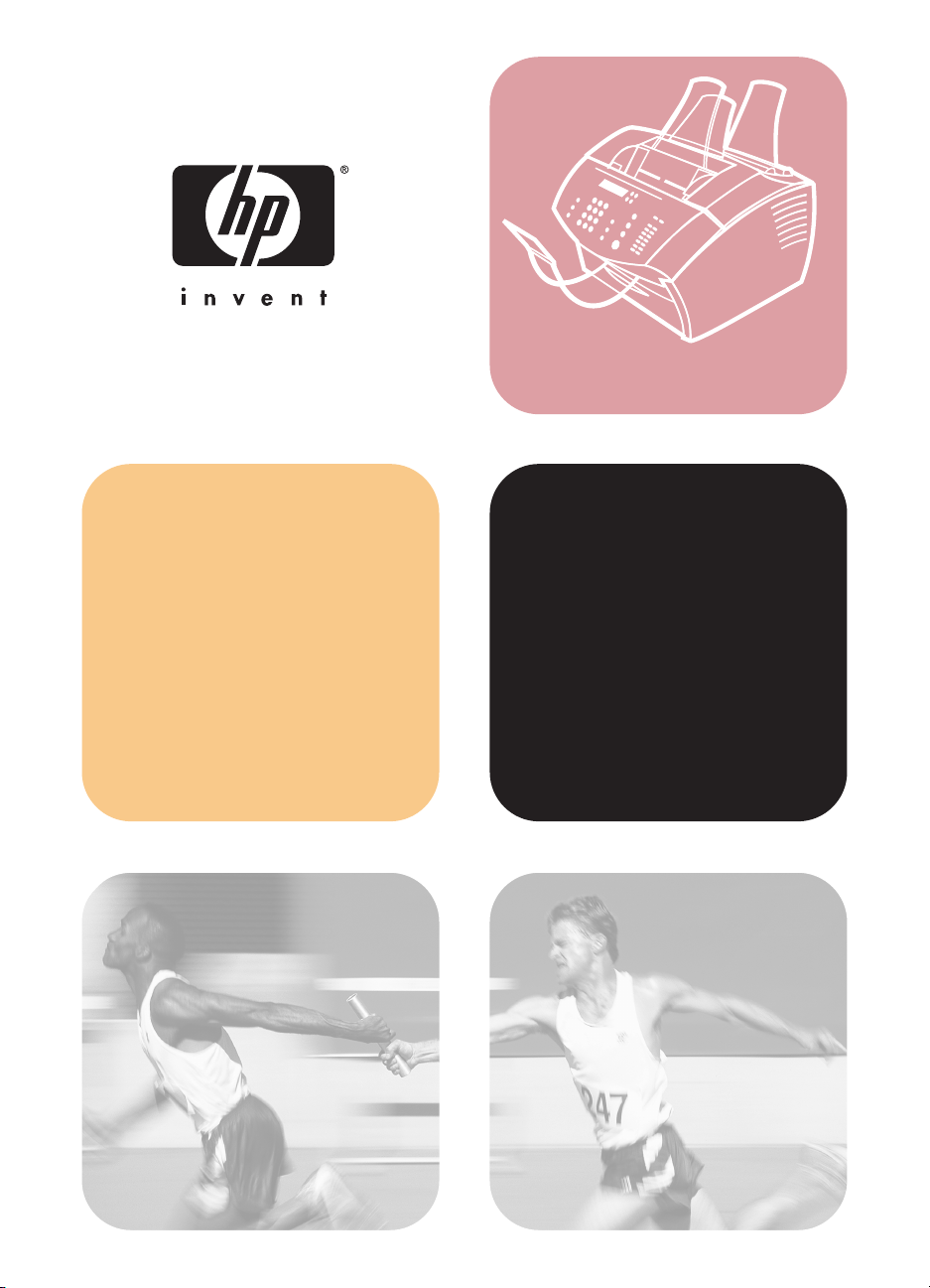
hp LaserJet 3200/3200m
printer fax scanner·· ·kopieerapparaat
gebruikers-
handleiding
all in one
LaserJet
Page 2
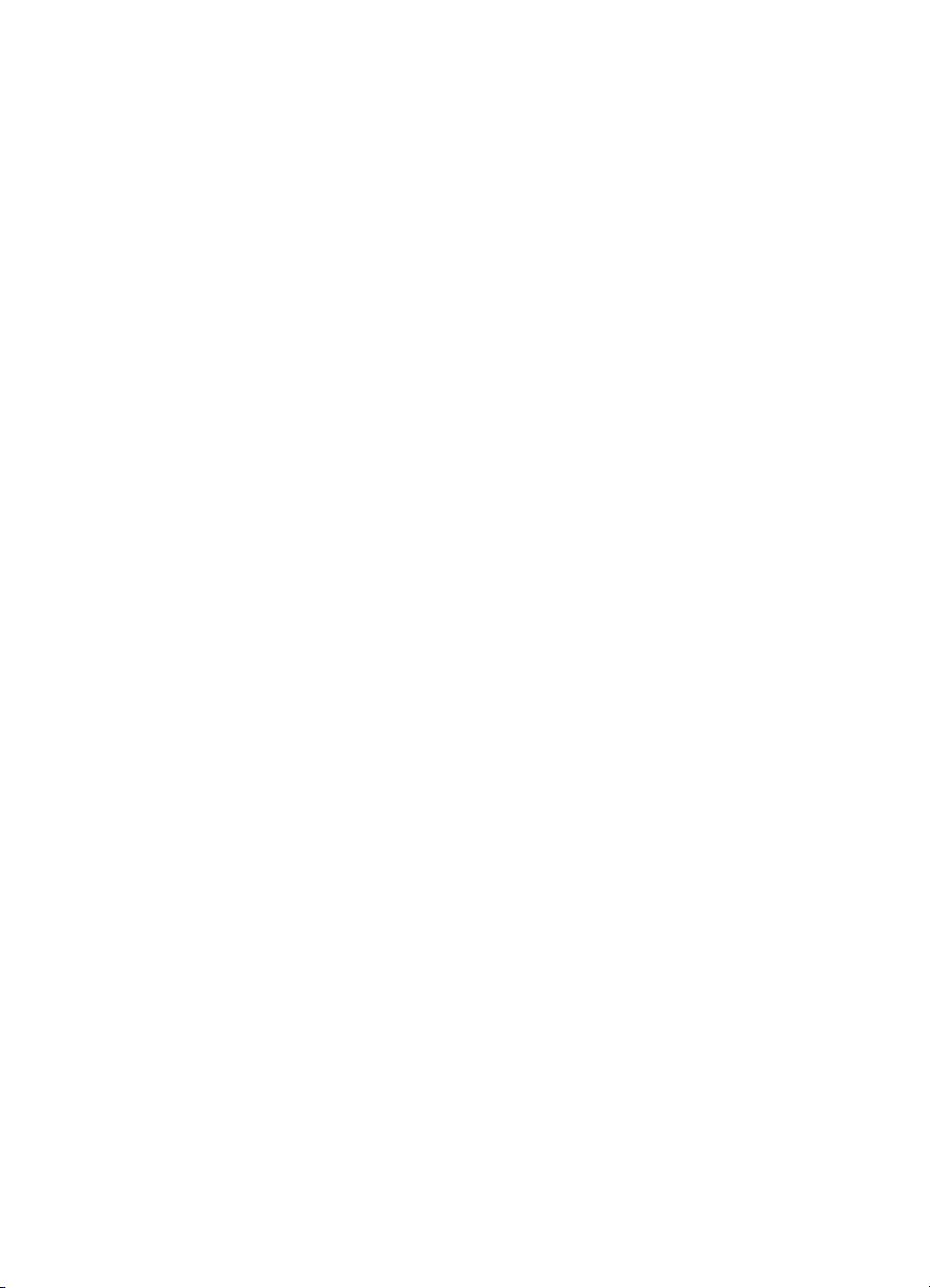
Page 3

hp LaserJet 3200/3200m product
gebruikershandleiding
Page 4
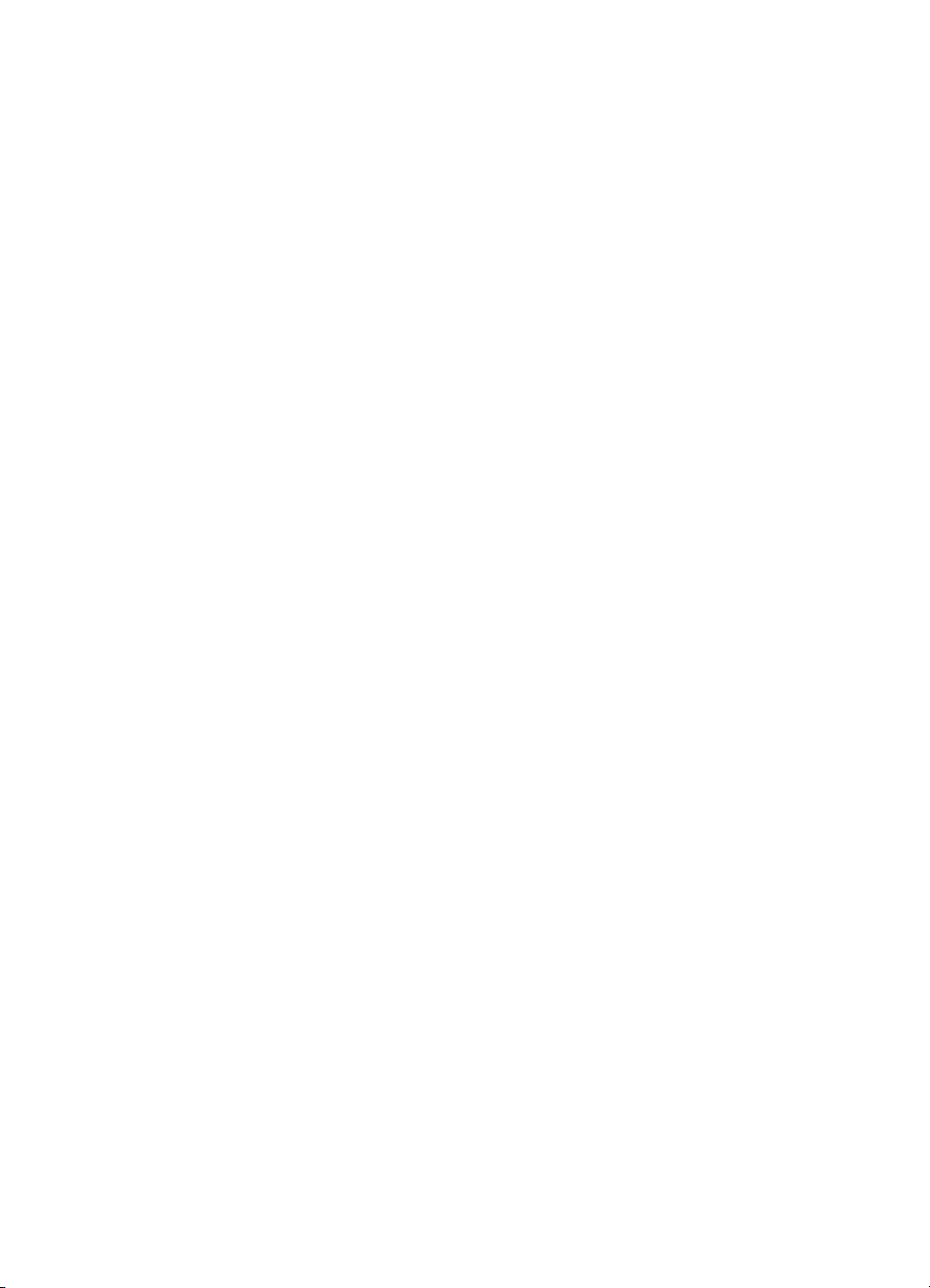
Copyright en licenties
© Hewlett-Packard Company 2001
Alle rechten voorbehouden. De reproductie, bewerking en vertaling van dit document is niet toegestaan
zonder voorafgaande schriftelijke goedkeuring, tenzij dit wordt toegestaan door de copyrightwetten of
teksten hierin.
Aan gebruikers van de Hewlett-Packard printer waarop deze gebruikershandleiding betrekking heeft wordt
een licentie verleend voor: a) het afdrukken op papier van deze gebruikershandleiding voor
PERSOONLIJK, INTERN of BEDRIJFSMATIG gebruik mits de afgedrukte handleiding niet wordt gebruikt
voor de verkoop, doorverkoop of andere vormen van verspreiding, en b) het plaatsen van een digitaal
exemplaar van deze gebruikershandleiding op een netwerkserver mits het digitale exemplaar uitsluitend
wordt gebruikt door PERSOONLIJKE, INTERNE gebruikers van de Hewlett-Packard printer waarop deze
handleiding betrekking heeft.
Eerste editie februari 2001
Garantie
De in dit document besloten informatie kan zonder vooraankondiging gewijzigd worden.
Hewlett-Packard biedt geen enkele garantie met betrekking tot deze informatie. HEWLETT-PACKARD
AANVAARDT GEEN ENKELE IMPLICIETE AANSPRAKELIJKHEID BETREFFENDE
VERKOOPBAARHEID DAN WEL GESCHIKTHEID VOOR ENIG BEPAALD DOEL.
Hewlett-Packard is niet aansprakelijk voor enige directe, indirecte of incidentele schade dan wel schade die
voortvloeit uit het gebruik van deze informatie of andere schade in verband met de verstrekking dan wel het
gebruik van deze informatie.
WAARSCHUWING VOOR GEBRUIKERS IN AMERIKAANSE OVERHEIDSDIENST: COMMERCIËLE
COMPUTERPROGRAMMATUUR MET BEPERKTE RECHTEN: Gebruik, vermenigvuldiging of
bekendmaking door de regering is onderworpen aan bepalingen als gedefinieerd in subparagraaf (c) (1)(ii)
van de Rechten in de clausule over technische data onder DFARS 52.227-7013.
Gegevens die met behulp van dit product gescand worden, kunnen vallen onder bescherming door wetten
en regels als de wetten op het auteursrecht. De klant is als enige verantwoordelijk voor het naleven van al
deze wetten en voorschriften.
DU
Page 5
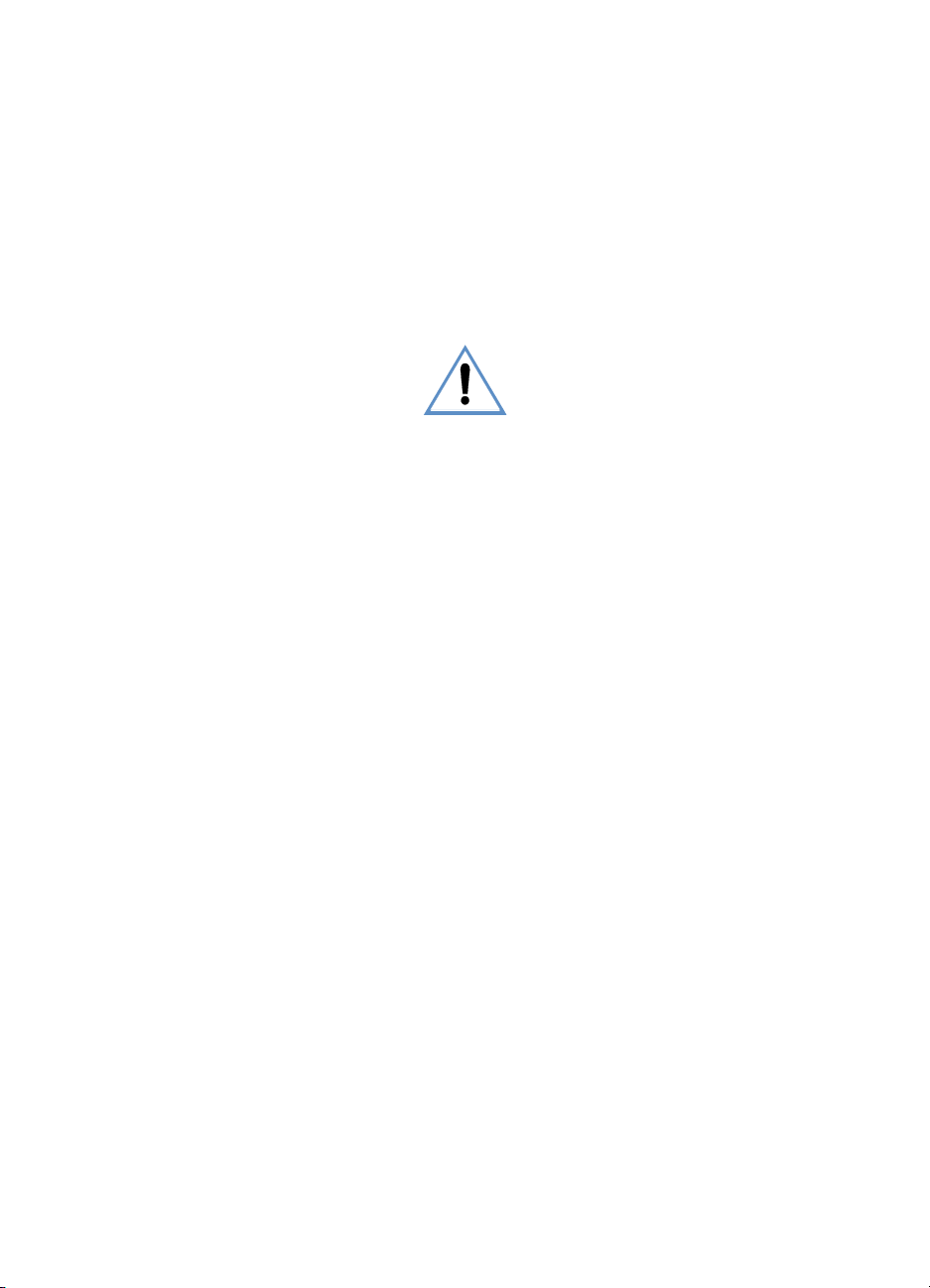
Handelsmerken
Microsoft, Windows, en MS-DOS zijn gedeponeerde Amerikaanse handelsmerken van Microsoft
Corporation.
CompuServe is een handelsmerk van CompuServe, Inc. Alle overige hier genoemde producten kunnen
handelsmerken van de betreffende bedrijven.
Dit product is uitsluitend goedgekeurd voor gebruik in:
Belgiëen en Nederland
Tengevolge van plaatselijke wetten kan het gebruik van dit product buiten de genoemde landen verboden
zijn. In de meeste landen is het ten strengste verboden om niet-goedgekeurde telecommunicatieapparatuur
(faxapparaten) aan te sluiten op openbare telefoonnetwerken.
Veiligheidsvoorschriften
WAARSCHUWING!
Kans op elektrische schokken
Volg te allen tijde de basisveiligheidsvoorschriften op bij het gebruik van dit product. Hiermee vermindert u
de kans op schade of verwonding door brand of een elektrische schok.
1
2
3
4
5
6
7
8
9
10
11
Informatie over FCC klasse B, onderdelen 15 en 68 is te vinden in “Specificaties” op pagina 237.
E
NERGY STAR is een Amerikaans gedeponeerd servicemerk van de Amerikaanse EPA.
Lees alle instructies in de gebruikershandleiding aandachtig door.
Gebruik uitsluitend geaarde stopcontacten voor het aansluiten van de HP LaserJet 3200 op de
netstroom. Als u niet weet of uw stopcontact geaard is, vraag dit dan aan een gekwalificeerde
elektrotechnicus.
Raak de contactpunten aan de uiteinden van het telefoonsnoer of van de aansluitpunten op de HP
LaserJet 3200 niet aan. Vervang beschadigde kabels onmiddellijk.
Installeer uw telefoonbedrading nooit tijdens onweer.
Houd u aan alle waarschuwingen en instructies die op het product zijn aangebracht.
Verwijder de stekkers van het product en telefoonstekkers uit wandcontacten voordat u het apparaat
gaat reinigen.
Installeer of gebruik dit product niet in de buurt van water of wanneer u zelf nat bent.
Plaats het product veilig op een stevige ondergrond.
Installeer het product op een veilige plaats, waar niemand op het snoer kan trappen of erover kan
struikelen en waar de netkabel niet beschadigd kan worden.
Als het product niet normaal functioneert, raadpleeg dan zie hoofdstuk 8 (vanaf pagina 157).
Raadpleeg erkende technici voor alle vragen over onderhoud.
DU
Page 6
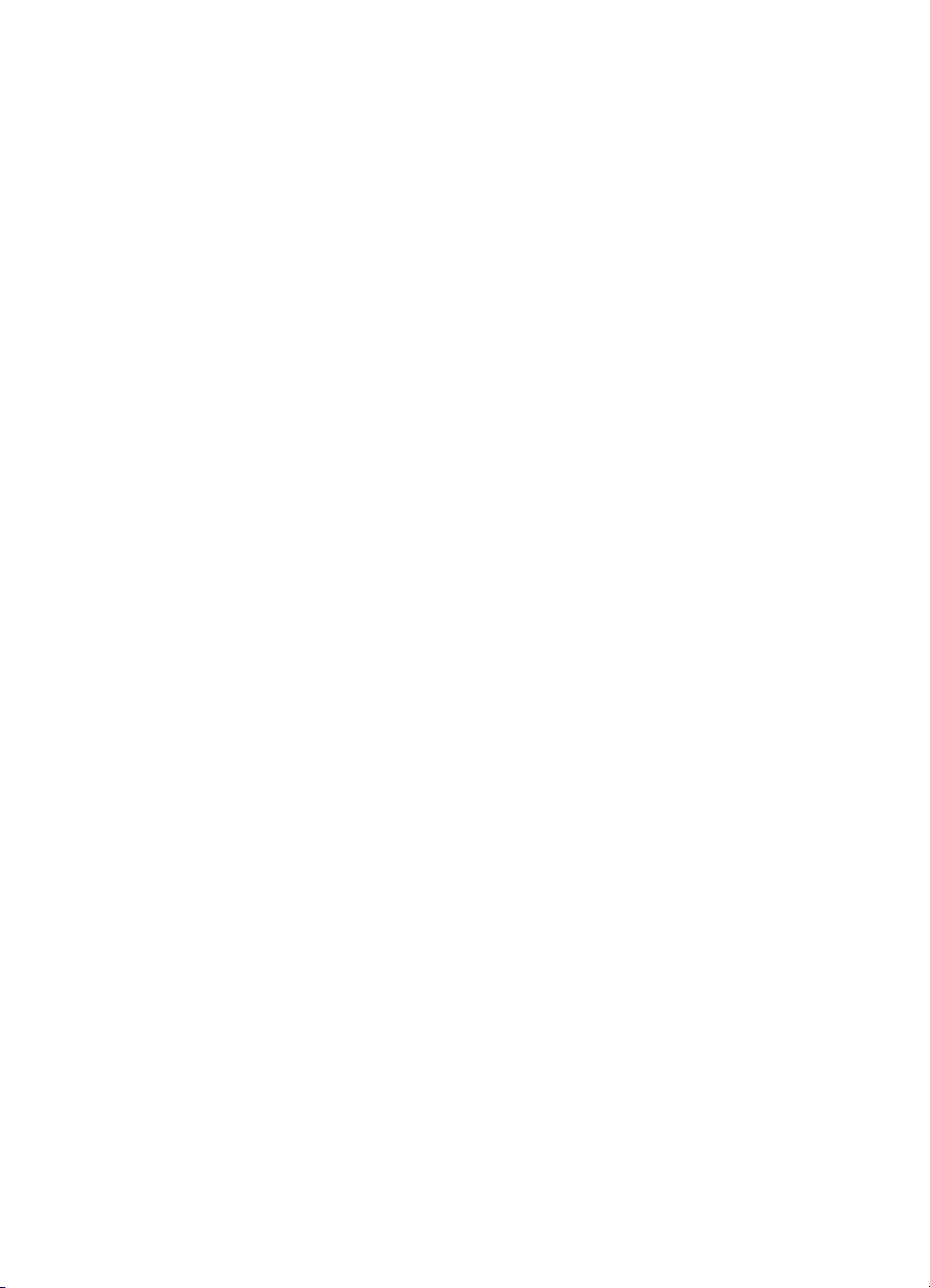
DU
Page 7
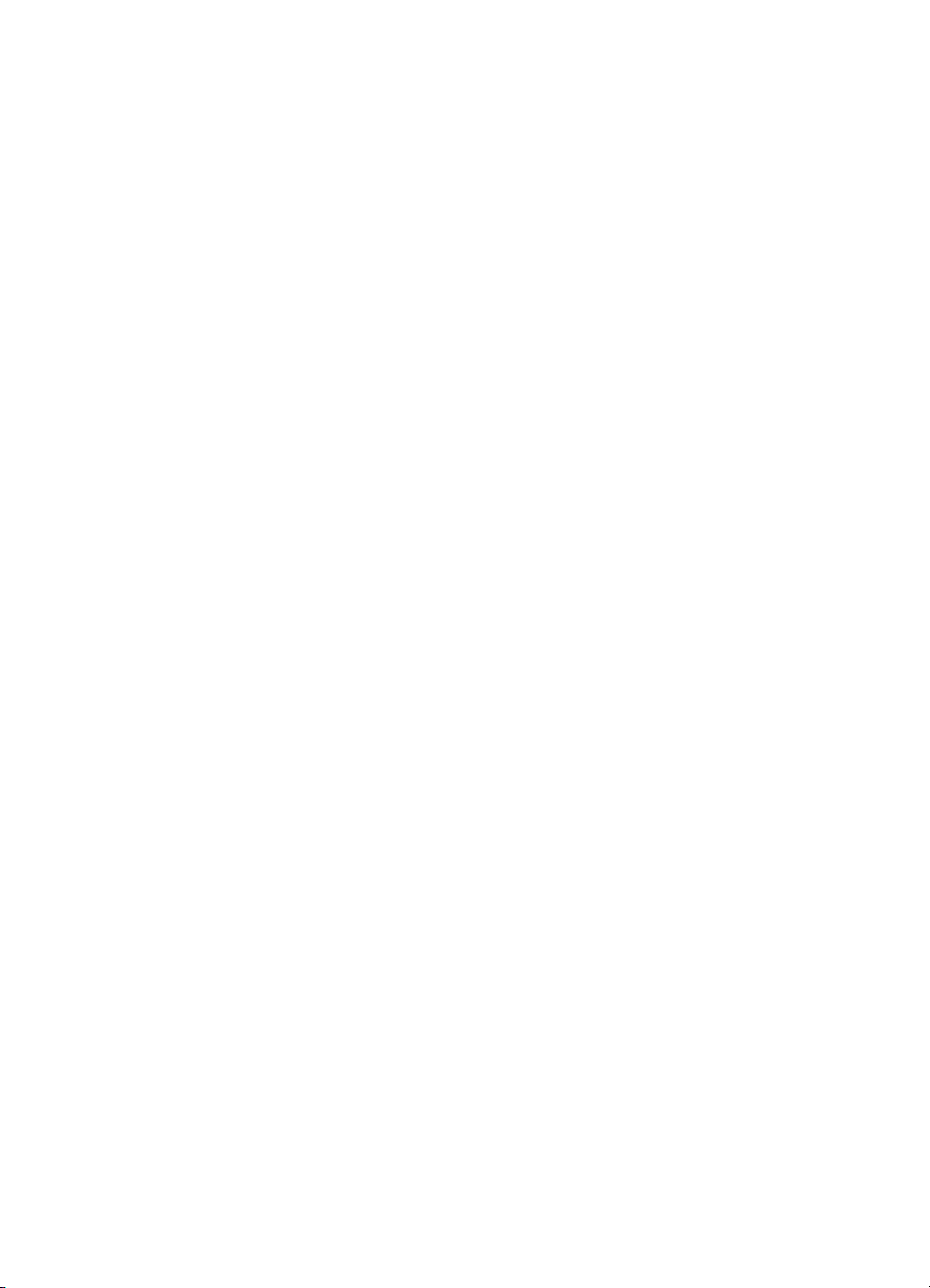
Inhoud
1 Over deze handleiding
Inleiding. . . . . . . . . . . . . . . . . . . . . . . . . . . . . . . . . . . . . . . . . . . . .11
Gebruik deze handleiding wanneer u de functies van uw product
gebruikt. . . . . . . . . . . . . . . . . . . . . . . . . . . . . . . . . . . . . . . . . .12
2 Kennismaking met het product
Inleiding. . . . . . . . . . . . . . . . . . . . . . . . . . . . . . . . . . . . . . . . . . . . .13
Wat u met het apparaat kunt doen . . . . . . . . . . . . . . . . . . . . . . . .15
Wanneer het product direct is aangesloten
op een computer . . . . . . . . . . . . . . . . . . . . . . . . . . . . . . .15
Wanneer het apparaat is aangesloten op een netwerk . . . . .17
Identificatie van productonderdelen . . . . . . . . . . . . . . . . . . . . . . .19
Lampjes en toetsen op het bedieningspaneel . . . . . . . . . . . .19
Identificatie van hardwareonderdelen . . . . . . . . . . . . . . . . . .22
Afdrukmateriaal selecteren . . . . . . . . . . . . . . . . . . . . . . . . . . . . . .24
Het selecteren van de af te drukken materiaal . . . . . . . . . .24
Het selecteren van materiaal voor faxen,
kopiëren of scannen . . . . . . . . . . . . . . . . . . . . . . . . . . . .26
Afdrukmateriaal laden . . . . . . . . . . . . . . . . . . . . . . . . . . . . . . . . . .27
Het laden van afdrukmateriaal voor faxen,
kopiëren of scannen . . . . . . . . . . . . . . . . . . . . . . . . . . . .27
Af te drukken materiaal laden . . . . . . . . . . . . . . . . . . . . . . . .29
Selecteren van de uitvoerbaan . . . . . . . . . . . . . . . . . . . . . . .33
Functies die alleen via de software beschikbaar zijn . . . . . . . . . .34
De HP LaserJet Director gebruiken . . . . . . . . . . . . . . . . . . . .34
De HP LaserJet Document Manager (Windows)
of de HP LaserJet Workplace (Mac OS) gebruiken . . . . .38
DU
3 Het beheren van algemene standaardinstellingen,
logboeken en rapporten
Inleiding. . . . . . . . . . . . . . . . . . . . . . . . . . . . . . . . . . . . . . . . . . . . .39
Wijzigen van de standaardinstellingen . . . . . . . . . . . . . . . . . . . . .40
Wijzigen van het standaard papierformaat voor
de papierinvoerlade . . . . . . . . . . . . . . . . . . . . . . . . . . . .40
Het geluidsvolume regelen . . . . . . . . . . . . . . . . . . . . . . . . . . .41
De taal wijzigen op het bedieningspaneelscherm. . . . . . . . . .43
De fabrieksinstellingen herstellen. . . . . . . . . . . . . . . . . . . . . .43
Logboeken en rapporten beheren. . . . . . . . . . . . . . . . . . . . . . . . .44
De faxactiviteitenlog afdrukken. . . . . . . . . . . . . . . . . . . . . . . .45
Inhoud 5
Page 8
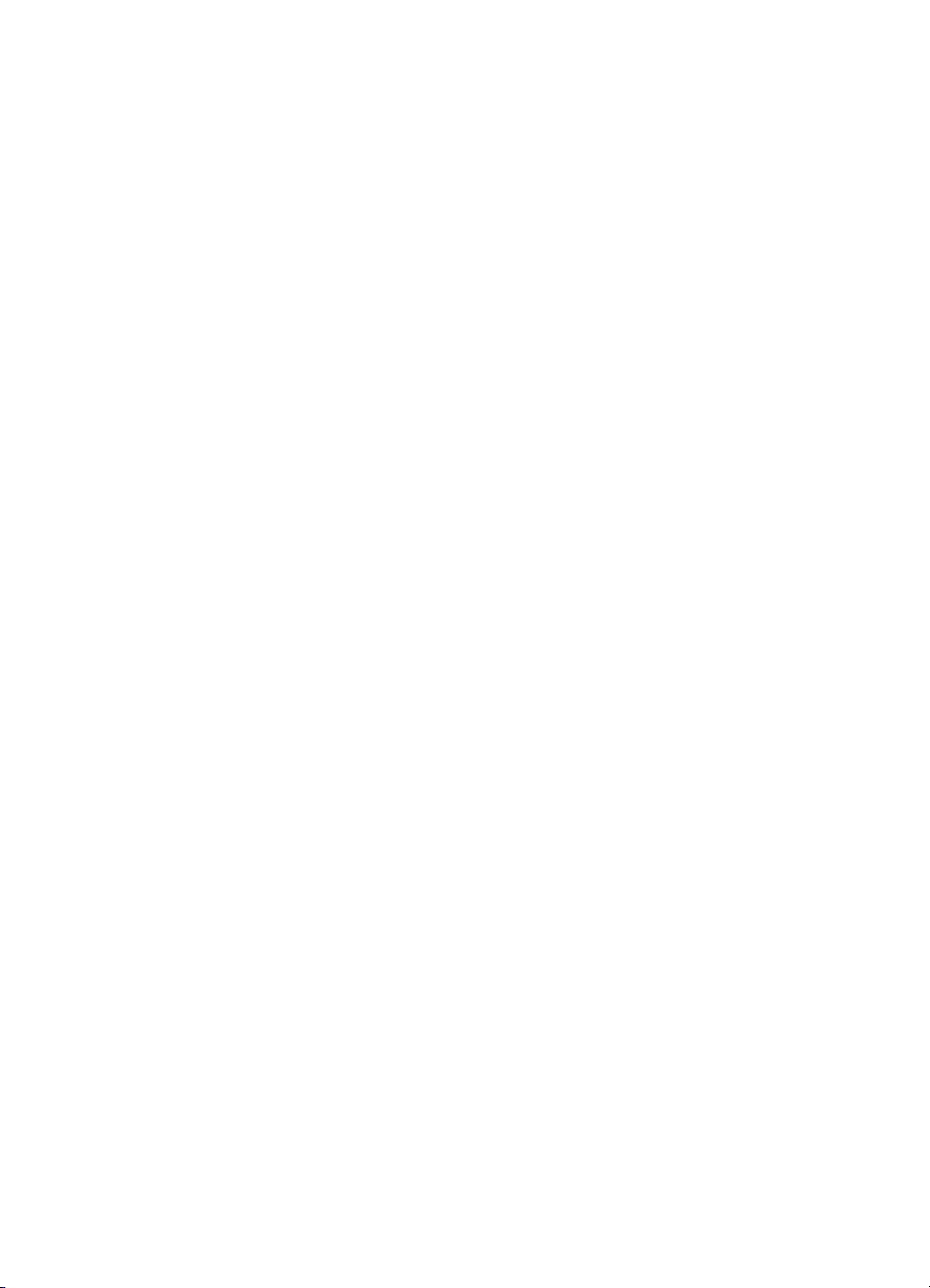
Instellen van automatisch afdrukken van
de faxactiviteitenlog . . . . . . . . . . . . . . . . . . . . . . . . . . . . .46
Een faxbelrapport afdrukken. . . . . . . . . . . . . . . . . . . . . . . . . .47
Instellen wanneer het faxbelrapport word t af ge dr uk t . . . . . . .48
Inclusief de eerste pagina van iedere fax van
het faxbelrapport . . . . . . . . . . . . . . . . . . . . . . . . . . . . . . .49
Een rapport met sneltoetsen, snelkiesco de s en
groepkiescodes afdrukken . . . . . . . . . . . . . . . . . . . . . . .50
De menustructuur van het bedieningspaneel afdrukken. . . . .50
Een configuratierapport afdrukken . . . . . . . . . . . . . . . . . . . . .51
De lijst met geblokkeerde faxen afdrukken. . . . . . . . . . . . . . .51
Een PCL-lettertypenlijst afdrukken . . . . . . . . . . . . . . . . . . . . .52
Een PostScript-lettertypenlijst afdrukken . . . . . . . . . . . . . . . .52
Alle faxrapporten afdrukken . . . . . . . . . . . . . . . . . . . . . . . . . .53
Een T.30 protocol trace-rapport afdrukken . . . . . . . . . . . . . .53
Instellen wanneer het T.30 protocol trac e rapport
wordt afgedrukt. . . . . . . . . . . . . . . . . . . . . . . . . . . . . . . . .54
4 Faxen
Inleiding. . . . . . . . . . . . . . . . . . . . . . . . . . . . . . . . . . . . . . . . . . . . .55
Faxen verzenden. . . . . . . . . . . . . . . . . . . . . . . . . . . . . . . . . . . . . .56
Faxen verzenden naar één ontvanger . . . . . . . . . . . . . . . . . .57
Het snel programmeren van snelkiescodes
of sneltoetsen . . . . . . . . . . . . . . . . . . . . . . . . . . . . . . . . .58
Faxen verzenden naar meerdere ontvangers. . . . . . . . . . . . .59
Een fax op een later tijdstip verzenden . . . . . . . . . . . . . . . . .61
Handmatig herkiezen . . . . . . . . . . . . . . . . . . . . . . . . . . . . . . .62
Met de toets Contrast kunt u het contrast van
de huidige fax- of kopieertaak aanpassen . . . . . . . . . . . .63
De resolutie van de huidige taak aanpassen . . . . . . . . . . . . .64
De huidige faxtaak annuleren . . . . . . . . . . . . . . . . . . . . . . . . .66
Een faxtaak annuleren met behulp van Faxtaakstatus . . . . .66
Faxen ontvangen. . . . . . . . . . . . . . . . . . . . . . . . . . . . . . . . . . . . . .67
Faxen ontvangen wanneer u faxtonen hoort . . . . . . . . . . . . .67
Faxen opnieuw afdrukken . . . . . . . . . . . . . . . . . . . . . . . . . . .68
Faxnummers blokkeren of de blokkering ervan opheffen. . . .69
Geavanceerde faxverzendfuncties en -instellingen. . . . . . . . . . . .71
Sneltoetsen, snelkiescodes en groepkiescodes . . . . . . . . . .72
Snelkiescodes en sneltoetsen instellen . . . . . . . . . . . . . . . . .73
Sneltoets instellen voor ondersteuning bij
alternatief internationaal bellen . . . . . . . . . . . . . . . . . . .75
Groepkiescodes programmeren . . . . . . . . . . . . . . . . . . . . . .76
Alle snelkiescodes, sneltoetsen en groepkiescodes wissen. .78
Handmatig kiezen . . . . . . . . . . . . . . . . . . . . . . . . . . . . . . . . .79
Een fax verzenden door te kiezen via een telefoon . . . . . . . .80
Een pauze of wachttijd invoegen in een faxnummer . . . . . . .81
6 Inhoud
DU
Page 9
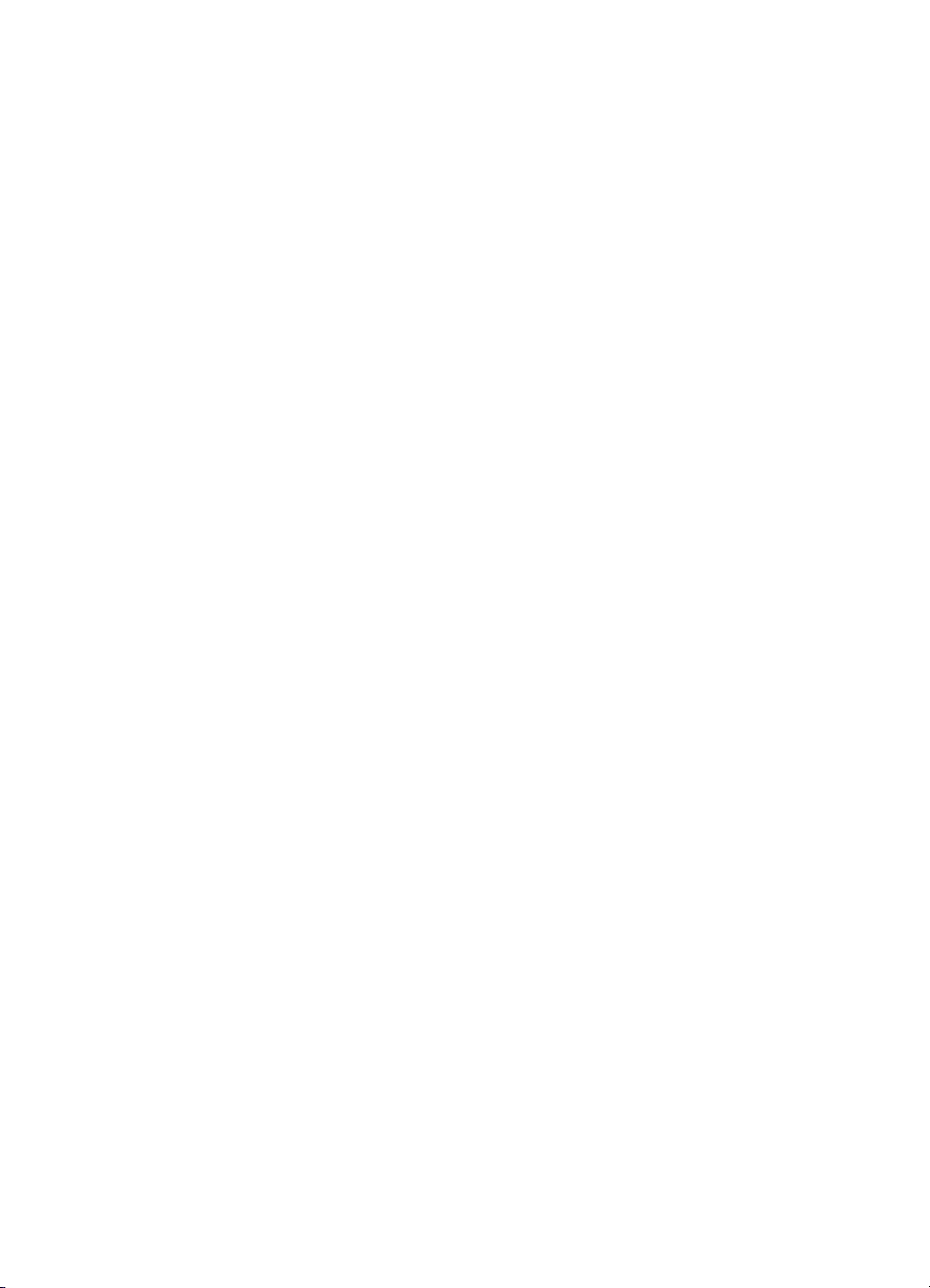
Tekens invoeren . . . . . . . . . . . . . . . . . . . . . . . . . . . . . . . . . . .82
Gegevens in de faxkopregel wijzigen . . . . . . . . . . . . . . . . . . .83
Het standaard contrast en de stan daard resolutie
wijzigen voor uitgaande faxen . . . . . . . . . . . . . . . . . . . . .85
Toonkiezen of pulskiezen selecteren . . . . . . . . . . . . . . . . . . .86
De wijze van opnieuw kiezen door het apparaat wijzigen. . . .87
Een kiesvoorvoegsel invoegen . . . . . . . . . . . . . . . . . . . . . . . .89
De optie Kiestoon detecteren wijzigen . . . . . . . . . . . . . . . . . .90
Geavanceerde faxverzendfuncties en -instellingen. . . . . . . . . . . .91
Faxen doorsturen . . . . . . . . . . . . . . . . . . . . . . . . . . . . . . . . . .92
Een fax opvragen bij een ander faxapparaat (polling) . . . . . .93
Faxen uit het geheugen wissen . . . . . . . . . . . . . . . . . . . . . .94
De manier waarop het apparaat inkomende faxen
ontvangt wijzigen . . . . . . . . . . . . . . . . . . . . . . . . . . . . . . .95
Antwoordpatronen wijzigen . . . . . . . . . . . . . . . . . . . . . . . .96
Een extra telefoon aansluiten . . . . . . . . . . . . . . . . . . . . . . . .98
De stiltedetectiemodus wijzigen . . . . . . . . . . . . . . . . . . . . . . .99
De optie Automatische verkleining instellen
voor binnenkomende faxen . . . . . . . . . . . . . . . . . . . . . .100
Het merken van ontvangen faxen inschakelen . . . . . . . . . .101
Foutcorrectie instellen . . . . . . . . . . . . . . . . . . . . . . . . . . . . .102
Faxen met behulp van de software. . . . . . . . . . . . . . . . . . . . . . .103
Faxen verzenden via de software. . . . . . . . . . . . . . . . . . . . .104
Faxen ontvangen op de computer . . . . . . . . . . . . . . . . . . . .105
Uw eigen faxvoorblad maken . . . . . . . . . . . . . . . . . . . . . . . .106
DU
5 Afdrukken
Inleiding . . . . . . . . . . . . . . . . . . . . . . . . . . . . . . . . . . . . . . . . . . .109
Printerstuurprogramma’s. . . . . . . . . . . . . . . . . . . . . . . . . . . . . . .110
Een printerstuurprogramma kiezen. . . . . . . . . . . . . . . . . . . .110
Toegang krijgen tot het printerstuurprogramma . . . . . . . . . .111
Printertaken. . . . . . . . . . . . . . . . . . . . . . . . . . . . . . . . . . . . . . . . .112
Afdrukken op briefhoofdpapier en enveloppen . . . . . . . . . . .113
Afdrukken op speciaal afdrukmateriaal. . . . . . . . . . . . . . . . .116
Een afdruktaak onderbreken. . . . . . . . . . . . . . . . . . . . . . . . .118
Toner besparen bij het afdrukken van kladversies . . . . . . . .118
Dubbelzijdig afdrukken . . . . . . . . . . . . . . . . . . . . . . . . . . . . .119
Meerdere pagina’s op één vel papier afdrukken. . . . . . . . . .121
Watermerken aanmaken en gebruiken. . . . . . . . . . . . . . . . .121
Printerinstellingen . . . . . . . . . . . . . . . . . . . . . . . . . . . . . . . . . . . .122
De resolutie aanpassen . . . . . . . . . . . . . . . . . . . . . . . . . . . .122
Printerinstellingen opslaan voor verschillende afdruktaken .123
Tips voor het afdrukken. . . . . . . . . . . . . . . . . . . . . . . . . . . . . . . .124
Aanvullende tips voor aangepaste formaten. . . . . . . . . . . . .124
Tips voor het afdrukken op enveloppen . . . . . . . . . . . . . . . .124
Tips voor het afdrukken op etiketten . . . . . . . . . . . . . . . . . .125
Inhoud 7
Page 10
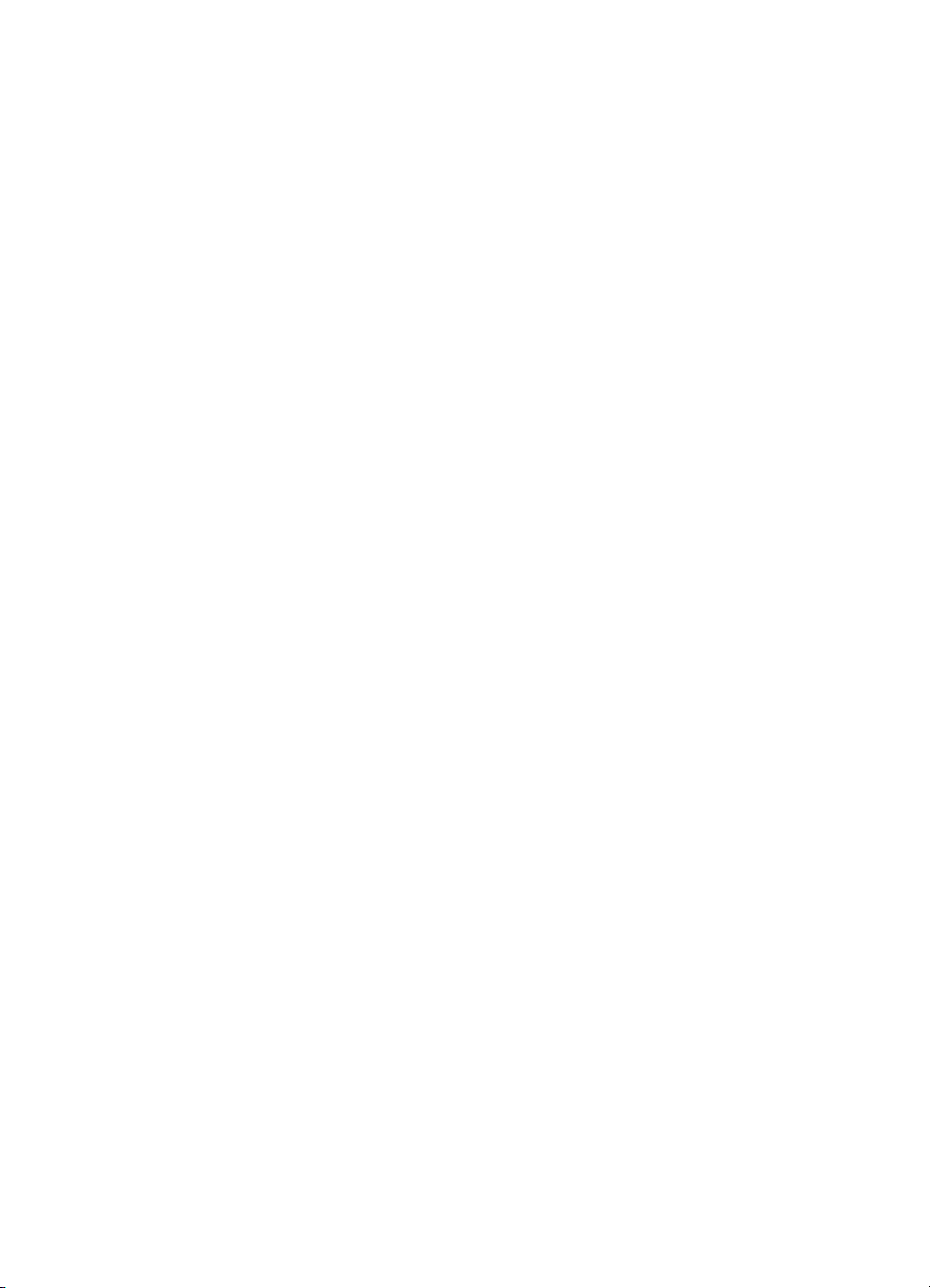
6 Kopiëren
Inleiding. . . . . . . . . . . . . . . . . . . . . . . . . . . . . . . . . . . . . . . . . . . .127
Kopieertaken . . . . . . . . . . . . . . . . . . . . . . . . . . . . . . . . . . . . . . . .128
Het maken van zwartwitkopieën . . . . . . . . . . . . . . . . . . . . .129
Het maken van kleurenkopieën . . . . . . . . . . . . . . . . . . . . . .131
Het gebruik van de toets Contrast voor het aanpassen
van het contrast van de huidige fax- of kopieertaak . .131
De kopieerkwaliteit voor de huidige taak aanpassen . . . . . .132
Kopieën voor de huidige taak verkleinen of vergroten . . . . .133
Standaard kopieerinstellingen. . . . . . . . . . . . . . . . . . . . . . . . . . .134
De standaard kopieerkwaliteit veranderen . . . . . . . . . . . . . .135
Het standaard kopieercontrast veranderen. . . . . . . . . . . . . .136
Het standaard kopieerformaat veranderen. . . . . . . . . . . . . .137
De standaard kopieersortering wijzigen . . . . . . . . . . . . . . . .138
Het standaard aantal kopieën wijzigen. . . . . . . . . . . . . . . . .139
7 Scannen
Inleiding. . . . . . . . . . . . . . . . . . . . . . . . . . . . . . . . . . . . . . . . . . . .141
Basisinformatie over scannen . . . . . . . . . . . . . . . . . . . . . . . . . . .142
Scannen vanuit de productsoftware . . . . . . . . . . . . . . . . . . . . . .143
Beginnen met scannen . . . . . . . . . . . . . . . . . . . . . . . . . . . . .143
Met gescande items werken . . . . . . . . . . . . . . . . . . . . . . .146
De OCR-software . . . . . . . . . . . . . . . . . . . . . . . . . . . . . . . . .148
Scannen met de Scantoets. . . . . . . . . . . . . . . . . . . . . . . . . .149
Scanbestemmingen toevoegen of verwijderen. . . . . . . . . . .150
Gescande items als bijlagen in een e-mailbericht versturen. . . .154
Ga als volgt te werk om vanaf het apparaat een
e-mailbericht te sturen . . . . . . . . . . . . . . . . . . . . . . . . . .154
Een e-mail versturen in de alternatieve modus . . . . . . . . . .156
8 Inhoud
8 Problemen oplossen en apparaatonderhoud
Inleiding. . . . . . . . . . . . . . . . . . . . . . . . . . . . . . . . . . . . . . . . . . . .157
Checklist voor het oplossen van algemene problemen . . . . . . .158
Problemen met faxen oplossen. . . . . . . . . . . . . . . . . . . . . . . . . .159
Controlelijst faxinstelling . . . . . . . . . . . . . . . . . . . . . . . . . . . .159
Algemene faxproblemen . . . . . . . . . . . . . . . . . . . . . . . . . . .162
Problemen met het verzenden van faxen. . . . . . . . . . . . . . .163
Problemen met het ontvangen van faxen. . . . . . . . . . . . . . .165
Afdrukproblemen oplossen . . . . . . . . . . . . . . . . . . . . . . . . . . . . .169
Algemene afdrukproblemen . . . . . . . . . . . . . . . . . . . . . . . . .169
Afdrukproblemen bij het gebruik van MS-DOS. . . . . . . . . . .173
Kopieerproblemen oplossen . . . . . . . . . . . . . . . . . . . . . . . . . . . .174
Scannerproblemen oplossen. . . . . . . . . . . . . . . . . . . . . . . . . . . .176
DU
Page 11
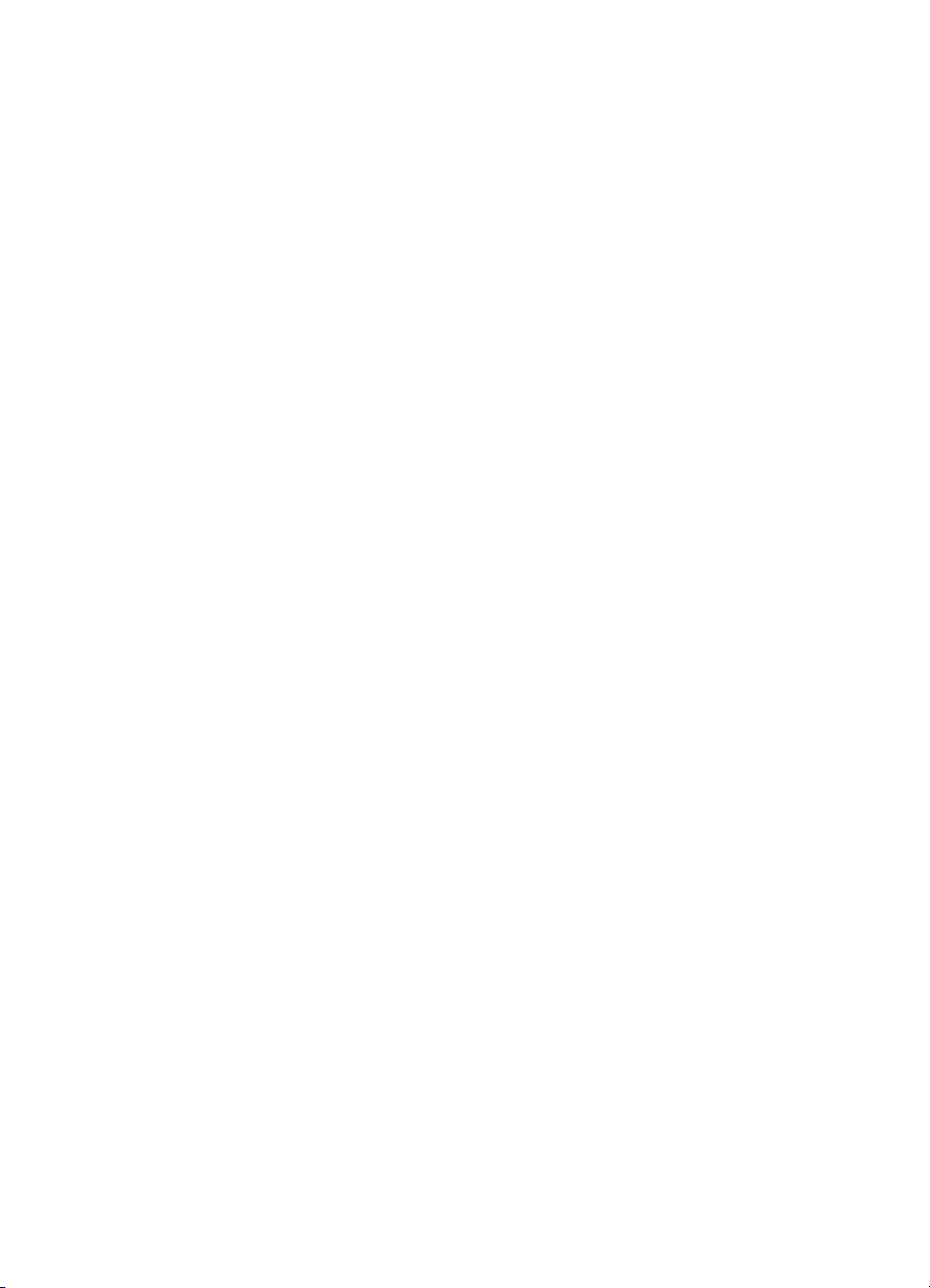
Problemen met het invoeren van papier oplossen . . . . . . . . . . .180
Vastgelopen papier uit de printerbanen verwijderen. . . . . . .180
Vastgelopen papier uit het scannergedeelte verwijderen. . .187
Problemen met de beeldkwaliteit oplossen. . . . . . . . . . . . . . . . .191
Problemen oplossen die worden aangegeven door
foutberichten op het bedieningspaneel. . . . . . . . . . . . . . . . .205
Algemene Macintosh-problemen. . . . . . . . . . . . . . . . . . . . . . . . .213
Problemen met de Kiezer . . . . . . . . . . . . . . . . . . . . . . . . . . .213
Afdrukfouten . . . . . . . . . . . . . . . . . . . . . . . . . . . . . . . . . . . . .215
USB-problemen . . . . . . . . . . . . . . . . . . . . . . . . . . . . . . . . . .216
Een andere PPD selecteren . . . . . . . . . . . . . . . . . . . . . . . . .218
De naam van het printerstuurprogramma wijzigen. . . . . . . .219
PostScript-fouten oplossen. . . . . . . . . . . . . . . . . . . . . . . . . .219
Herstellen van fabrieksinstellingen . . . . . . . . . . . . . . . . . . . . . . .221
De software verwijderen . . . . . . . . . . . . . . . . . . . . . . . . . . . . . . .222
Apparaatonderhoud. . . . . . . . . . . . . . . . . . . . . . . . . . . . . . . . . . .223
De afdrukbaan reinigen . . . . . . . . . . . . . . . . . . . . . . . . . . . .223
De scannerbaan reinigen . . . . . . . . . . . . . . . . . . . . . . . . . . .224
De scanner opnieuw kalibreren . . . . . . . . . . . . . . . . . . . . . .227
Het beheren van HP LaserJet toner cartridges. . . . . . . . . . .228
Geheugen gebruiken (DIMM’s). . . . . . . . . . . . . . . . . . . . . . .231
Een nieuwe scheidingsbaan voor documenten
in de scanner installeren . . . . . . . . . . . . . . . . . . . . . . . .236
Hoofdstuk A Specificaties
DU
Inleiding. . . . . . . . . . . . . . . . . . . . . . . . . . . . . . . . . . . . . . . . . . . .237
Productspecificaties . . . . . . . . . . . . . . . . . . . . . . . . . . . . . . . . . .238
Algemene specificaties . . . . . . . . . . . . . . . . . . . . . . . . . . . . .238
Faxspecificaties . . . . . . . . . . . . . . . . . . . . . . . . . . . . . . . . . .239
Afdrukspecificaties . . . . . . . . . . . . . . . . . . . . . . . . . . . . . . . .239
Kopieerspecificaties . . . . . . . . . . . . . . . . . . . . . . . . . . . . . . .240
Scannerspecificaties. . . . . . . . . . . . . . . . . . . . . . . . . . . . . . .240
Papierspecificaties . . . . . . . . . . . . . . . . . . . . . . . . . . . . . . . . . . .241
Ondersteunde papierformaten . . . . . . . . . . . . . . . . . . . . . . .241
Equivalentietabel voor papiergewicht (bij benadering) . . . .242
Transport. . . . . . . . . . . . . . . . . . . . . . . . . . . . . . . . . . . . . . . . . . .244
FCC-voorschriften . . . . . . . . . . . . . . . . . . . . . . . . . . . . . . . . . . . .245
FCC-vereisten lid 68 . . . . . . . . . . . . . . . . . . . . . . . . . . . . . . . . . .246
Informatie over voorschriften voor landen
van de Europese Unie . . . . . . . . . . . . . . . . . . . . . . . . . . . . .248
Verklaring van conformiteit . . . . . . . . . . . . . . . . . . . . . . . . . . . . .249
Informatieblad materiaalveiligheid. . . . . . . . . . . . . . . . . . . . . . . .253
Inhoud 9
Page 12
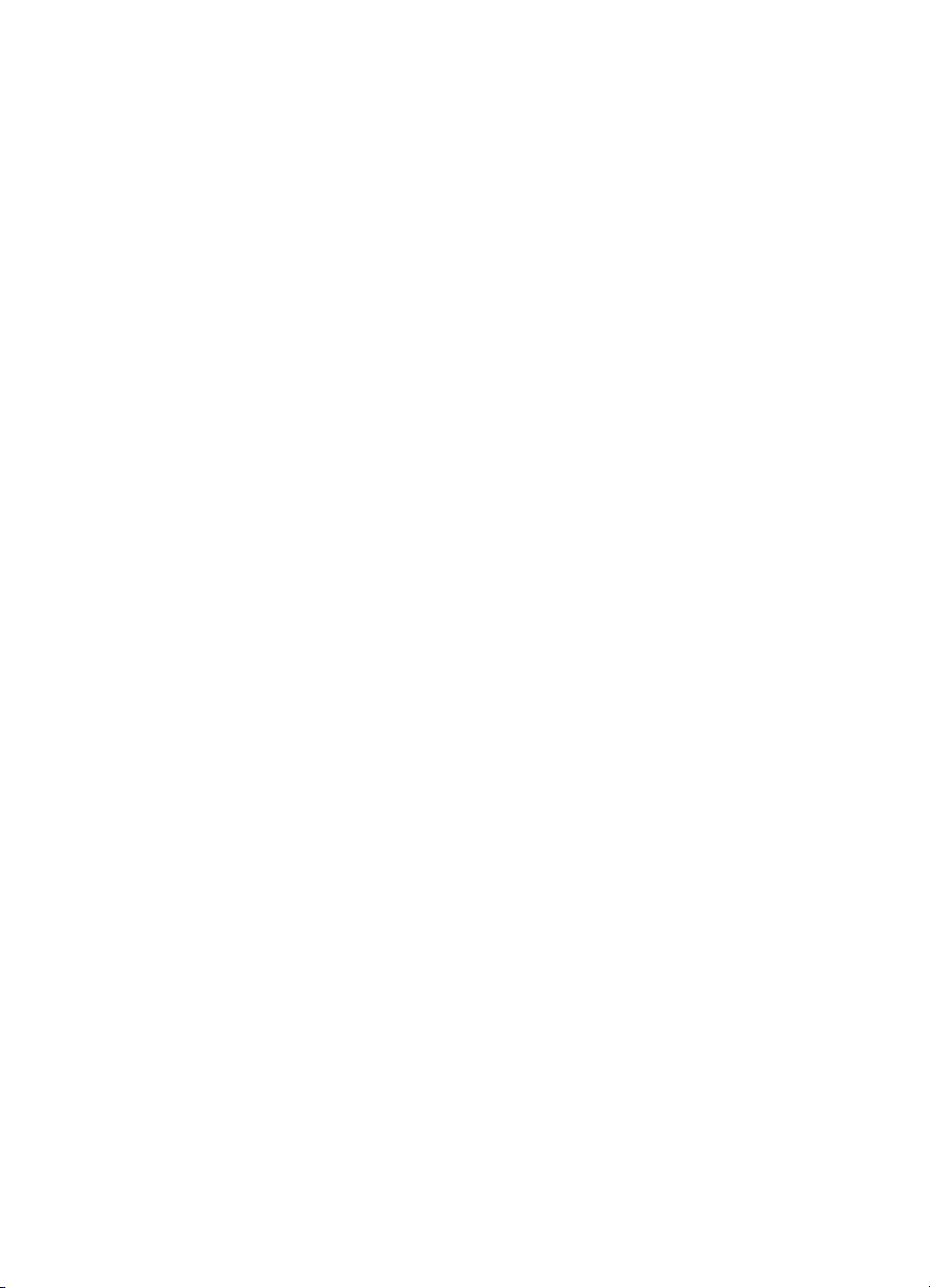
Hoofdstuk B Informatie over service en ondersteuning
Garantie-informatie . . . . . . . . . . . . . . . . . . . . . . . . . . . . . . . . . . .255
Verklaring van beperkte garantie van Hewlett-Packard . . . .255
Hardwareservice . . . . . . . . . . . . . . . . . . . . . . . . . . . . . . . . .257
Het apparaat terugsturen . . . . . . . . . . . . . . . . . . . . . . . . . . .257
Serviceformulier . . . . . . . . . . . . . . . . . . . . . . . . . . . . . . . . .258
Softwarelicentieovereenkomst . . . . . . . . . . . . . . . . . . . . . . . . . .259
HP Klantenondersteuning . . . . . . . . . . . . . . . . . . . . . . . . . . . . .261
HP verkoop- en servicekantoren . . . . . . . . . . . . . . . . . . . . . . . .263
Wereldwijde verkoop- en servicekantoren van
Hewlett-Packard. . . . . . . . . . . . . . . . . . . . . . . . . . . . . . .263
Onderdelen bestellen . . . . . . . . . . . . . . . . . . . . . . . . . . . . . . . . .267
Software bestellen. . . . . . . . . . . . . . . . . . . . . . . . . . . . . . . . . . . .269
Woordenlijst
Index
10 Inhoud
DU
Page 13
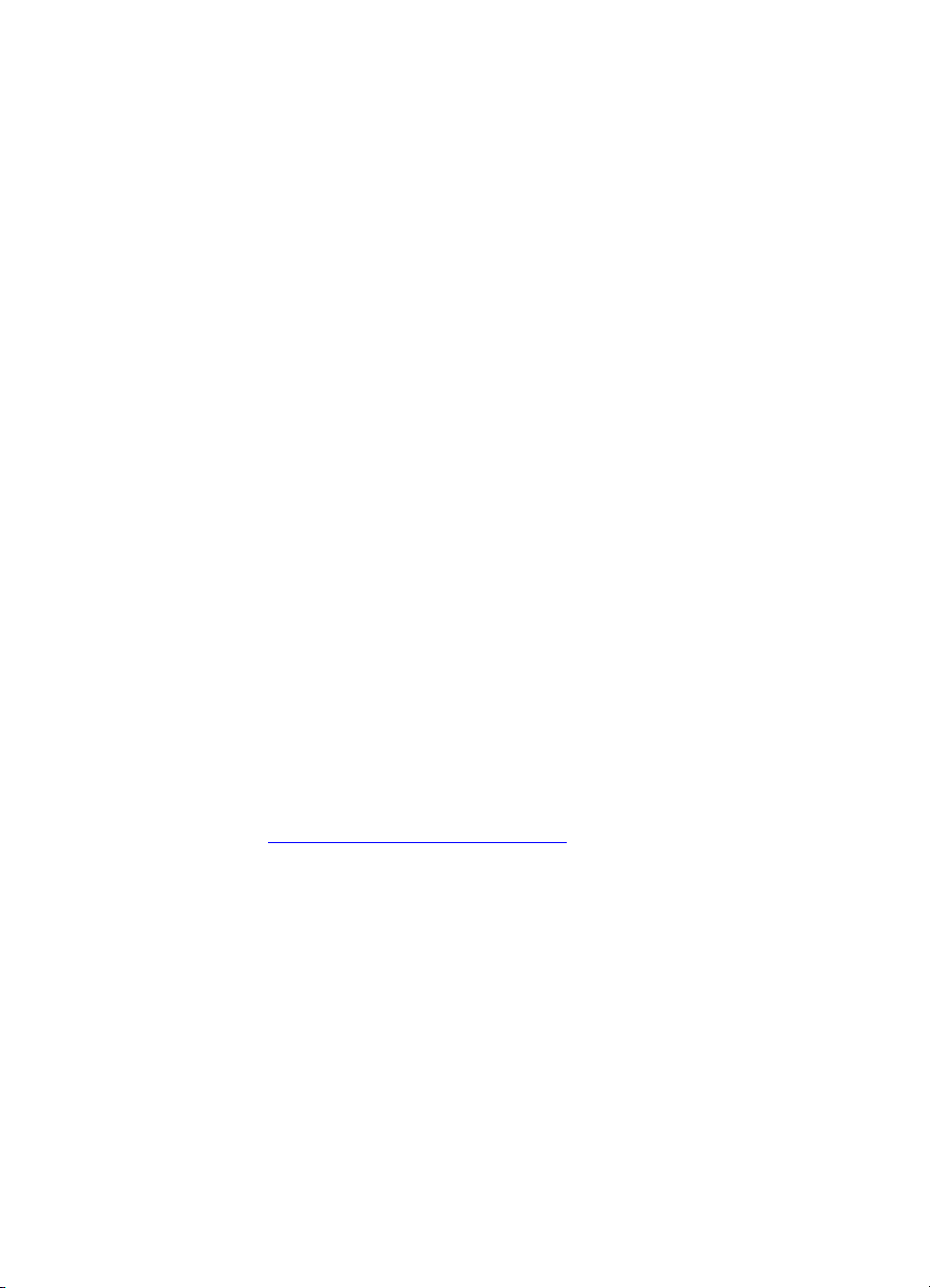
1
Over deze handleiding
Inleiding
In deze gebruikershandleiding vindt u meer informatie over het
uitvoeren van taken vanaf het bedieningspaneel op het ap paraat, het
wijzigen van niet vaak gebruikte instellingen, het oplossen van
problemen en over hoe u contact kunt opneme n met de afdeling
klantondersteuning van HP. In deze handleiding krijgt u bovendien
een overzicht van de werking van de software.
Overige bronnen met productinformatie
In de volgende bronnen vindt u productinformatie die u niet in deze
handleiding tegenkomt.
Beknopte handleiding – Deze handleiding hebt u geraadpleegd
!
bij de installatie van het product. Dit document bevat specifieke
informatie over de installatie van de apparatuur en software.
Software-Help – De software-Help bevat
!
softwareoverzichtsinformatie- en procedures.
World Wide Web – Op het volgende adres vindt u de web-site
!
van HP LaserJet 3200 producten
http://www.hp.com/support/lj3200/
DU
Inleiding 11
Page 14
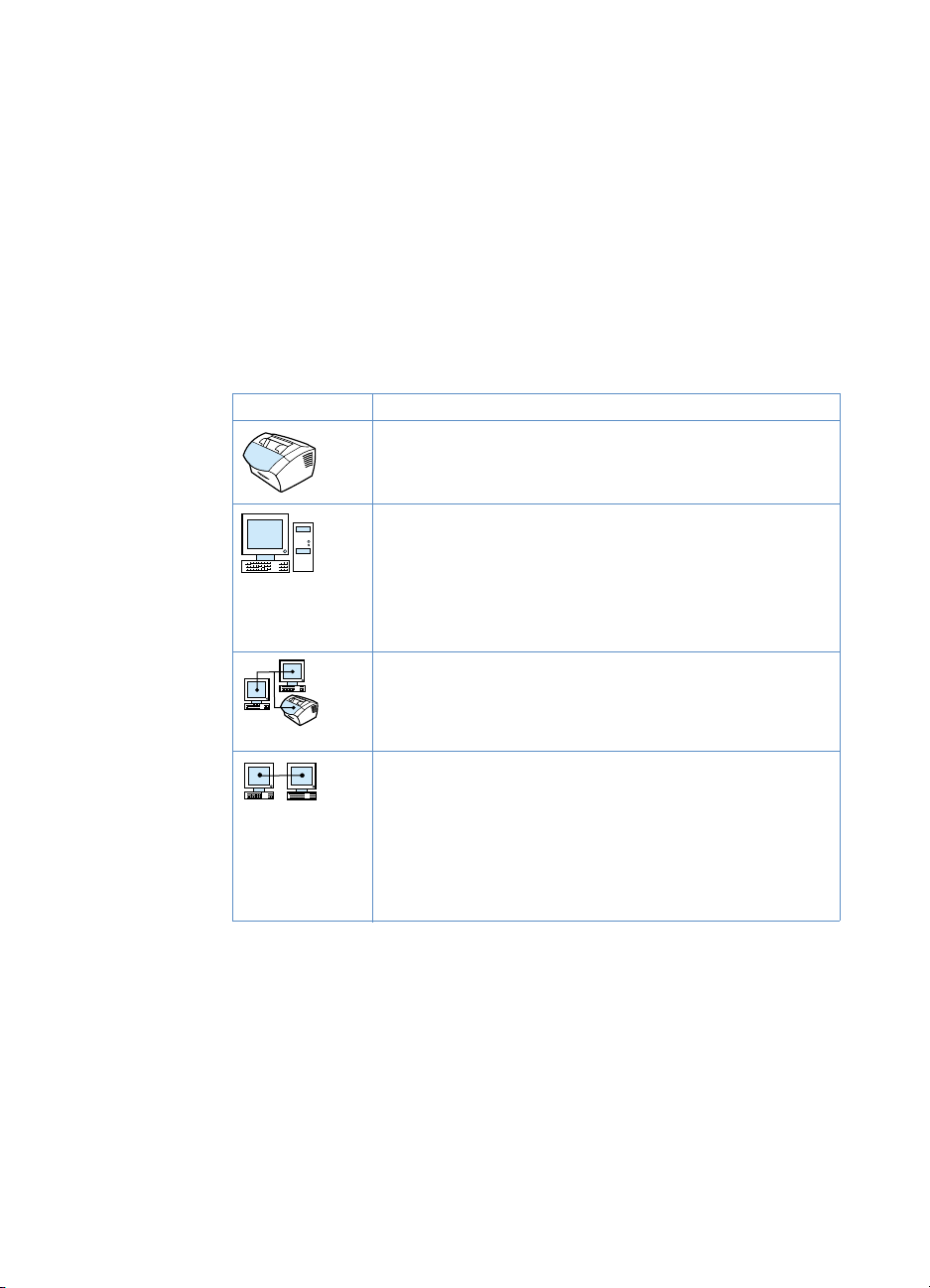
Gebruik deze handleiding wanneer u de functies van uw product gebruikt
Omdat de functionaliteit van het apparaat per installatie verschilt,
vindt u bij alle procedures in deze handleiding een of meer van de
volgende pictogrammen om aan te geven in welke configuratie u die
procedure kunt uitvoeren. In deze gebruikershandleiding ligt d e
nadruk op de procedures van het bedieningspaneel, waarvan
sommige ook via de software kunnen worden uitgevoerd. Boven
een procedure kan meer dan één pictogram verschijnen.
Dit pictogram verschijnt
Voor procedures die u kunt uitvoeren van af het
bedieningspaneel.
Voor procedures die u kunt uitvoeren via de HP
LaserJet Director of software wanneer het product
direct op uw computer is aangesloten via een
universele seriële bus- (USB) of parallelle kabel.
Zie de software-Help voor meer informatie over deze
procedures.
Voor procedures die u kunt uitvoeren van af uw
computer wanneer het product is aangesloten op
een netwerk via een ondersteunde HP JetDirect
printerserver.
Voor procedures die u kunt uitvoeren van af uw
Windows-compatibele computer als het product
direct is aangesloten op de computer van iemand
anders met een parallelle kabel en als deze andere
persoon deling in Windows beschikbaar heeft. De
enige procedures die u kunt uitvoeren, hebben te
maken met afdrukken.
12 Hoofdstuk 1 - Over deze handleiding
DU
Page 15
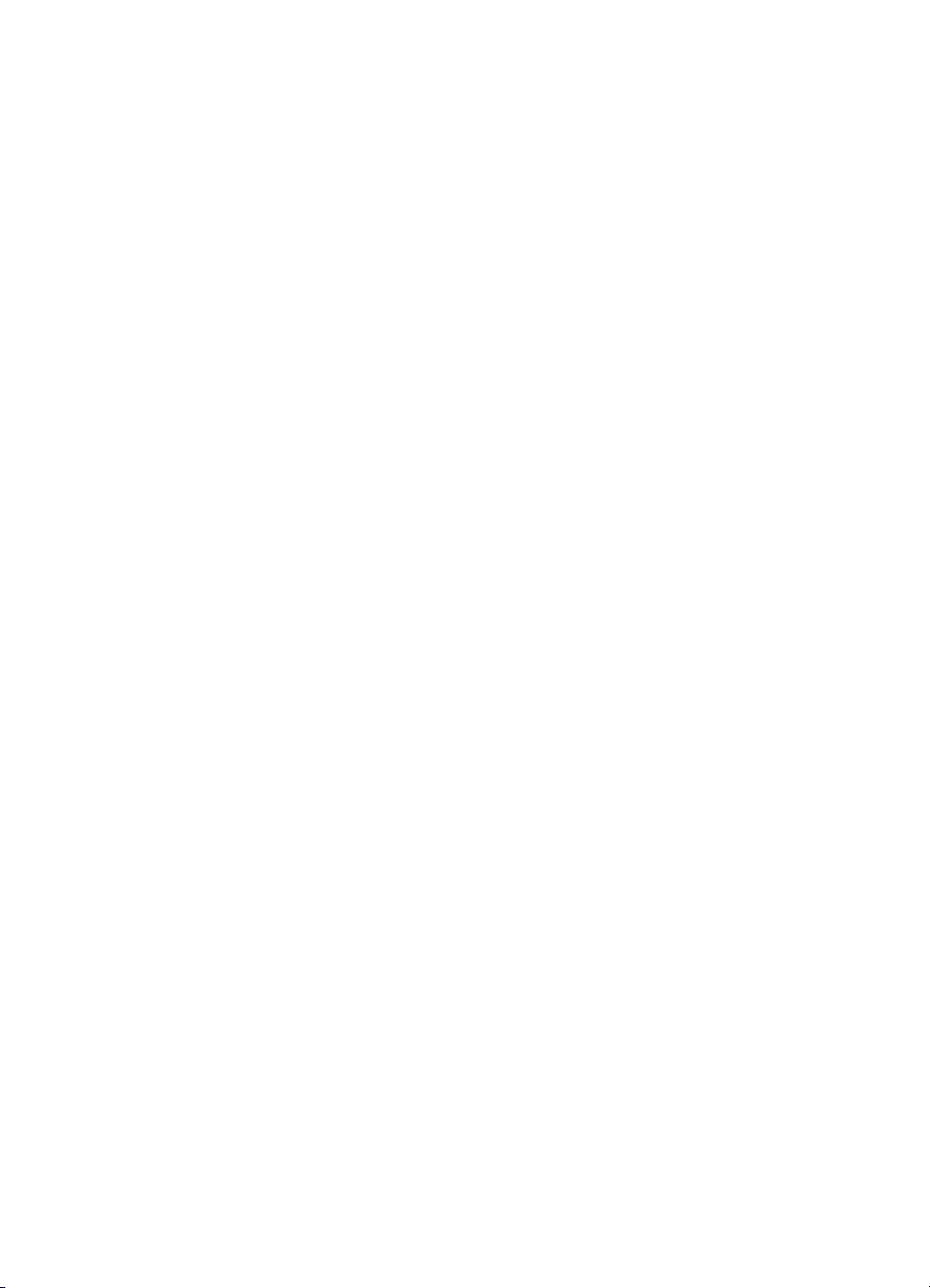
Kennismaking met
2
het product
Inleiding
De HP LaserJet 3200 is een krachtige tool voor bedrijven die u alle
kantoorapparatuurfuncties biedt. U kunt het apparaat gebruiken voor
de volgende werkzaamheden:
Faxen – U kunt het apparaat gebruiken als standalone fax voor
!
het ontvangen en verzenden van faxen van laserkwaliteit en het
uitvoeren van geavanceerde taken zoals het doorsturen van
faxen naar een andere locatie. Zie “Faxen” op pagina 55 voor
meer informatie.
Afdrukken – Eenvoudig afdrukken maken van 1200 dots per
!
inch (dpi) met een afdruksnelheid van negen pagi na’s per minuut.
Zie “Afdrukken” op pagina 109 voor meer informatie.
Kopiëren – Het maken van kopieën van hoogwaardige
!
laserkwaliteit. U kunt maar liefst 99 kopieën maken van een
origineel van 30 pagina’s. Bovendien kunt u het contrast
aanpassen, de kopieën vergroten of verkleinen, sorteren
enzovoort. Zie “Kopiëren” op pagina 127 voor meer informatie.
Scannen – Het scannen van belangrijke kleuren- of zwart-
!
witdocumenten zodat deze documenten elektronisch kunnen
worden opgeslagen. Documenten scannen en opslaan op een
web site. Met de scanner maakt u een faxvoorblad of scant u
documenten om ze met andere software te geb ruiken. Ook kunt u
een document scannen en dit als bijlage met een e-mailbericht
meesturen (mits u beschikt over een e-mailprogramma). Zie
“Scannen” op pagina 141 voor meer infor m atie .
DU
Inleiding 13
Page 16
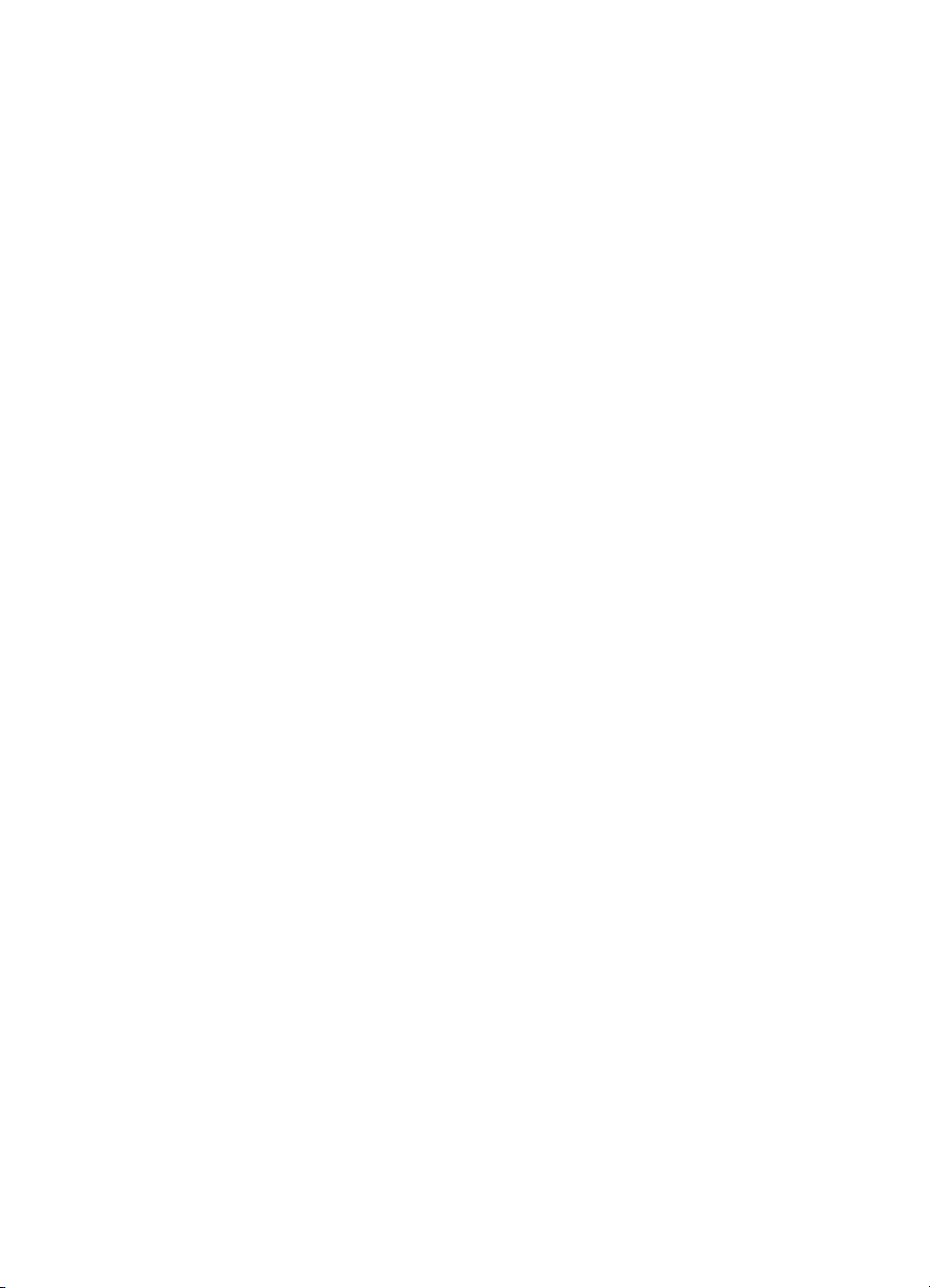
!
Software gebruiken – Met de software kunt u ook gescande
documenten opslaan en beheren, zodat u een factuur,
ontvangstbewijs of visitekaartje van weken geleden gemakkelijk
kunt terugvinden. Zie de software-Help voor meer informatie over
het gebruik van de software.
Dank zij dit multifunctionele apparaat wordt uw productiviteit
verhoogd omdat u meerdere taken tegelijk kunt uitvoeren. U kunt een
fax via de computer verzenden terwijl het apparaat bezig is met het
maken van kopieën of u kunt een document scannen tijdens het
afdrukken. Zie “Wat u met het apparaat kunt doen” op pagina 15.
14 Hoofdstuk 2 - Kennismaking met het product
DU
Page 17
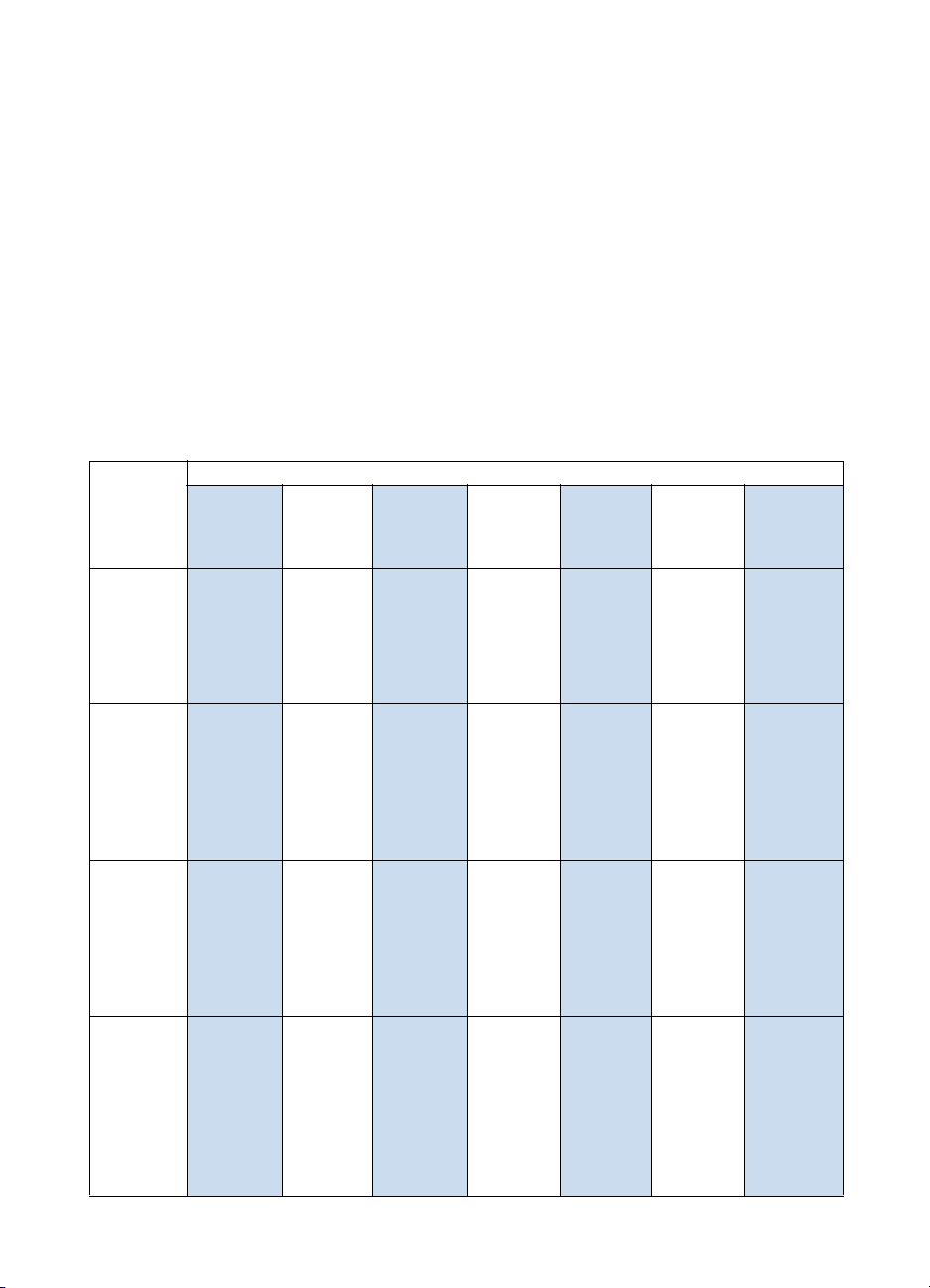
Wat u met het apparaat kunt doen
In onderstaande tabellen ziet u welke functies tegelijkertijd met
andere functies kunnen worden uitg ev oe rd .
Wanneer het product direct is aangesloten op een computer, or
!
! Wanneer het apparaat is aangesloten op een netwe rk.
Wanneer het product direct is aangesloten op een computer
Onderstaande tabel geeft een overzicht van de functies die
tegelijkertijd kunnen worden uitgevoerd als het apparaat rechtstreeks
is aangesloten op de computer.
Wanneer
het product
is:
Een
bestand
afdrukken
Een
papieren
fax
afdrukken
Een
papieren
fax
ontvangen
Een
papieren
fax
verzenden
Een
afdruktaak
verzenden
Ja. Wordt
afgedrukt
wanneer
eerste
afdruktaak
klaar is.
Ja. Wordt
afgedrukt
wanneer
het
afdrukken
van de fax
Een
papieren
fax
ontvangen
Ja. Wordt
afgedrukt
wanneer
eerste
taak klaar
is.
Ja. Wordt
afgedrukt
wanneer
eerste
taak klaar
is.
klaar is.
Ja. Wordt
afgedrukt
wanneer
het
Nee.
Telefoonlijn is
bezet.
afdrukken
van de fax
klaar is.
Ja. Nee.
Telefoon-
lijn is
bezet.
Kan ik dan ook?
Een
papieren
fax
versturen
Een
computerfax
ontvangen
Een
computerfax
versturen
Naar de
computer
scannen
Kopiëren
Ja. Ja. Ja. Ja. Nee.
Wachten
tot
afdruktaak
klaar is.
Ja. Ja. Ja. Ja. Nee.
Wachten
tot
afdruktaak
klaar is.
Ja. Wordt
verzonden
wanneer
eerste
faxtaak
klaar is.
Ja. Wordt
verzonden
wanneer
eerste
faxtaak
klaar is.
Nee.
Telefoonlijn is
bezet.
Nee.
Telefoonlijn is
bezet.
Ja. Wordt
verzonden
wanneer
eerste
faxtaak
klaar is.
Ja. Wordt
verzonden
wanneer
eerste
faxtaak
klaar is.
Ja.
Ja,
wanneer
de
documentinvoerlade
niet
gebruikt
wordt.
Ja,
wanneer
er geen
afdruktaak
geactiveerd
is.
Ja,
wanneer
de
documentinvoerlade
niet
gebruikt
wordt.
DU
Wat u met het apparaat kunt doen 15
Page 18
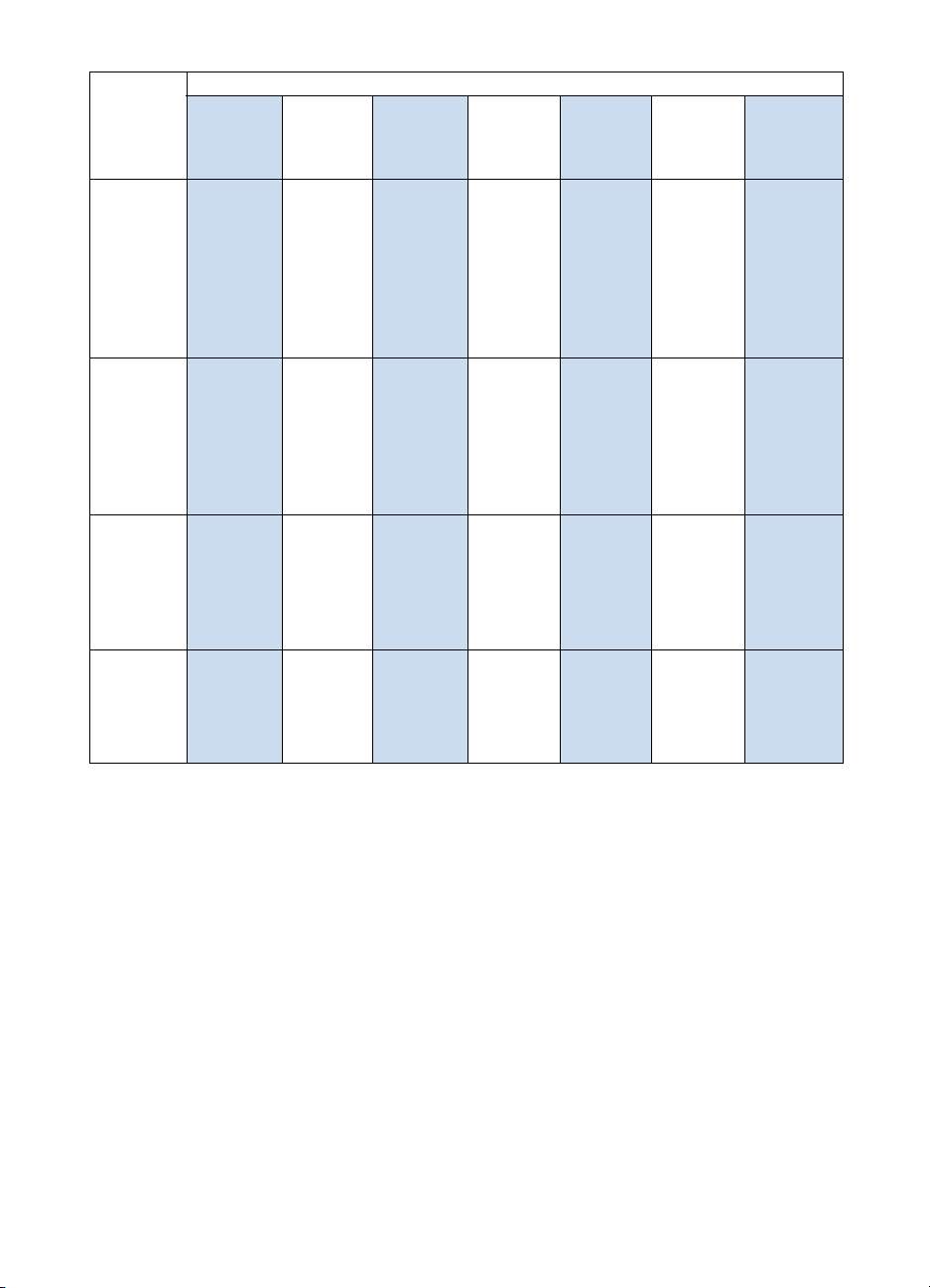
Wanneer
het product
is:
Kopiëren
Een
computerfax
ontvangen
Een
computerfax
verzenden
Scannen
Een
afdruktaak
verzenden
Ja. Wordt
afgedrukt
wanneer
het
kopiëren
klaar is.
Een
papieren
fax
ontvangen
Ja. Wordt
afgedrukt
wanneer
het
kopiëren
klaar is.
Een
papieren
fax
versturen
Ja,
wanneer
de
documentinvoerlade
niet
gebruikt
wordt.
Nee. Nee.
Telefoon-
lijn is
bezet.
Nee.
Wordt
verzonden
wanneer
eerste
faxtaak
klaar is.
Ja. Nee.
Telefoon-
lijn is
bezet.
Ja. Wordt
verzonden
wanneer
eerste
faxtaak
klaar is.
Ja. Ja. Nee.
Documentinvoerlade
is in
gebruik.
Kan ik dan ook?
Een
computerfax
ontvangen
Ja.
Nee.
Telefoonlijn is
bezet.
Nee.
Telefoonlijn is
bezet.
Ja.
Een
computerfax
versturen
Naar de
computer
scannen
Ja. Ja,
wanneer
de
documentinvoerlade
niet
gebruikt
wordt.
Nee.
Nee.
Wordt
verzonden
wanneer
eerste
faxtaak
klaar is.
Ja. Wordt
Ja.
verzonden
wanneer
eerste
faxtaak
klaar is.
Ja. Nee.
Document-
invoerlade
is in
gebruik.
Kopiëren
Nee.
Wachten
tot
afdruktaak
klaar is.
Nee.
Ja.
Nee.
Documentinvoerlade
is in
gebruik.
16 Hoofdstuk 2 - Kennismaking met het product
DU
Page 19
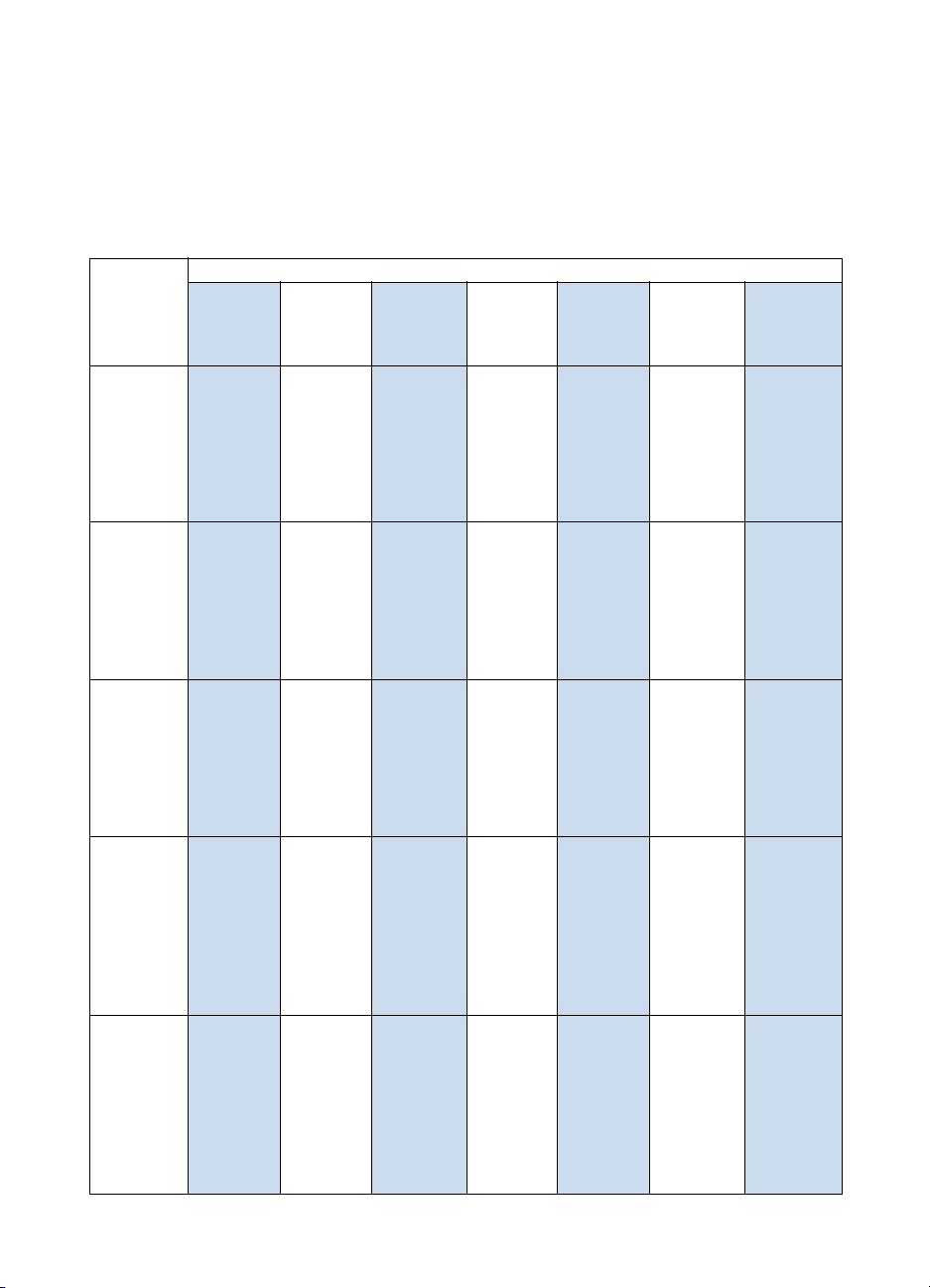
Wanneer het apparaat is aangesloten op een netwerk
Onderstaande tabel geeft een overzicht van de functies die actief
zijn wanneer u of een andere netwerkgebruiker andere functies
gebruiken en wanneer het apparaat is aangesloten op een netwerk
via een ondersteunde HP JetDirect printserver.
Wanneer
het product
is:
Een
bestand
afdrukken
Een
papieren
fax
afdrukken
Een
papieren
fax
ontvangen
Een
papieren
fax
verzenden
Kopiëren
Een
afdruktaak
verzenden
Ja. Wordt
afgedrukt
wanneer
eerste
afdruktaak
klaar is.
Een
papieren
fax
ontvangen
Ja. Wordt
afgedrukt
wanneer
afdrukken
van
bestand
klaar is.
Ja. Wordt
afgedrukt
wanneer
het
afdrukken
van de fax
Ja. Wordt
afgedrukt
wanneer
eerste
taak klaar
is.
klaar is.
Ja. Wordt
afgedrukt
wanneer
het
Nee.
Telefoonlijn is
bezet.
afdrukken
van de fax
klaar is.
Ja. Nee.
Telefoon-
lijn is
bezet.
Ja. Wordt
afgedrukt
wanneer
het
kopiëren
klaar is.
Ja. Wordt
afgedrukt
wanneer
het
kopiëren
klaar is.
Kan ik dan ook?
Een
papieren
fax
versturen
Een
computerfax
ontvangen
Ja. Nee. Nie t
beschikbaar voor
netwerkge
bruikers.
Ja. Nee. Nie t
beschikbaar voor
netwerkge
bruikers.
Ja. Wordt
verzonden
wanneer
eerste
faxtaak
Nee. Niet
beschikbaar voor
netwerkge
bruikers.
klaar is.
Ja. Wordt
verzonden
wanneer
eerste
faxtaak
Nee. Niet
beschikbaar voor
netwerkge
bruikers.
klaar is.
Ja,
wanneer
de
documentinvoerlade
Nee. Niet
beschikbaar voor
netwerkge
bruikers.
niet
gebruikt
wordt.
Een
computerfax
versturen
Naar de
computer
scannen
Kopiëren
Ja. Ja. Nee.
Wachten
tot
afdruktaak
klaar is.
Ja. Ja. Nee.
Wachten
tot
afdruktaak
klaar is.
Ja. Wordt
Ja.
verzonden
wanneer
eerste
faxtaak
klaar is.
Ja. Wordt
verzonden
wanneer
eerste
faxtaak
klaar is.
Ja,
wanneer
de
document-
invoerlade
niet
gebruikt
wordt.
Ja. Ja,
wanneer
de
document-
invoerlade
Ja,
wanneer
afdruktaak
niet
geactiveerd
is.
Ja,
wanneer
de
documentinvoerlade
niet
gebruikt
wordt.
Nee.
Wachten
tot
afdruktaak
klaar is.
niet
gebruikt
wordt.
DU
Wat u met het apparaat kunt doen 17
Page 20
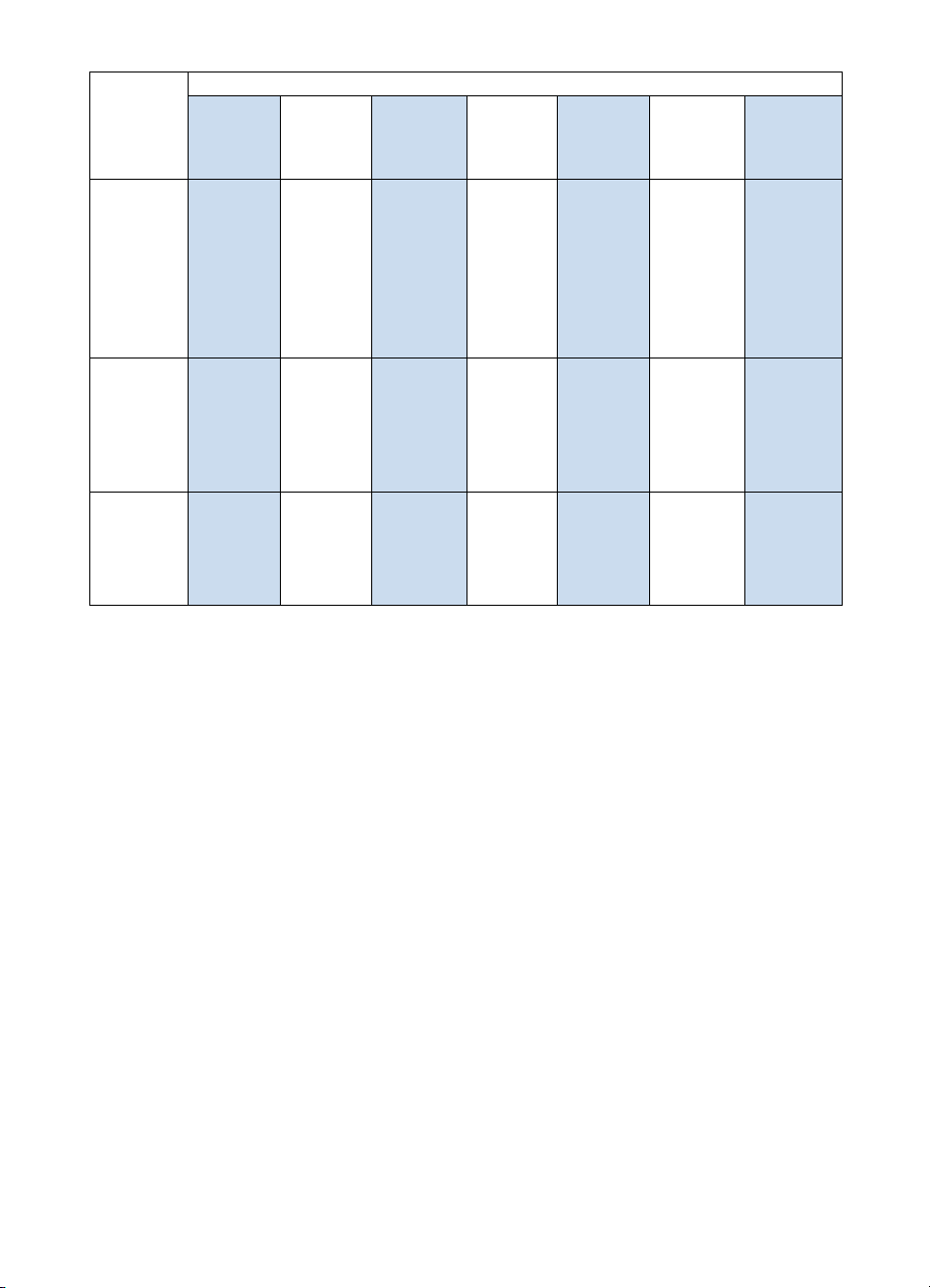
Wanneer
het product
is:
Een
computerfax
ontvangen
Een
computerfax
verzenden
Een
afdruktaak
verzenden
Nee.
Netwerkgebruikers
kunnen
geen
computerfaxen
ontvangen
Ja. Nee.
Een
papieren
fax
ontvangen
Nee.
Netwerkgebruikers
kunnen
geen
computerfaxen
ontvangen
Telefoonlijn is
bezet.
Een
papieren
fax
versturen
Nee.
Netwerkgebruikers
kunnen
geen
computerfaxen
ontvangen
Ja. Wordt
verzonden
wanneer
eerste
faxtaak
klaar is.
Scannen Ja. Ja. Nee.
Documentinvoerlade
is in
gebruik.
Kan ik dan ook?
Een
computerfax
ontvangen
Nee. Niet
beschikbaar voor
netwerkgebruikers
Nee. Niet
beschikbaar voor
netwerkgebruikers
Nee. Niet
beschikbaar voor
netwerkgebruikers
Een
computerfax
versturen
Nee.
Netwerkgebruikers
kunnen
geen
computerfaxen
ontvangen
Ja. Wordt
Naar de
computer
scannen
Nee.
Netwerkgebruikers
kunnen
geen
computerfaxen
ontvangen
Ja.
verzonden
wanneer
eerste
faxtaak
klaar is.
Ja. Nee.
Documentinvoerlade
is in
gebruik.
Kopiëren
Nee.
Netwerk-
gebruikers
kunnen
geen
computer-
faxen
ontvangen
Ja.
Nee.
Document-
invoerlade
is in
gebruik.
18 Hoofdstuk 2 - Kennismaking met het product
DU
Page 21
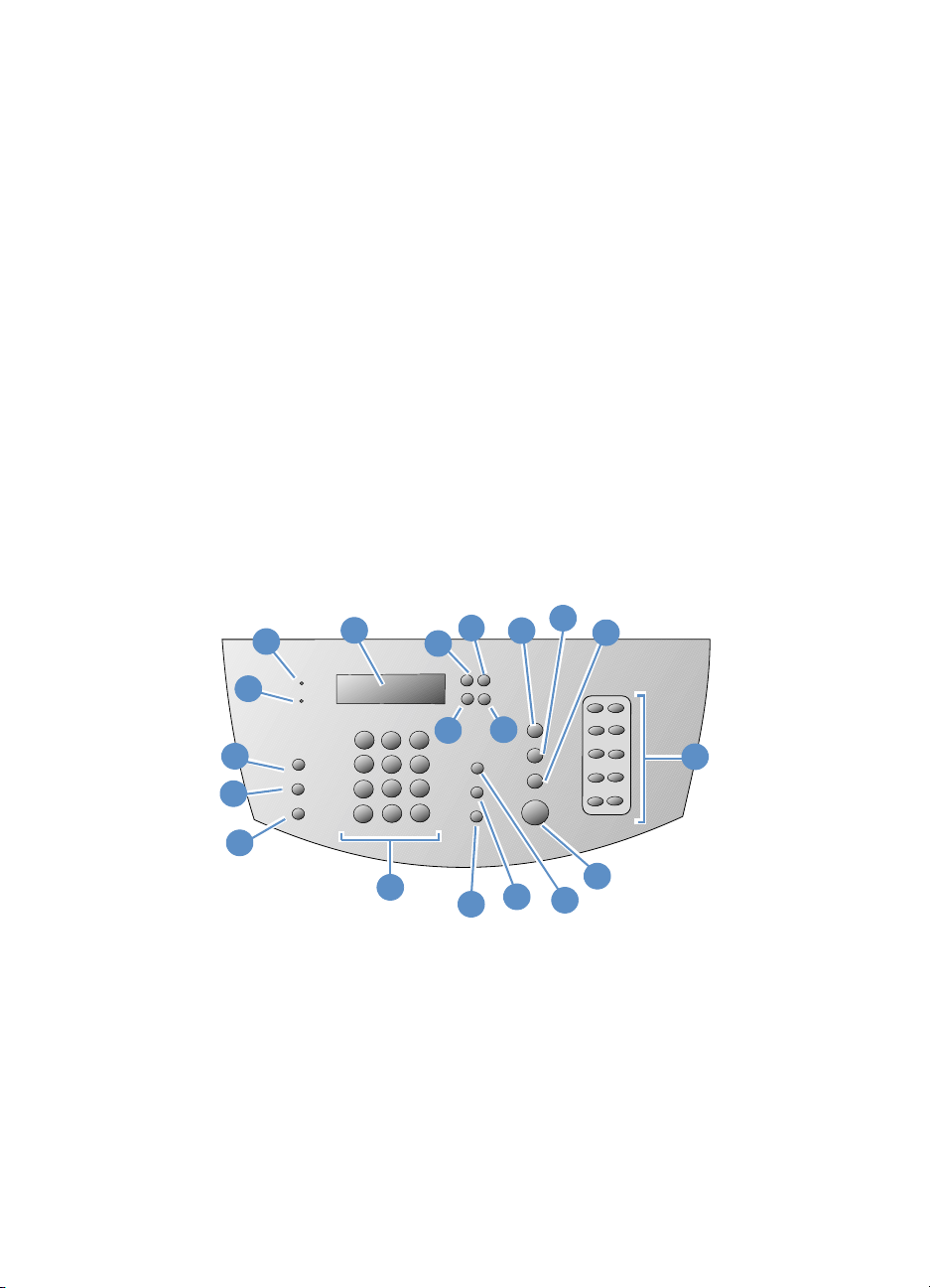
Identificatie van productonderdelen
Via de onderwerpen in dit gedeelte kunt u vertrouwd raken met het
gebruik van het bedieningspaneel. Er worden tevens afbeeldingen
van het apparaat weergegeven waarop u de verschillende externe
hardwareonderdelen kunt herkennen.
Lampjes en toetsen op het bedieningspaneel
!
! De menustructuur van het bedieningspaneel gebruiken
! Identificatie van hardwareonderde le n
Lampjes en toetsen op het bedieningspaneel
De lampjes op het bedieningspaneel geven de ap paraatstatus aan en
met behulp van de toetsen kunnen papieren documenten worden
gefaxt, kopieën worden gemaakt, documenten worden gescand en
kunnen de instellingen van het apparaat worden gewijzigd. Zie “De
menustructuur van het bedieningspaneel gebruiken” op pagina 20
voor meer informatie over de menu-instellingen.
2
3
1
19
18
17
16
1 Lampje Fout – Wanneer dit lampje brandt, is
er een fout opgetreden.
3 Bedieningspaneelvenster – Hierop worden
berichten of menu-instellingen weergegeven.
5
4
6
9
8
10
7
11
12
14
15
2 Lampje Gereed – Wanneer dit lampje brandt, is
4 Toets Enter/Menu – Hiermee kunt u toegang
13
het apparaat gereed en zijn er geen storingen.
Wanneer dit lampje knippert, is het apparaat
bezig een taak uit te voeren.
verkrijgen tot het menu, een selectie opslaan of
een niveau naar beneden gaan in de menuinstellingen.
DU
Identificatie van productonderdelen 19
Page 22
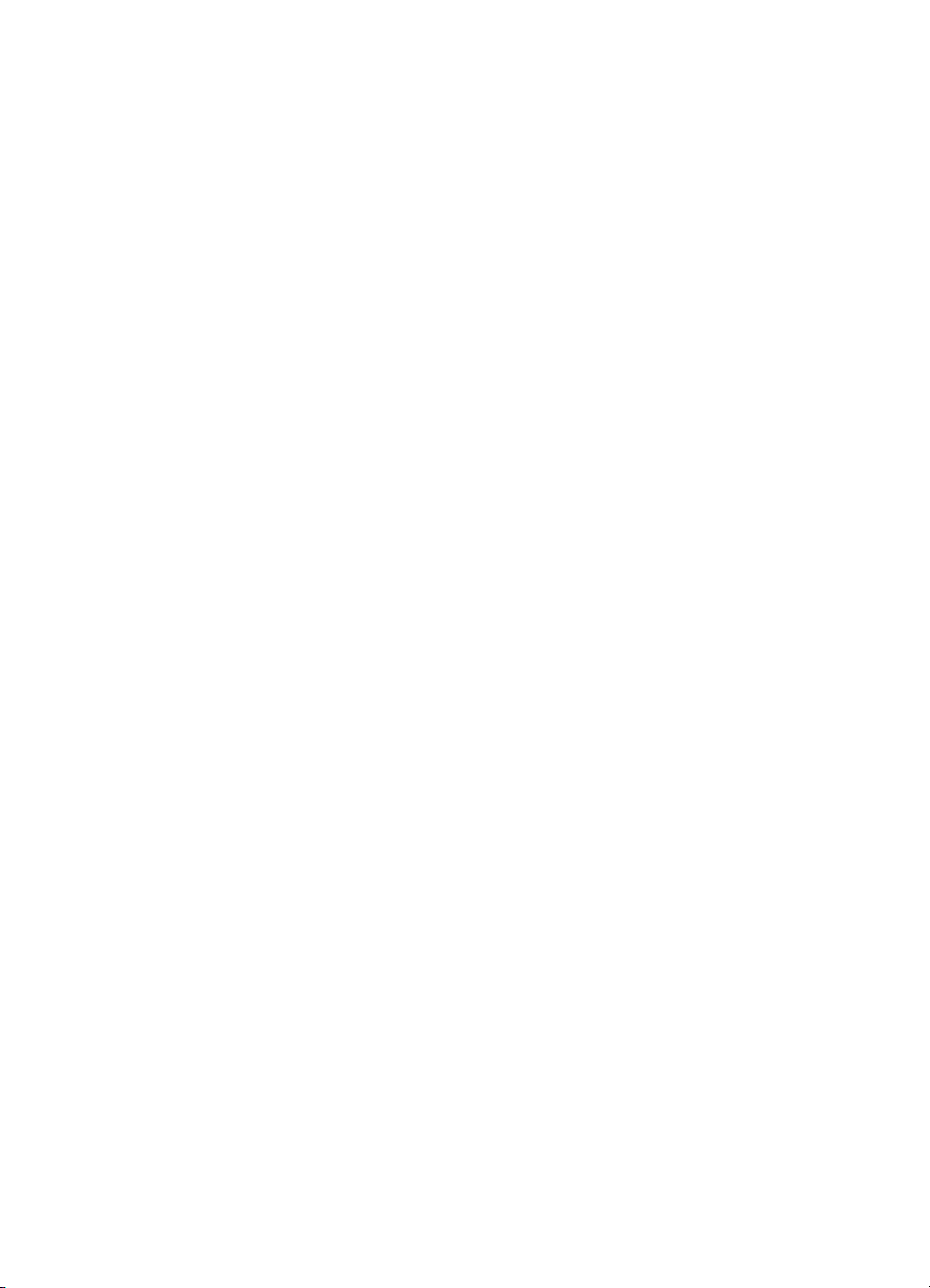
5 Toets Back Space – Hiermee kunt u een
niveau omhoog gaan in de menu-instellingen of
een plaats terug gaan bij het typen van tekst.
7 Toets Pijl voor uit (>) – Hiermee gaat u vooruit
in items op hetzelfde menuniveau of voert u
een spatie in tijdens het invoeren van tekst.
9 Toets Scannen – Hiermee start u de
scanfunctie.
11 Toetsenpaneel Sneltoetsen – Met deze
toetsen kunt u veel gebruikte faxnummers
opslaan.
13 Toets Volume – Hiermee kunt u het
monitorvolume afstellen voor de geluiden van
inkomende en uitgaande faxen.
15 Toets Opnieuw/Pauze – Druk op deze toets
om het laatste faxnummer opnieuw te kiezen
of om een pauze in te voegen in een
faxnummer.
17 Toets Verkleinen/Vergroten – Hiermee kunt u
de grootte van de huidige kopieertaak afstellen.
19 Toets Contrast – Hiermee stelt u het contrast
in, ofwel het verschil tussen lichte en donkere
gebieden, voor de huidige fax- of
kopieeropdracht.
6 Toets Pijl terug (<) – Hiermee gaat u terug in
items op hetzelfde menuniveau of gaat u
achteruit door de tekst.
8 Toets Stop/Opheffen – Hiermee stopt of wist u
de actie die wordt uitgevoerd of verlaat u de
menu-instellingen.
10 Toets Kopiëren – Hiermee start u de
kopieerfunctie.
12 Toets Faxen/Verzenden – Hiermee start u de
faxfunctie of kunt u handmatig nummers kiezen.
14 Toets Snelkiezen – Met deze toets en met
een één-, twee- of driecijferige code via de
numerieke toetsen kunt naar een opgeslagen
faxnummer faxen.
16 Numerieke toetsen – Met deze toetsen kunt u
codes en faxnummers invoeren. Ook kunt u
hiermee letters toevoegen als u een naam in de
kop van een faxbericht typt of bij snelkiezen.
18 Toets Resolutie – Hiermee past u de resolutie
of scherpte voor de huidige fax- of
kopieeropdracht aan.
De menustructuur van het bedieningspaneel gebruiken
Hieronder volgt een hiërarchisch diagram van de menustructuur van
het bedieningspaneel. U kunt deze menuhiërarchie raadplegen
wanneer u instellingen en functies wilt wijzigen.
Voor het maken van een afdruk van de menustructuur zie “De
menustructuur van het bedieningspaneel afdrukken” op pagina 50.
Als u wilt weten welke instellingen momenteel zijn geselecteerd, kunt
u een configuratierapport afdrukken. Zie “Een configuratierapport
afdrukken” op pagina 51 voor instructies.
Hieronder volgt een algemene procedure voor het gebruik van het
bedieningspaneel.
U kunt de toetsen van het bedieningspaneel als volgt gebruiken:
1 Druk op E
NTER/MENU
2 Druk op de < of > toets om een menuoptie te kiezen en druk
vervolgens op E
3 Druk op de < of > toets om een submenuoptie te kiezen en druk
vervolgens op E
4 Indien beschikbaar, druk op de < of > toets om een optie uit het
tweede submenu te kiezen en druk vervolgens op E
om te starten.
NTER/MENU
NTER/MENU
.
.
NTER/MENU
.
20 Hoofdstuk 2 - Kennismaking met het product
DU
Page 23
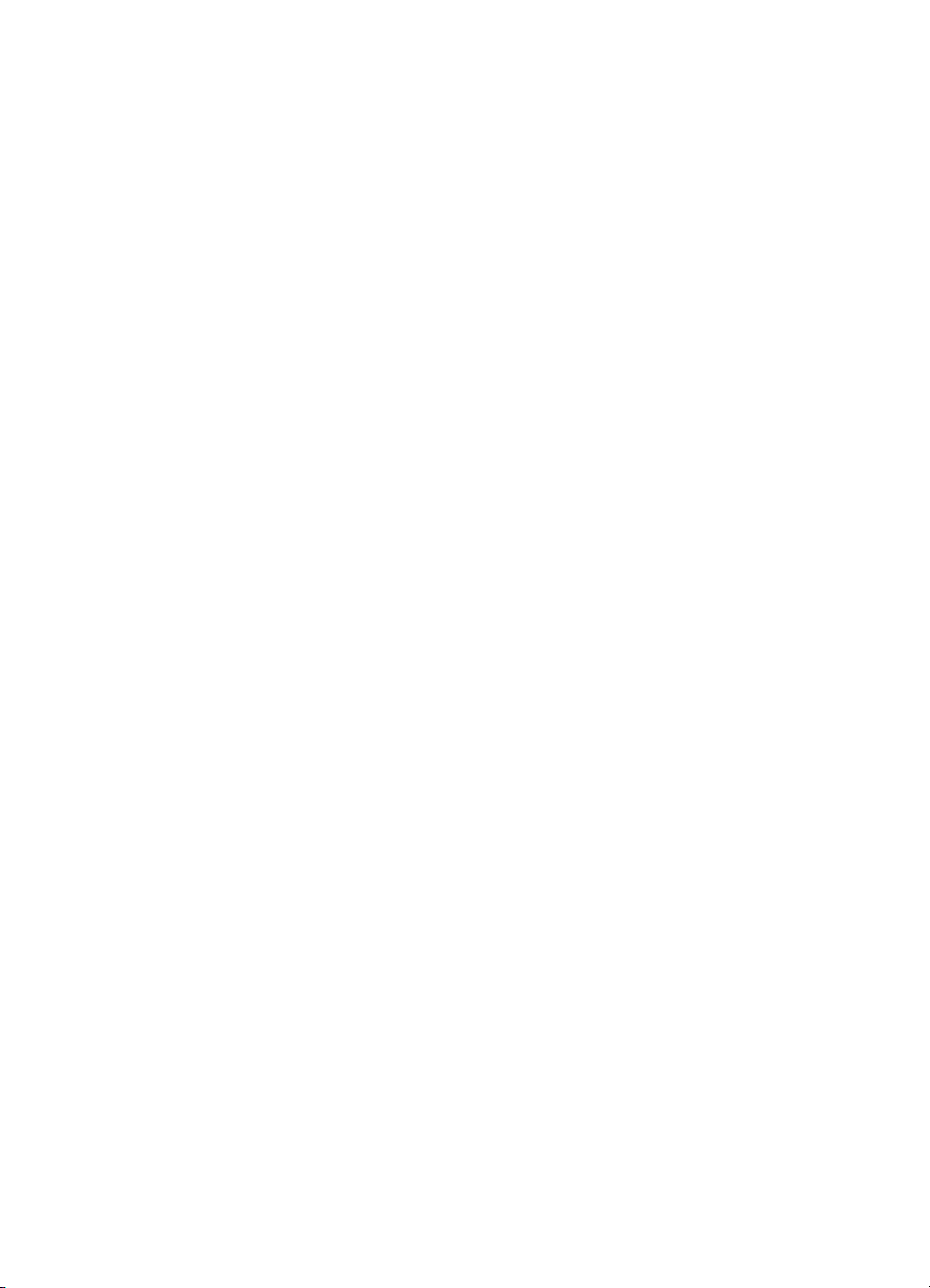
Hoofdmenu en eerste submenu van het bedieningspaneel
Hieronder volgt een overzicht van de opties uit het hoo fdmenu en het
bijbehorende eerste submenu van het bedieningspaneel.
Hoofdmenu Submenu
FAXTAAKSTATUS
FAXFUNCTIES VERZEND FAX LATER
STOP ONTV. DOOR PC
LTST FXN OPN. AFDR
ONTVANGST OPVRAGEN
NAVRAAGONTVANGST
TIJD/DATUM, KOPTEKST TIJD/DATUM
FAXHEADER
KOPIESETUP STANDAARDKWALITEIT
STANDAARDCONTRAST
STANDAARDSORTERINGN
STAND.KOPIEËNAANT.
STAND.VERKL/VERGR.
RAPPORT FAXACTIVITEITENLOG
FAXBELRAPPORT
SNELKIESRAPPORT
MENUOPBOUW
CONFIGURATIERAPPORT
BLOCKFAXLIJST
PCL FONTLIJST
POSTSCRIPT FONTLIJST
ALLE FAXRAPPORTEN
FAXSETUP SNELKIEZEN
FAXVERZENDING SETUP
FAXONTVANGST SETUP
ALLE FAXEN
ALGEMENE INST. TAAL
STANDAARDPAP.FORMT
AFDRUKDICHTHEID
VOLUMEINSTELLINGEN
ONDERHOUD SCANAFSTELLING
PRINT T.30 LIJN
OPSCHOONMODUS
HERSTEL STAND.WRDN
DU
Identificatie van productonderdelen 21
Page 24
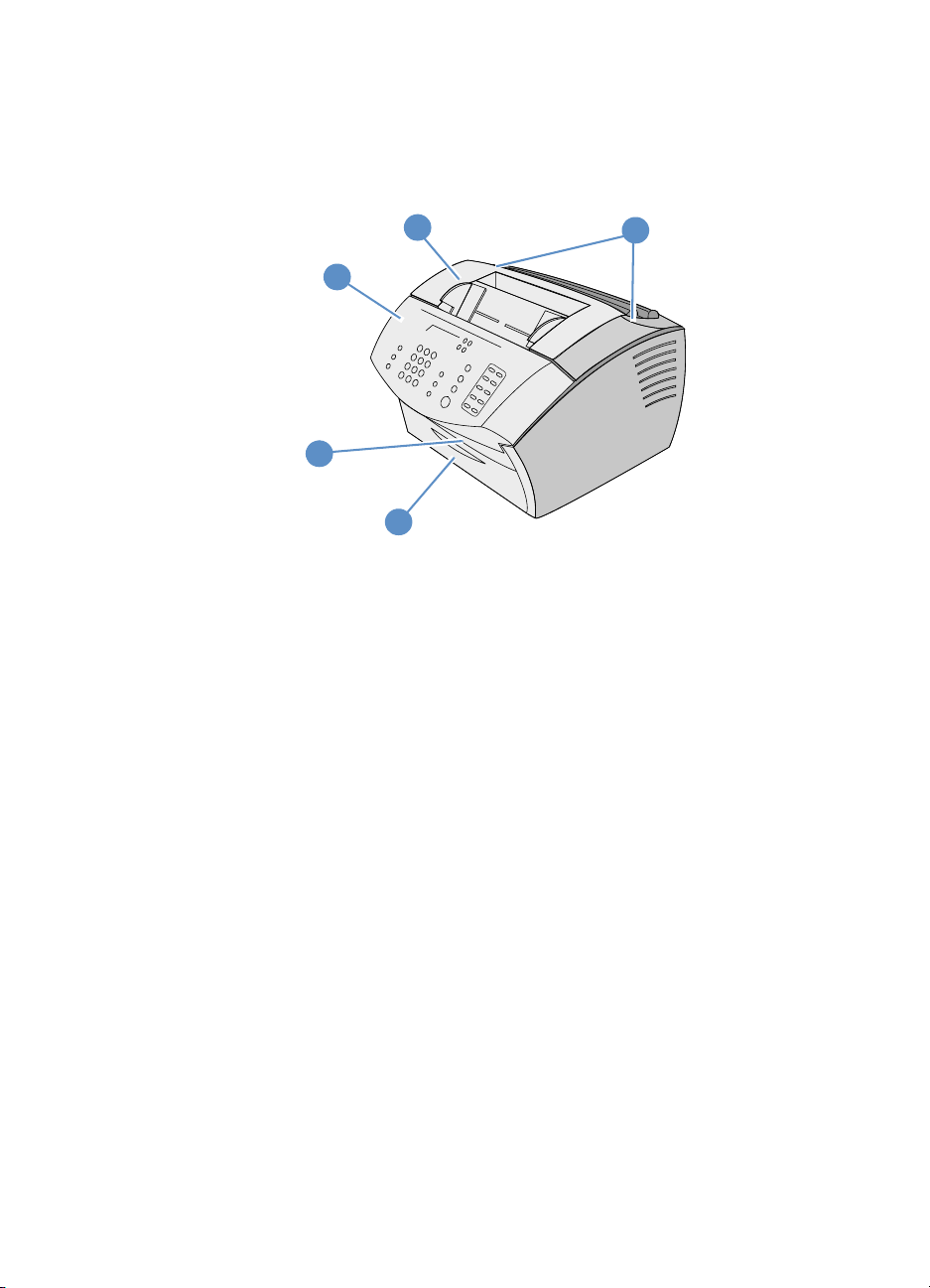
Identificatie van hardwareonderdelen
In onderstaande afbeeldingen zijn de externe onderdelen van het
apparaat weergegeven.
4
3
2
1
1 Klep van papierbaan aan de voorkant
2 Documentuitvoergleuf
3 Klep voor het vrijmaken van documenten / bedieningspaneel
4 Printerklep
5 Klemmetjes voor vrijmaken printerklep
5
22 Hoofdstuk 2 - Kennismaking met het product
DU
Page 25
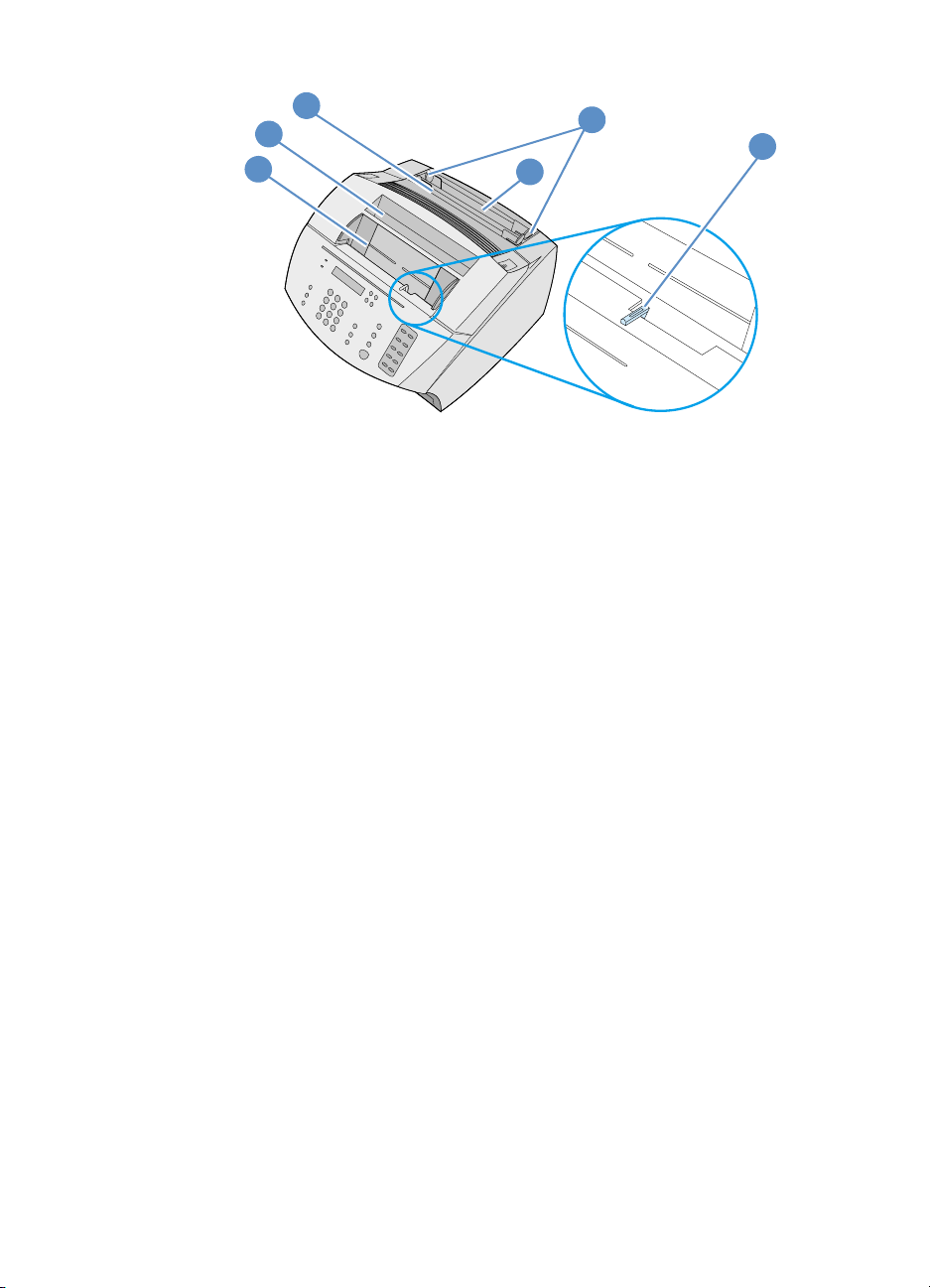
8
7
6
9
6 Documentinvoerlade
7 Papieruitvoerbak
8 Invoergleuf voor afzonderlijke vellen
9 Papierinvoerlade
10 Papiergeleiders
11 Hendel voor speciale media
10
11
DU
Identificatie van productonderdelen 23
Page 26
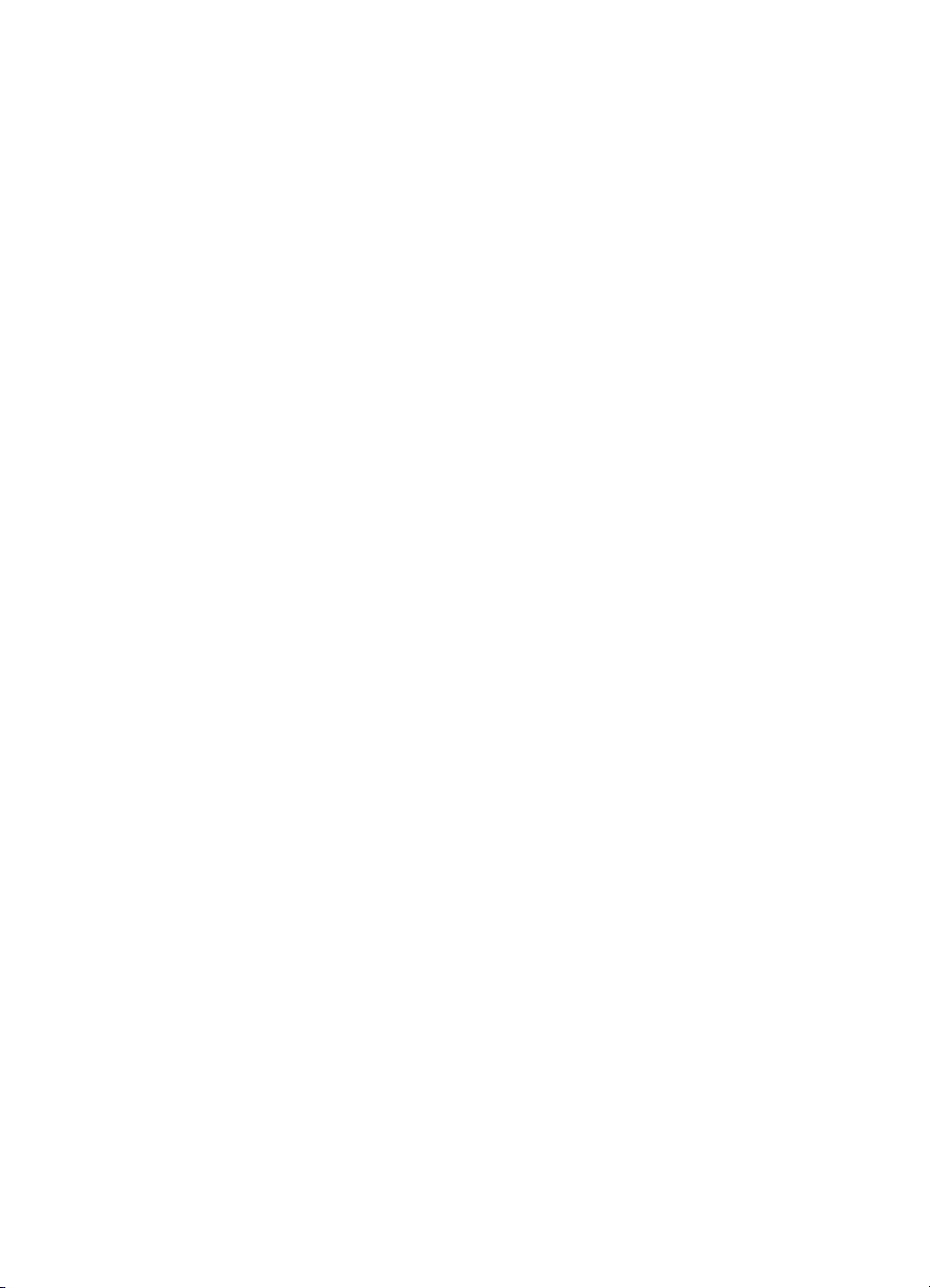
Afdrukmateriaal selecteren
In dit hoofdstuk vindt u informatie over:
Het selecteren van de af te drukken materiaal
!
! Het selecteren van materiaal voor faxen, kopiëren of scannen
Het selecteren van de af te drukken materiaal
Indien het in uw regio verkrijgbaar is, raadt HP u aan om HP LaserJetpapier of HP Multipurpose-papier te gebruiken (speciaal ontworpen
voor uw apparaat) of papier dat voldoet aan de HP-specificaties. U
kunt papier gebruiken dat voor 100% uit gerecyclede vezels bestaat,
mits dit papier voldoet aan de specificaties van HP. Voor het bestellen
van HP papier of de Afdrukmateriaalgids voor HP LaserJet printers,
zie “Onderdelen bestellen” op pagina 267.
Papier met een grove structuur, zoals linnenpapier, levert wellicht
geen gelijkmatige afdruk op. Erg glad papier kan vastlopen of de
toner afstoten. Formulieren die uit meerdere delen bestaan, kunnen
kreukelen of vastlopen in het apparaat. Ver fo m fa aid pap ier , me t
scheuren, kreukels of ezelsoren, kan eveneens vastlopen.
Enveloppen met een erg glad oppervlak, gegomde enveloppen,
vensterenveloppen of enveloppen met een sluitklemmetje kunt u
beter vermijden. Ook enveloppen met dikke, onregelmatig gevormde
of gekrulde kanten of gekreukelde, gescheurde of anderszins
beschadigde gedeelten, kunt u beter niet gebruiken.
Gebruik stevige enveloppen met een gewicht tussen de 7,2 5 en
12,25 kg. De enveloppen dienen goed vervaardigd en scherp
gevouwen te zijn.
24 Hoofdstuk 2 - Kennismaking met het product
DU
Page 27
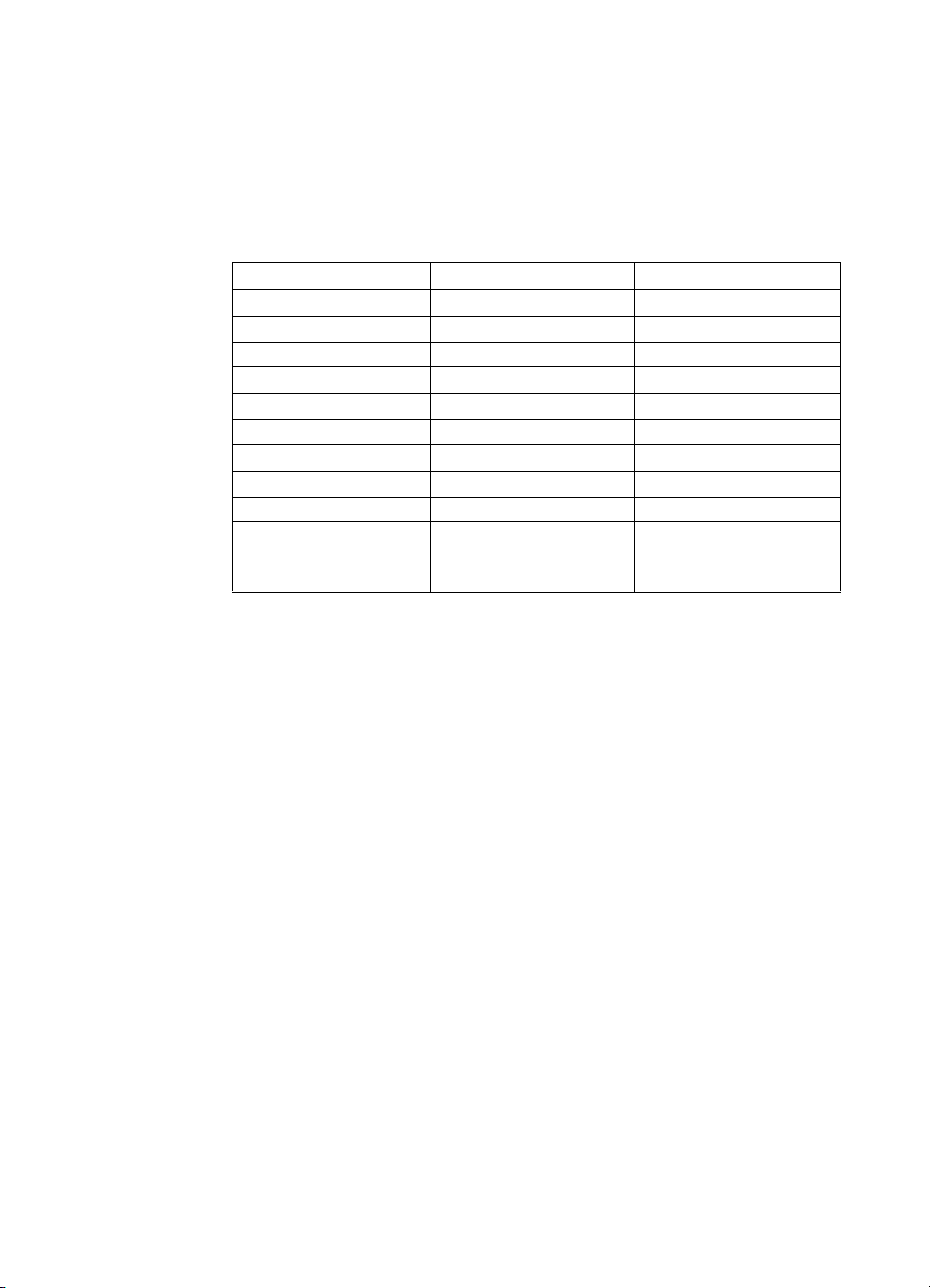
Formaat van afdrukmateriaal
De papierinvoerlade kan maximaal 125 vellen afdrukmateriaal van
75 g/m
2
bevatten. In de invoergleuf voor losse vellen kunt u één vel
plaatsen. Zowel de bak als de gleuf kunnen worden ingesteld op
afdrukmateriaal van 76,2 x 127 mm (3 x 5 inch) tot 216 x 356 mm
(8,5 x 14 inch). U kunt dus o.a. gebruik maken van de volgende
papier- en envelopformaten:
Papiersoort Engels Metrisch
Letter 8,5 x 11 inch 216 x 279 mm
Legal 8,5 x 14 inch 216 x 356 mm
Executive 7,25 x 10,5 inch 184 x 267 mm
A4 8,25 x 11,75 inch 210 x 297 mm
COM10 enveloppen 4,125 x 9,5 in 105 x 241 mm
DL enveloppen 4,33 x 8,67 inch 110 x 220 mm
C5 enveloppen 6,4 x 9 inch 162 x 229 mm
B5 enveloppen 6,9 x 9,85 inch 176 x 250 mm
Monarch enveloppen 3,875 x 7,5 inch 98,5 x 190,5 mm
Ander afdrukmateriaal
met een speciaal
formaat
speciaal speciaal
Voor informatie over het afdrukken op speciaal afdrukmateriaal zie
“Afdrukken op speciaal afdrukmateriaal” op pagina 116.
DU
Afdrukmateriaal selecteren 25
Page 28

Het selecteren van materiaal voor faxen, kopiëren of scannen
Het apparaat kan materiaal scannen van verschillende formaten
vanaf 51 x 89 mm (visitekaartjes) tot 215 x 356 mm en kan materiaal
faxen and kopiëren van 51 x 89 mm tot 215 x 889 mm.
Het apparaat accepteert bankpostpapier, cellofaan, krantenpagina’s,
tijdschriftpagina’s, kringlooppapier, transparanten, foto’s en ander
materiaal in documenthouders. Het is makkelijker om grof papier te
scannen dan glad materiaal. Glad papier kan in het apparaat word en
ingevoerd, maar de invoer hiervan kan wel moeizamer verlo pen. Voor
het beste resultaat dient u gladde vellen één voor één in t e voeren en
dient u de hendel voor speciale media correct af te stellen.
U dient de volgende maatregelen te nemen om de kans op
papieropstoppingen te minimaliseren:
! Verwijder zelfklevende notitieblaadjes.
! Verwijder nietjes en paperclips.
! Strijk eventuele kreukels of ezelsoren van de documenten glad
voordat u ze in de lade voor documentinvoer plaa ts t.
! Verzend geen documenten met lijm, correctievloeistof of natte
inkt erop.
! Verzend geen papier of etiketten met een geg om d e ac ht er ka nt.
! Plaats documenten met scheuren, perforaties of ponsgaten in
een documenthouder. Deze kunt u aanschaffen of zelf maken.
(Zie “Speciaal materiaal laden” op pagina 28.)
! Vermijd formulieren die bestaan uit meerdere vellen.
26 Hoofdstuk 2 - Kennismaking met het product
DU
Page 29
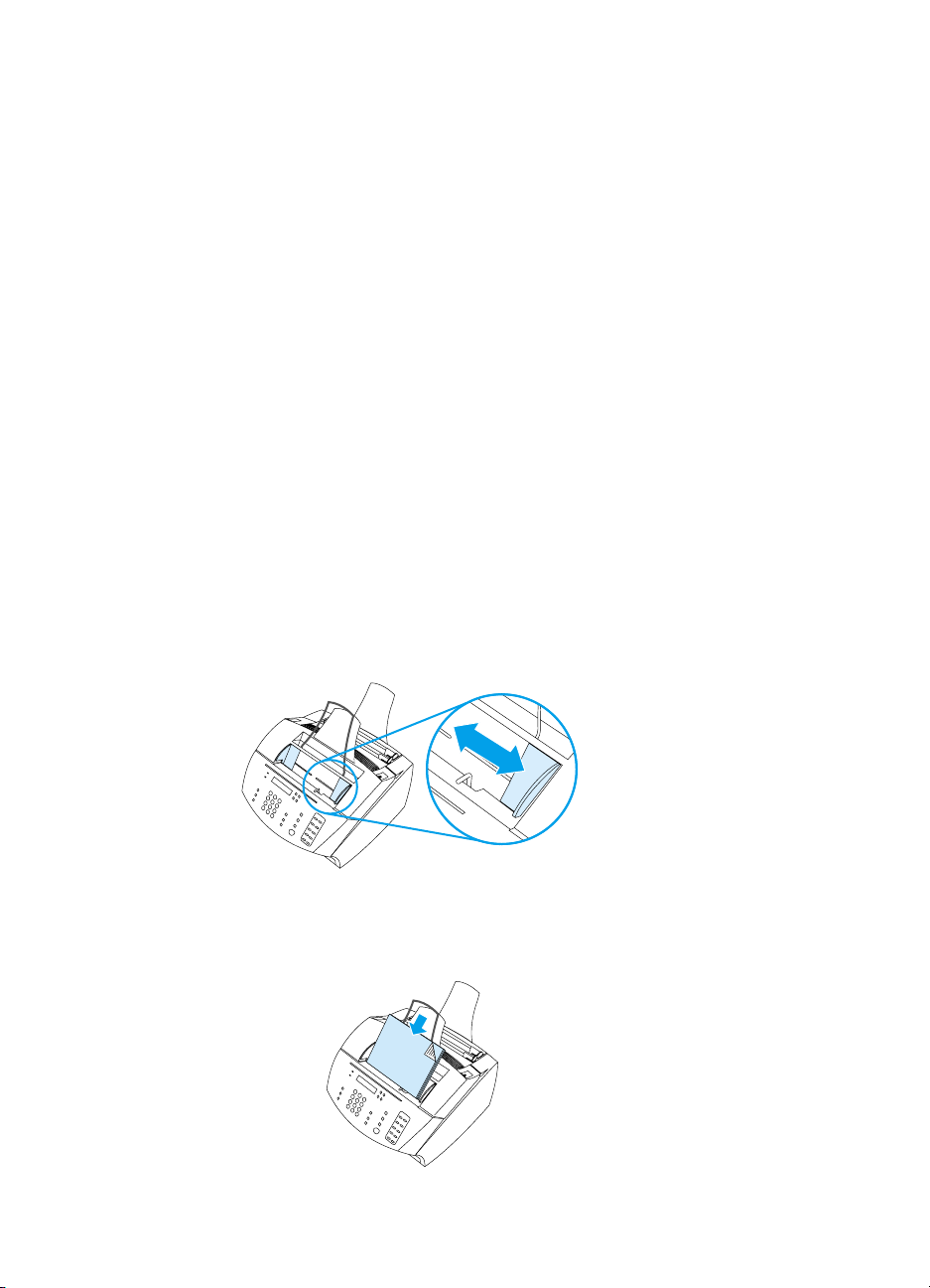
Afdrukmateriaal laden
In dit hoofdstuk vindt u informatie over:
Het laden van afdrukmateriaal voor faxen, kopiëren of scannen
!
! Af te drukken materiaal laden
! Selecteren van de uitvoerbaan
Het laden van afdrukmateriaal voor faxen,
kopiëren of scannen
De procedure voor het laden van het document is hetzelfde, of u nu
wilt faxen, kopiëren of scannen. Als u een document op papier van
normaal gewicht gebruikt (van 46 tot 105 g/m
van normaal afdrukmateriaal” op pagina 27. Als uw document een
transparant is, in een documenthouder zit of geen papier is met een
standaardgewicht, zie “Speciaal materiaal laden” op pagina 28.
Voor het laden van normaal afdrukmateriaal
1 Stel de geleiders in de lade voor documentinvoer in op het
formaat van het materiaal dat u wilt laden.
2
), zie “Voor het laden
DU
2 Plaats maximaal 30 pagina’s met de bovenkant eerst en de
bedrukte zijde naar beneden in de lade voor documentinvoer.
Afdrukmateriaal laden 27
Page 30
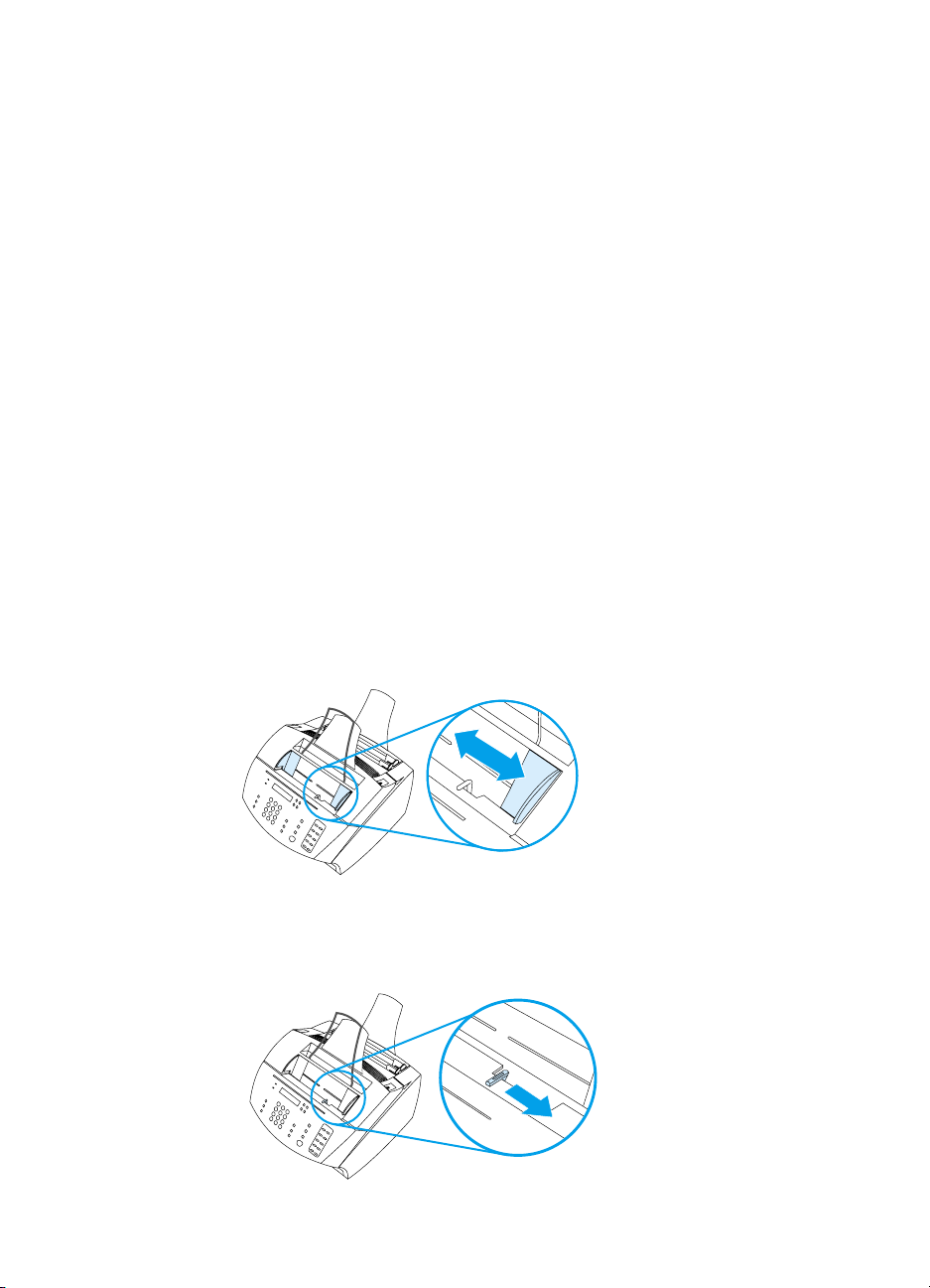
Speciaal materiaal laden
Als u materiaal laadt om te faxen, kopiëren of scannen, dient u klein,
kwetsbaar, licht (minder dan 46 g/m
2
) of onregelmatig gevormd
materiaal zoals bonnetjes, uitgeknipte kr antenartikelen, f oto’s of oude
en verweerde documenten te beschermen.
1 Voer een van de volgende handelingen uit:
• Plaats het item in een documenthouder. U kunt een
documenthouder kopen of er een make n door een transpa rant
en een vel papier langs één van de korte zijden met tape aan
elkaar te plakken. Voeg het item dat gefaxt, gekopieerd of
gescand moet worden in het documenthoude r en plaats de
documenthouder in de lade voor do cumentinvoer, het geplakte
gedeelte eerst.
• Met behulp van doorzichtig plakband plakt u de voor- en
achterrand van het item op een vel papier van het formaat
Letter (kwarto) of A4. Als het item niet vierkant of rechthoekig
is, plakt u alle randen van het item op het papier vast.
• Als u de beschikking hebt over een normaal kopieerapparaat,
kopieert u het item eerst en stuurt u vervolgens de kopie door
de scanner.
2 Stel de geleiders in de lade voor documentinvoer in op het
formaat van het materiaal dat u wilt laden.
3 Zoek de hendel voor speciale media boven aan het
bedieningspaneel en verplaats deze naar recht s, zie “Identificatie
van hardwareonderdelen” op pagina 22).
28 Hoofdstuk 2 - Kennismaking met het product
DU
Page 31

VOORZICHTIG Beweeg de hendel niet meer nadat het apparaat is b egonnen met h et
verzenden van de pagina.
4 Laad per keer één vel in de lade voor documentinvoer, met de
bovenkant eerst en de bedrukte zijde naar beneden.
Opmerking Als u een visitekaartje laadt, dient u dit in te voeren met de lange kant eerst.
5 Verplaats de hendel voor speciale media weer naar links na het
invoeren van speciaal materiaal. Als er een stapel normale
pagina’s wordt verzonden terwijl de hendel naar rechts is
verplaatst, kan het papier vastlopen.
Af te drukken materiaal laden
U kunt het af te drukken materiaal laden in de pepierinvoerlade of in
de gleuf voor het invoeren van losse vellen. Zie de instructies in dit
hoofdstuk voor meer informatie.
Papier laden in de papierinvoerlade
U kunt maximaal 125 vellen van 75 g/m2) laden in de
papierinvoerlade of u kunt vel voor vel laden in de invoergleuf voor
losse vellen.
Opmerking U dient al het afdrukmateriaal verticaal (staand) in de pap ierinvoerlade
of in de invoergleuf voor losse vellen te plaatsen. Als u horizontaal
(liggend) wilt afdrukken, kunt u deze selectie maken via uw software.
Gebruik geen papier dat kleiner is dan 76,2 x 127 mm (3 x 5 inch).
Het apparaat maakt gebruik van het materiaal in de pap ier invoe rlad e
(of de invoergleuf voor afzonderlijke vellen) voor het afdrukken, het
kopiëren en het afdrukken van ontvangen faxen.
Als u papier in de papierinvoerlade wilt laden
1 Stel de geleiders van de papierinvoerlade in op het formaat van
het afdrukmateriaal dat u wilt laden.
DU
Afdrukmateriaal laden 29
Page 32

2 Plaats niet meer dan 125 vellen papier in de papierinvoerlade.
Zorg er voor dat u niet te veel papier in de lade plaatst.
Opmerking Wanneer u papier toevoegt aan de stapel in de papierinvoerbak, dient
u eerst het papi er uit de bak te ha len en samen met het nieuwe papier
een rechte stapel te maken, om te voorkome n dat het papier vastloopt
of dat er meerdere vellen tegelijk worden ingevoerd.
Opmerking Als u speciaal afdrukmateriaal hebt geladen, dient u de onderste
papieruitvoerbaan te kiezen. Zie “Als u de uitvoerbaan wilt selecteren”
op pagina 33.
3 Stel de geleiders zo in, dat de stapel wordt gecentreerd.
30 Hoofdstuk 2 - Kennismaking met het product
DU
Page 33

De invoergleuf voor losse vellen gebruiken
Via de invoergleuf voor losse vellen kunt u één vel tegelijk afdrukken
zonder de papierinvoerlade te gebruiken. Dit apparaat voert altijd
eerst het afdrukmateriaal in dat in de gleuf voor losse vellen is
geladen, voordat papier uit de papierinvoerlade wordt ingevoerd.
Opmerking U kunt de invoergleuf voor losse vellen goed gebruiken als de eerste
pagina van uw taak anders is dan de rest. Het is een handige
invoermogelijkheid als u bijvoorbeeld de eerste pagina van uw taak wilt
afdrukken met een briefhoofd of als u eerst op een envelop wilt afdrukken.
Als u de invoergleuf voor losse vellen wilt gebruiken
1 Stel de geleiders van de invoergleuf voor losse vellen af op het
formaat van het papier dat u invoert.
DU
2 Plaats één vel papier in de invoergleuf voor losse vellen. Als u
speciaal afdrukmateriaal of papier met een briefhoofd laadt , voert
u de bovenkant eerst in, met de zijde waarop moet worden
afgedrukt naar voren.
Afdrukmateriaal laden 31
Page 34

3 Stel de geleiders zo in, dat het vel wordt gecentreerd.
Opmerking Als u speciaal afdrukmateriaal hebt geladen, dient u de onderste
papieruitvoerbaan te kiezen. Zie “Als u de uitvoerbaan wilt selecteren”
op pagina 33.
32 Hoofdstuk 2 - Kennismaking met het product
DU
Page 35

Selecteren van de uitvoerbaan
Bij het selecteren van de uitvoerbaan wordt bepaa ld of het afgedrukte
materiaal uit de papieruitvoerbak komt of uit de papieruitvoergleuf
aan de voorkant. Kies voor de papieruitvoe rgleuf a an de voorkant a ls
u speciaal afdrukmateriaal afdrukt, zoals papier met ee n gewicht van
100 g/m
voorkomt dat het papier gaat kreukelen of opkrullen.
Als u de uitvoerbaan wilt selecteren
! Wanneer u de papieruitvoerbak gebruikt, d ient u ervoor te zorgen
2
of zwaarder, enveloppen, transparanten of etiketten. Dit
dat de klep van de papierbaan aan de voorkant gesloten is.
-Of-
! Om krullen te voorkomen, kunt u de rechte papierbaan geb ruiken
door de klep van de papierbaan aan de voorkant te openen. Al
het materiaal dat naar de papieruitvoergleuf aan de voorkant
wordt gezonden, wordt in omgekeerde volgorde afgedrukt.
Opmerking Om papierstoringen te voorkomen dient u ervoor te zorgen dat de
ruimte rondom de papieruitvoergleuf aan de vo orkant vrij is, zodat het
afdrukmateriaal de gleuf gemakkelijk kan verlaten. Zorg bovendien dat
de klep van de papierbaan aan de voorkant volledig geopend is.
DU
Afdrukmateriaal laden 33
Page 36

Functies die alleen via de software beschikbaar zijn
De tools en opties die in bovenstaande hoofdstukken worden
beschreven, zijn alleen beschikbaar via de software die bij de HP
LaserJet 3200 zijn geleverd.
! De HP LaserJet Director gebruiken
! De HP LaserJet Document Manager (Windows) of de HP
LaserJet Workplace (Mac OS) gebruiken
Opmerking Zie de software-Help voor meer informatie over het gebruik van de tools
en de opties.
De HP LaserJet Director gebruiken
Als uw computer rechtstreeks op het apparaat is aangesloten, is
ingeschakeld en u de software hebt geïnstalleerd, verschijnt de HP
LaserJet Director als u een document in de lade voor
documentinvoer laadt.
Opmerking De HP LaserJet Director wordt niet ondersteund door Microsoft
Windows 95.
De HP LaserJet Director is een snelwerkbalk voor de snelle verwerking
van documenten met behulp van HP LaserJet 3200 hulpmiddelen
zoals de scanner, de kopieermachine en de fax. Wanneer u wilt dat de
HP LaserJet Director to niet wordt weergegeven bij het laden van een
document in de documentinvoerlade, zie “De HP LaserJet Director
uitschakelen” op pagina 37.
Wanneer het apparaat is aangesloten op uw comput er via een
HP JetDirect printerserver, dan zal de HP LaserJet Director niet
worden weergegeven bij het laden van een document in de
documentinvoerlade. Klik voor het openen van de HP LaserJet
Director in Microsoft Windows op het HP LaserJet Director pictogram
in de taakbalk zoals hieronder aangegeven.
34 Hoofdstuk 2 - Kennismaking met het product
DU
Page 37

Windows
Mac OS
U opent de HP LaserJet Director in Mac OS door te dubbelklikken op
de alias voor de HP LaserJet Director die op het bureaublad
verschijnt zoals hieronder aangegeven.
In het volgende voorbeelds van de HP LaserJet Director voor
Windows en Mac OS ziet u alleen de standaardknoppen.
DU
Functies die alleen via de software beschikbaar zijn 35
Page 38

In de volgende tabel worden de knoppen verklaard die op de HP
LaserJet Director verschijnen.
Knop Beschrijving
Scannen Scant het document in de lade voor documentinvoer.
Emailen Hangt een kopie van het document in de invoerlade
aan een nieuw e-mailbericht en geeft het nieuwe emailbericht weer zodat u het bericht kunt adresseren
en verzenden.
Faxen Opent het HP Laser Jet Fax verzenden
dialoogvenster. In het dialoogvenster kunt u
geadresseerden toevoegen, een voorblad toevoegen
en het bericht verzenden.
OCR
(Optical Character
Recognition)
Kopiëren Opent het dialoogvenster van de HP LaserJet
Archiveren Scant het document in de invoerlade en slaat het op
Werkset (Windows)
Hulpmiddelen
(Mac OS)
Aanpassen Geeft het dialoogvenster voor het aanpassen van de
Scant het document in de invoerlade en zet het om in
tekst die in een tekstverwerkingsprogramma kan
worden bewerkt.
Kopieerder. In dit dialoogvenster kunt u het aantal
kopieën instellen, de kopieën vergroten en verkleinen,
het contrast en de kopieerkwaliteit wijzigen en het
formaat van het uitvoerpapier instell en.
naar een standaardbestemming.
Geeft hulpmiddelen en ondersteuningsinformatie weer.
instellingen van de HP LaserJet Director.
36 Hoofdstuk 2 - Kennismaking met het product
DU
Page 39

De HP LaserJet Director uitschakelen
Doe het volgende wanneer u niet wilt dat de HP LaserJet Director
verschijnt wanneer een document in de invoerlade wordt geplaatst.
Windows
1 Klik op de knop Aanpassen op de werkbalk van de HP
LaserJet Director
2 Selecteer het ta bb lad Apparaat bewaken.
3 Verwijder het vinkje in het hokje Director gebruiken om acties
van apparaat te bewaken en klik vervolgens op OK om het
uitschakelen van de HP LaserJet Director te bevestigen.
4 Klik op Toepassen en vervolgens op OK.
Opmerking Om de HP LaserJet Director opnieuw in te schakelen, klikt u op Start,
Programma's, HP LaserJet 3200, en HP LaserJet Director.
Mac OS
1 Klik op de knop Aanpassen op de werkbalk van de
HP LaserJet Director.
2 Klik op het tabblad Algemeen.
3 Klik op “Geef de Document Assistant wanneer papier in de
automatische documentinvoer van de scanner wordt ingevoerd”
om deze optie te deselecteren en klik vervolgens op OK.
4 Klik op Toepassen en vervolgens op OK.
Opmerking U kunt de HP LaserJet Director nog steeds openen door te
dubbelklikken op de alias op het bureaublad.
DU
Functies die alleen via de software beschikbaar zijn 37
Page 40

De HP LaserJet Document Manager (Windows) of de HP LaserJet Workplace (Mac OS) gebruiken
De HP LaserJet Document Manager voor Windows-compatibele
computers of de HP LaserJet Workplace voor Macintosh-compatibele
computers is een complete serie hulpmiddelen die u kunt gebruiken
om al uw document-input en -output te verrichten. Met de HP
LaserJet Document Manager en de HP LaserJet Workplace kunt u:
! uw documentenbureaublad organiseren.
! faxen, afdrukken, scannen of kopiëren van documenten met
het apparaat.
! annotaties toevoegen aan HPD-bestanden (HPD-bestanden
zijn gescande documenten die met behulp van de HP LaserJet
Document Manager of de HP LaserJet Workplace worden
opgeslagen).
! eenvoudige afbeeldingen aan documenten toevoegen zoals
rechthoeken, pijlen en met de vrije hand getekende veelhoeken.
Zie de software-Help voor meer informatie over het gebruik van de
HP LaserJet Document Manager en de HP LaserJet Workplace.
Opmerking De HP LaserJet Document Manager wordt niet ondersteund door
Microsoft Windows 95.
38 Hoofdstuk 2 - Kennismaking met het product
DU
Page 41

Het beheren van
3
algemene
standaardinstellingen,
logboeken en rapporten
Inleiding
In dit hoofdstuk worden de procedures beschreven waarmee u
rapporten kunt afdrukken en de standaardinstellingen van het
apparaat kunt wijzigen. Zie de bijbehorende hoofdstukken voor
informatie over faxen, afdrukken, kopiëren en scannen. De
aanwijzingen in dit hoofdstuk zijn bestemd voor het
bedieningspaneel.
U kunt de instellingen meestal het gemakkelijkst aanpassen via de
software. Voor toegang tot de standaardinstellingen in de software
op een Windows-compatibele computer klikt u op Start, wijst u naar
Programma’s, wijst u naar HP LaserJet 3 200, wijst u naar Extra
en klikt u vervolgens op HP LaserJet Apparatuurconfiguratie.
Voor toegang tot de standaardinstellingen op een Macintoshcompatibele computer dubbelklikt u op de alias van de HP LaserJet
Director op het bureaublad, klikt u op Extra en klikt u vervolgens op
Apparatuurconfiguratie.
VOORZICHTIG Wanneer u in een netwerkomgeving de instellingen wijzigt, veranderen
de instellingen voor alle gebruikers.
Tip Wanneer u een overzicht wenst van de huidige instellingen van het
apparaat kunt u een configuratierapport afdrukken (zie “Een
configuratierapport afdrukken” op pagina 51.)
Zie de software-Help voor meer informatie over het aanpassen van
de instellingen van het apparaat via de software.
DU
Inleiding 39
Page 42
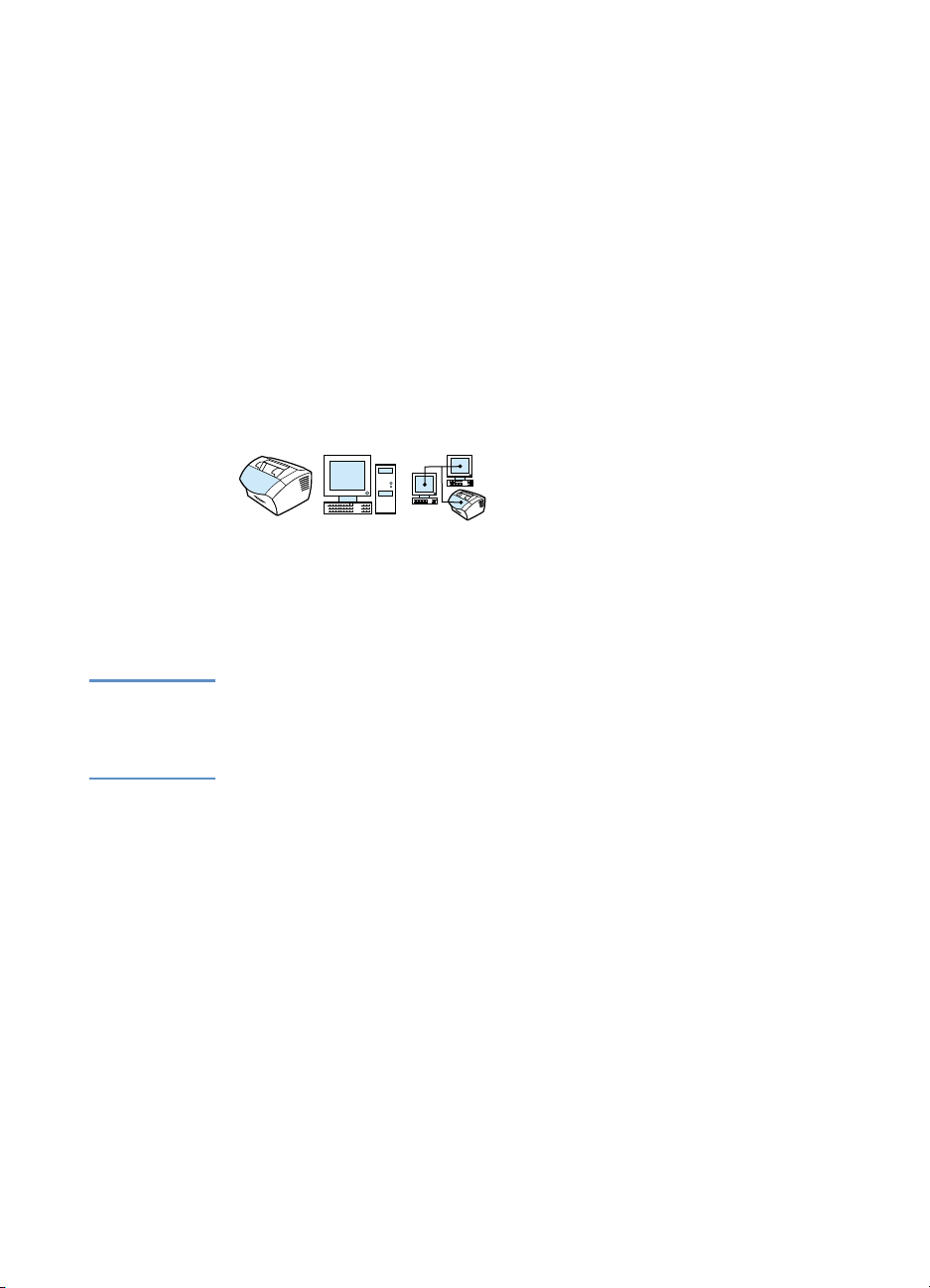
Wijzigen van de standaardinstellingen
Dit gedeelte bevat meer informatie over de volgende onderwerpen:
Wijzigen van het standaard papierformaat voor de
!
papierinvoerlade
! Het geluidsvolume regelen
! De taal wijzigen op het bedieningspaneelscherm
! De fabrieksinstellingen herstellen
Wijzigen van het standaard papierformaat voor de papierinvoerlade
Het papierformaat moet zijn ingesteld op het formaat van het papier
dat u gewoonlijk in de papierinvoerlade laadt. Deze instelling wordt
door het apparaat gebruikt bij het afdrukken en kopiëren van
rapporten en bij het bepalen van de automatische verkleinin g van
binnenkomende faxen.
Opmerking Bij het afdrukken wordt geen gebruik gemaakt van deze instelling.
Wijzig deze instelling niet als u alleen materiaal van speciaal formaat
laadt voor uw huidige afdruktaak. Als u klaar bent met afdrukken ,
plaatst u het originele papier terug.
Het standaard papierformaat wijzigen
1 Druk op E
2 Druk op < of de > toets om
druk vervolgens op E
3 Druk op de < of de > toets om
selecteren en druk vervolgens op E
4 Gebruik de toetsen < of > totdat het formaat van het geladen
papier verschijnt. U kient kiezen uit
5 Druk op E
40 Hoofdstuk 3 - Het beheren van algemene standaardinstellingen, logboeken en rapporten
NTER/MENU
NTER/MENU
.
ALGEMENE INST.
NTER/MENU
.
te selecteren en
STANDAARDPAP.FORMT
NTER/MENU
.
LETTER, LEGAL
om uw selectie op te slaan.
te
, of A4.
Page 43
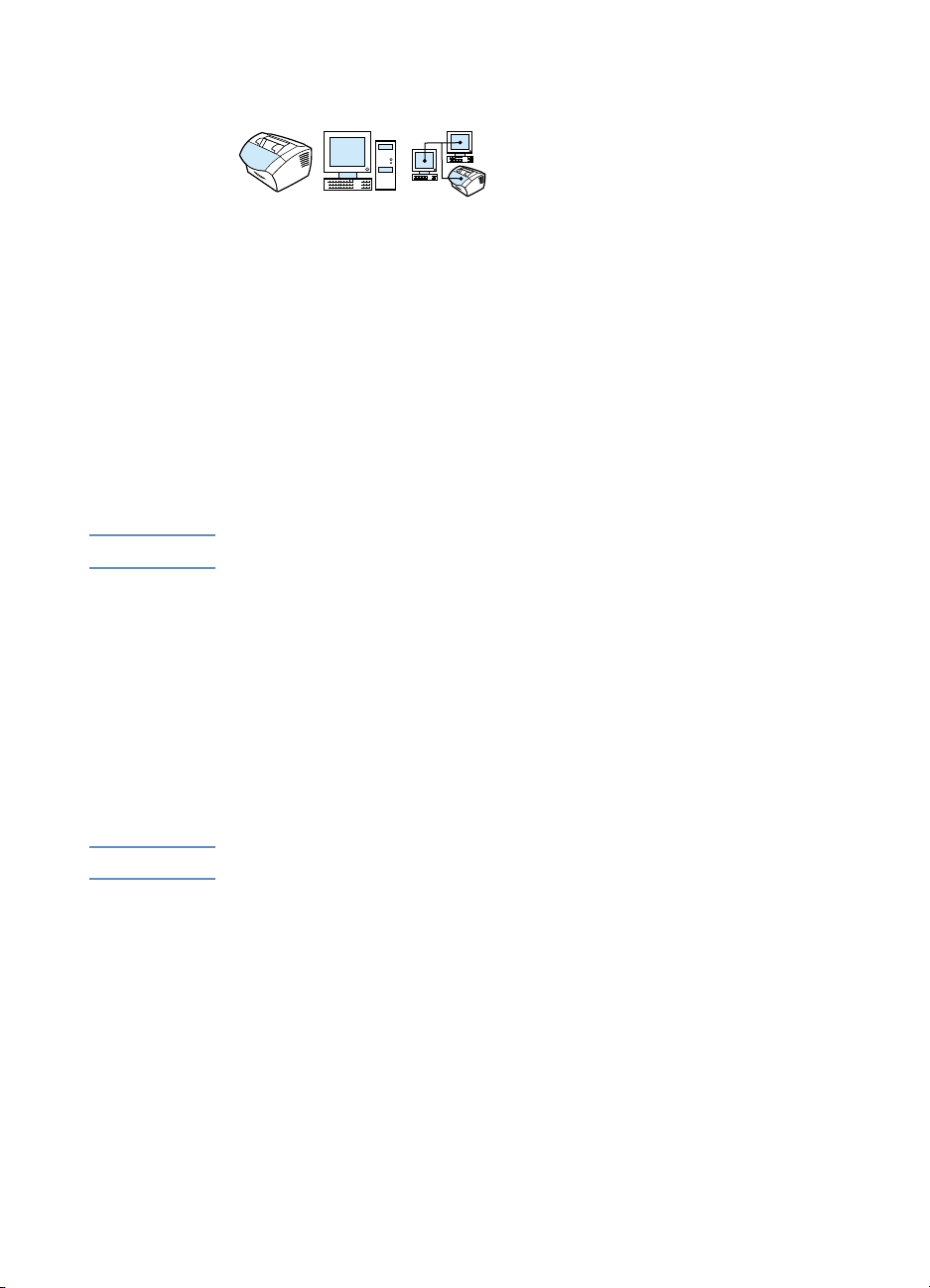
Het geluidsvolume regelen
U kunt het volume regelen van:
! De faxgeluiden die zijn gekoppeld aan binnenkomende en
uitgaande faxen.
! Het belsignaal voor binnenkomende faxen.
! De waarschuwingsgeluiden die het product afgeeft, bijvoorbeeld
wanneer de printerklep is geopend
! De pieptonen die worden gemaakt als u op de knoppen van het
bedieningspaneel drukt.
Het volume van de faxgeluiden (lijnmonitorvolume)
regelen
Opmerking De fabrieksinstelling is Laag.
.
1 Druk op V
OLUME
2 Druk op de < of de > toets om
selecteren en druk vervolgens op E
UIT, LAAG, MEDIUM
NTER/MENU
te slaan.
Het belvolume regelen
Het belvolume is te horen wanneer het apparaat een fax voor het
eerst verzendt of ontvangt. De duur van het belgeluid is afhankelijk
van de lengte van het lokale telefoonbelpatroon.
Opmerking De fabrieksinstelling voor het belvolume is Laag.
1 Druk op E
NTER/MENU
2 Druk op < of de > toets om
druk vervolgens op E
3 Druk op < of de > toets om
en druk vervolgens op E
4 Druk één maal op de > toets om
druk vervolgens op E
5 Druk op de < of de > toets om
selecteren en druk vervolgens op E
te slaan.
.
ALGEMENE INST.
NTER/MENU
.
VOLUMEINSTELLINGEN
NTER/MENU
.
BELVOLUME
NTER/MENU
.
UIT, LAAG, MEDIUM
NTER/MENU
, of
HOOG,
om uw selectie op
te selecteren en
te selecteren
te selecteren en
, of
HOOG
te
om uw selectie op
te
DU
Wijzigen van de standaardinstellingen 41
Page 44

Het volume van de waarschuwingstoon regelen
De waarschuwingstoon is te horen wanneer het apparaat een
waarschuwing geeft of een kritieke foutmelding. De lengte van de
waarschuwingstoon is één of drie seconden, afhankelijk van het
fouttype.
Opmerking De fabrieksinstelling voor het volume van de waarschuwingstoon
is Laag.
1 Druk op E
NTER/MENU
2 Druk op de < of de > toets om
druk vervolgens op E
3 Druk op < of de > toets om
en druk vervolgens op E
4 Druk op E
NTER/MENU
5 Druk op de < of de > toets om
selecteren en druk vervolgens op E
.
ALGEMENE INST.
NTER/MENU
.
VOLUMEINSTELLINGEN
NTER/MENU
om
ALARMVOLUME
.
UIT, LAAG, MEDIUM
NTER/MENU
te selecteren en
te selecteren
te selecteren.
, of
om uw selectie op
HOOG
te
te slaan.
Het volume van de bedieningspaneeltoetsen wijzigen
Het toetsgeluid is te horen wanneer een toets van het
bedieningspaneel wordt ingedrukt.
Opmerking De fabrieksinstelling voor het volume van de bedie ningspaneeltoetsen
is Laag.
1 Druk op E
NTER/MENU
2 Druk op < of de > toets om
druk vervolgens op E
.
ALGEMENE INST.
NTER/MENU
te selecteren en
.
3 Druk op < of de > toets om
en druk vervolgens op E
4 Druk op < of de > toets om
vervolgens op E
NTER/MENU
VOLUMEINSTELLINGEN
NTER/MENU
TOETSVOLUME
.
5 Druk op de < of de > toets om
selecteren en druk vervolgens op E
.
te selecteren en druk
UIT, LAAG, MEDIUM
NTER/MENU
te selecteren
, of
HOOG
te
om uw selectie op
te slaan.
42 Hoofdstuk 3 - Het beheren van algemene standaardinstellingen, logboeken en rapporten
Page 45

De taal wijzigen op het bedieningspaneelscherm
Volg deze procedure als u berichten en rapporten van het
bedieningspaneelscherm in een andere taal wilt hebben dan de
standaard voor uw land.
De taal wijzigen op het bedieningspaneelscherm
1 Druk op E
2 Druk op < en de knop > om
druk vervolgens op E
3 Gebruik de knoppen < en > om
vervolgens op E
4 Gebruik de knoppen < en > om de gewenste taal te selecteren.
5 Druk op E
NTER/MENU
NTER/MENU
.
ALGEMENE INST.
NTER/MENU
NTER/MENU
om uw selectie op te slaan.
.
te selecteren en druk
TAAL
.
te selecteren en
De fabrieksinstellingen herstellen
DU
Met deze procedure stelt u alle instellingen weer in op de
oorspronkelijke fabrieksinstellingen en verwijdert u de naam en het
telefoonnummer uit de fax-kopregel. (Zie “Gegevens in de
faxkopregel wijzigen” op pagina 83 voor informatie over het
toevoegen van gegevens aan de faxkopregel.) Deze procedure
verwijdert geen faxnummers en namen die onder de sneltoetsen en
snelkiescodes geprogrammeerd zijn en pagina’s die in het gehe ugen
zijn opgeslagen.
Als u fabrieksinstellingen wilt herstellen, gaat u als
volgt te werk:
1 Druk op E
2 Druk op < of de> toets om
vervolgens op E
3 Druk op de < of de > toets om
selecteren, druk op E
E
NTER/MENU
NTER/MENU
om uw selectie te bevestigen.
.
NTER/MENU
NTER/MENU
Wijzigen van de standaardinstellingen 43
ONDERHOUD
.
te selecteren en druk
HERSTEL STAND.WRDN
en vervolgens nogmaals op
te
Page 46

Logboeken en rapporten beheren
Dit hoofdstuk bevat de volgende procedures voor het afdrukken va n
rapporten en het opstellen van een schema voor het afdrukken van
bepaalde rapporten.
De faxactiviteitenlog afdrukken
!
! Instellen van automatisch afdrukken van de faxactiviteitenlog
! Een faxbelrapport afdrukken
! Instellen wanneer het faxbelrapport wordt afgedrukt
! Inclusief de eerste pagina van iedere fax van het faxbelrapport
! Een rapport met sneltoetsen, snelkiescodes en groepkiescodes
afdrukken
! De menustructuur van het bedieningspaneel afdrukken
! Een configuratierapport afdrukken
! De lijst met geblokkeerde faxen afdrukken
! Een PCL-lettertypenlijst afdrukken
! Een PostScript-lettertypenlijst afdrukken
! Alle faxrapporten afdrukken
! Een T.30 protocol trace-rapport afdrukken
! Instellen wanneer het T.30 protocol trace rapport wordt afgedrukt
44 Hoofdstuk 3 - Het beheren van algemene standaardinstellingen, logboeken en rapporten
Page 47
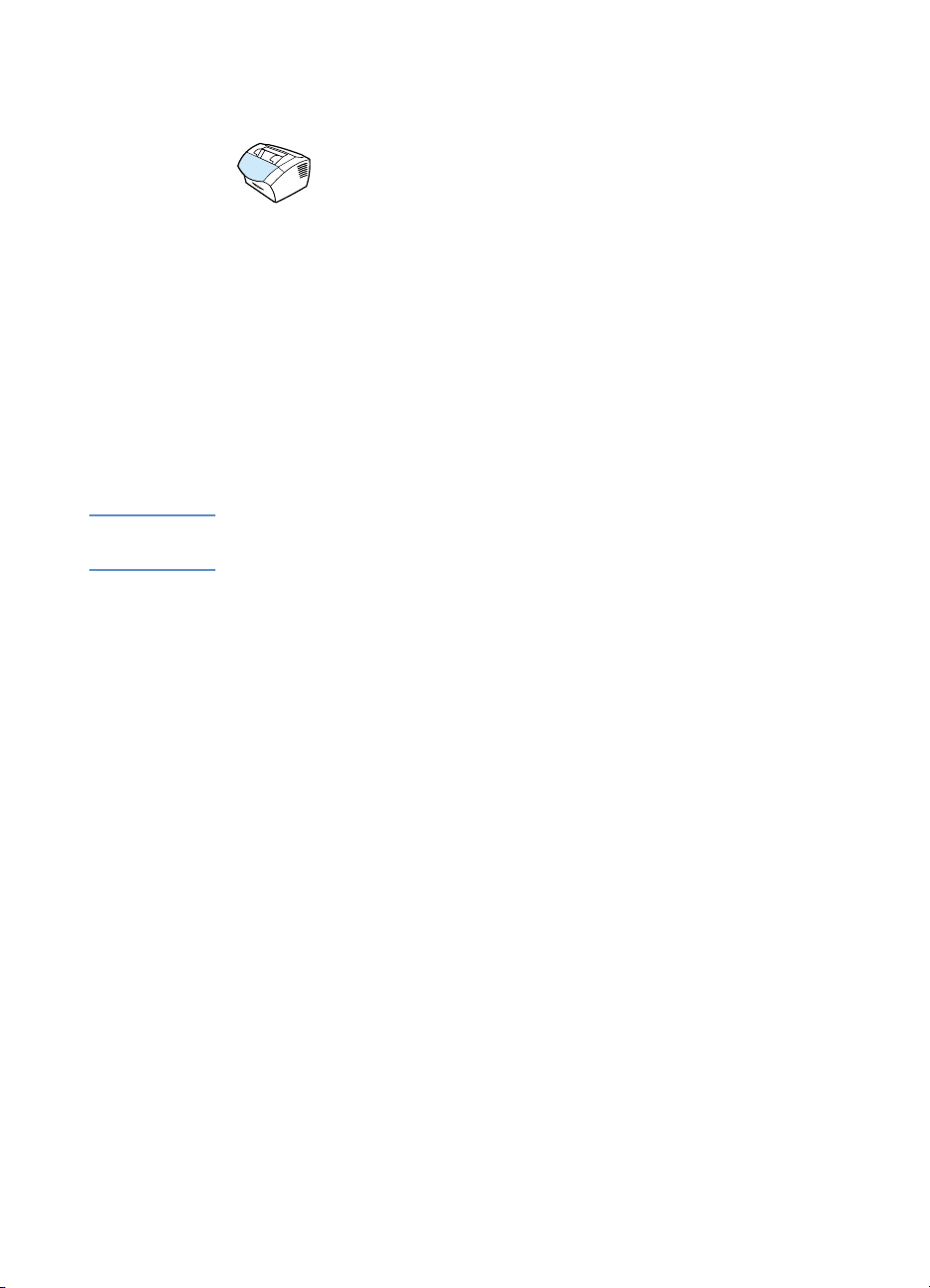
De faxactiviteitenlog afdrukken
Als u wilt, kunt u een logboek afdrukken van de laatste 40 faxen. Dit
logboek bevat de gegevens van:
! Alle faxen die door het apparaat zijn ontvangen
! Alle faxen die vanaf het bedieningspaneel zijn verzonden
! Alle faxen die vanuit de HP LaserJet Document Manager zijn
verzonden (voor Windows-compatibele computers die
rechtstreeks met het apparaat zijn verbonden)
! Alle faxen die vanuit de HP Workplace zijn verzonden (voor
Macintosh-compatible computers die rechtstreeks met het
apparaat zijn verbonden)
Opmerking De HP LaserJet Document Manager wordt niet ondersteund door
Microsoft Windows 95.
Als u de fax-log wilt afdrukken, gaat u als volgt
tewerk:
DU
1 Druk op E
NTER/MENU
2 Druk op de < of de > toets om
vervolgens op E
3 Druk op de < of de > toets om
selecteren en druk vervolgens op E
4 Druk op E
NTER/MENU
.
NTER/MENU
om
RAPPORTEN
te selecteren en druk
.
FAXACTIVITEITENLOG
NTER/MENU
FAXLOG AFDRUKKEN
.
te selecteren. De
menu-instellingen van het apparaat worden afgesloten en het
rapport wordt afgedrukt.
Logboeken en rapporten behere n 45
te
Page 48

Instellen van automatisch afdrukken van de faxactiviteitenlog
De faxactiviteitenlog geeft een chronologisch overzicht va n de laatste
40 faxen die zijn ontvangen, verzonden of gewist en van de fouten
die zijn opgetreden. U kunt aangeven of u we l of niet automatisch een
faxlog wilt afdrukken wanneer er 40 faxen zijn ontvangen of
verzonden. De standaardinstelling is Ja.
Als u wilt instellen wanneer de faxlog moet worden
afgedrukt, gaat u als volgt te werk
1 Druk op E
2 Druk op de < of de > toets om
vervolgens op E
3 Druk op de < of op de > toets om
selecteren.
4 Druk één maal op > om
vervolgens op E
5 Druk op de < of de > toets om
vervolgens op E
NTER/MENU
.
NTER/MENU
AUTO. LOGAFDRUK
NTER/MENU
NTER/MENU
RAPPORTEN
.
.
AAN
om uw selectie te bevestigen.
te selecteren en druk
FAXACTIVITEITENLOG
, te selecteren en druk
of
, te selecteren en druk
UIT
te
46 Hoofdstuk 3 - Het beheren van algemene standaardinstellingen, logboeken en rapporten
Page 49

Een faxbelrapport afdrukken
Een faxbelrapport is een beknopt rapport met de status van de laatst
verzonden of ontvangen fax. U kunt het automatisch afdrukken van
een faxbelrapport instellen. Zie “Instellen wanneer het faxbelrapport
wordt afgedrukt” op pagina 48 voor meer informatie.
Een faxbelrapport afdrukken
1 Druk op E
NTER/MENU
2 Druk op de < of de > toets om
vervolgens op E
3 Druk op de < of de > toets om
druk vervolgens op E
4 Druk op E
NTER/MENU
.
NTER/MENU
NTER/MENU
om
RAPPORTEN
te selecteren en druk
.
FACXBELRAPPORT
te selecteren en
.
FAXAANVR. AFDRUKKEN
te selecteren.
De menuinstellingen van het apparaat worden afgesloten en het
rapport wordt afgedrukt.
DU
Logboeken en rapporten behere n 47
Page 50

Instellen wanneer het faxbelrapport wordt afgedrukt
Een faxbelrapport bevat informatie over de laatst verzonden of
ontvangen fax. In de volgende gevallen kunt u kiezen voor het
afdrukken van het rapport:
! Voor iedere faxfout (standaard)
! Voor faxverzendfouten
! Voor faxontvangstfouten
! Voor iedere fax
! Alleen voor verzonden faxen
! Nooit
Als u de instelling Nooit kiest, hebt u geen aanwijzing dat het
verzenden van een fax is mislukt totdat u een faxlo g afd r ukt .
Instellen wanneer faxbelrapporten worden afgedrukt.
1 Druk op E
NTER/MENU
2 Druk op de < of de > toets om
vervolgens op E
3 Druk op de < of de > toets om
druk vervolgens op E
4 Druk één maal op de > toets om
selecteren en druk vervolgens op E
.
NTER/MENU
NTER/MENU
RAPPORTEN
.
FACXBELRAPPORT
.
RAPPORT AFDRUKKEN
NTER/MENU
te selecteren en druk
te selecteren en
te
.
5 Gebruik de toetsen < of > om te selecteren wanneer u wilt dat de
faxbelrapporten worden afgedrukt.
6 Druk op E
NTER/MENU
om uw selectie op te slaan.
48 Hoofdstuk 3 - Het beheren van algemene standaardinstellingen, logboeken en rapporten
Page 51

Inclusief de eerste pagina van iedere fax van het faxbelrapport
Wanneer deze optie is ingeschakeld, zal het faxbelrapport een
miniatuurafbeelding weergeven (v er kle inin g va n 50 %) va n de eer ste
pagina van de laatst verzonden ontvangen fax. De
standaardinstelling van de miniatuurafbeelding is Aan.
De eerste pagina van iedere fax aan het
faxbelrapport toevoegen
1 Druk op E
2 Druk op de < of de > toets om
vervolgens op E
3 Druk op de < of de > toets om
druk vervolgens op E
4 Druk op de < of de > toets om
selecteren en druk vervolgens op E
5 Druk op de < of de > toets om
vervolgens op E
NTER/MENU
.
NTER/MENU
NTER/MENU
NTER/MENU
.
om uw selectie te bevestigen.
RAPPORTEN
FACXBELRAPPORT
.
te selecteren en druk
te selecteren en
EERSTE PAGINA AFDR.
.
, te selecteren en druk
AAN
of
NTER/MENU
UIT
te
DU
Logboeken en rapporten behere n 49
Page 52

Een rapport met sneltoetsen, snelkiescodes en groepkiescodes afdrukken
Dit rapport bestaat uit een lijst met faxnummers die zijn toegewezen
aan sneltoetsen en snelkies- en groepkiescodes.
Als u een rapport met sneltoetsen, snelkiescodes en
groepkiescodes wilt afdrukken, gaat u als volgt te werk
1 Druk op E
2 Druk op de < of de > toets om
vervolgens op E
3 Druk op de < of de > toets om
en druk vervolgens op E
apparaat worden afgesloten en het rapport wordt afgedrukt.
NTER/MENU
.
NTER/MENU
NTER/MENU
RAPPORTEN
.
SNELKIESRAPPORT
. De menuinstellingen van het
te selecteren en druk
te selecteren
De menustructuur van het bedieningspaneel afdrukken
Via deze procedure kunt u een exemplaar van de menustructuur
van het bedieningspaneel afdrukken. Deze menuhiërarchie vormt
een handig overzicht dat u kunt raadplegen wanneer u de
menuinstellingen wijzigt.
De menustructuur van het bedieningspaneel afdrukken
1 Druk op E
NTER/MENU
.
2 Druk op de < of de > toets om
vervolgens op E
3 Druk op de < of de > toets om
vervolgens op E
apparaat worden afgesloten en het rapport wordt afgedrukt.
50 Hoofdstuk 3 - Het beheren van algemene standaardinstellingen, logboeken en rapporten
NTER/MENU
NTER/MENU
RAPPORTEN
.
MENUOPBOUW
. De menuinstellingen van het
te selecteren en druk
te selecteren en druk
Page 53

Een configuratierapport afdrukken
Druk dit rapport af voor een overzicht van de huidige
apparaatinstellingen.
Als u een configuratierapport wilt afdrukken, gaat u
als volgt te werk
1 Druk op E
2 Druk op de < of de > toets om
vervolgens op E
3 Druk op de < of de > toets om
selecteren en druk vervolgens op E
menuinstellingen van het apparaat worden afgesloten en het
rapport wordt afgedrukt.
NTER/MENU
.
NTER/MENU
RAPPORTEN
.
te selecteren en druk
CONFIGURATIERAPPORT
NTER/MENU
. De
te
De lijst met geblokkeerde faxen afdrukken
Volg deze procedure als u een lijst wilt afdrukken van alle
geblokkeerde faxnummers. Zie “Faxnummers blokkeren of de
blokkering ervan opheffen” op pagina 69.
Als u de lijst met geblokkeerde faxen wilt afdrukken,
gaat u als volgt te werk
1 Druk op E
NTER/MENU
.
DU
2 Druk op de < of de > toets om
vervolgens op E
3 Druk op de < of de > toets om
druk vervolgens op E
apparaat worden afgesloten en het rapport wordt afgedrukt.
NTER/MENU
NTER/MENU
RAPPORTEN
.
BLOCKFAXLIJST
. De menu-instellingen van het
Logboeken en rapporten behere n 51
te selecteren en druk
te selecteren en
Page 54

Een PCL-lettertypenlijst afdrukken
Volg deze procedure als u een PCL-lettertypenlijst wilt afdrukken.
Een PCL-lettertypenlijst afdrukken
1 Druk op E
2 Druk op de < of de > toets om
vervolgens op E
3 Druk op de < of de > toets om
druk vervolgens op E
apparaat worden afgesloten en de lijst wordt afgedrukt.
NTER/MENU
.
NTER/MENU
NTER/MENU
RAPPORTEN
.
PCL FONTLIJST
. De menu-instellingen van het
te selecteren en druk
te selecteren en
Een PostScript-lettertypenlijst afdrukken
Volg deze procedure om een lijst met PostScript-lettertypen af te
drukken die beschikbaar zijn in het produc tg eh e ug en .
Een PostScript-lettertypenlijst afdrukken.
1 Druk op E
2 Druk op de < of de > toets om
vervolgens op E
3 Druk op de knop < of > om
selecteren en druk vervolgens op E
instellingen van het apparaat worden afgesloten en de lijst
wordt afgedrukt.
NTER/MENU
.
NTER/MENU
RAPPORTEN
.
te selecteren en druk
POSTSCRIPT FONTLIJST
NTER/MENU
. De menu-
te
52 Hoofdstuk 3 - Het beheren van algemene standaardinstellingen, logboeken en rapporten
Page 55

Alle faxrapporten afdrukken
Via deze procedure kunt de volgende rapporten tegelijk afdrukken:
! Faxactiviteitenlog
! Een rapport met sneltoetsen, snelkiescodes en groepkiescodes
! Configuratierapport
! Lijst met geblokkeerde faxen
Afdrukken van alle faxrapporten
1 Druk op E
NTER/MENU
2 Druk op de < of de > toets om
vervolgens op E
3 Druk op de < of de > toets om
selecteren en druk vervolgens op E
.
NTER/MENU
RAPPORTEN
te selecteren en druk
.
ALLE FAXRAPPORTEN
NTER/MENU
te
. De menuinstellingen van het apparaat worden afgesloten en de
rapporten worden afgedrukt.
Een T.30 protocol trace-rapport afdrukken
Aan de hand van dit rapport kunnen onderhoudsmonteurs
faxtransmissieproblemen opsporen.
Een T.30 protocol trace rapport afdrukken
1 Druk op E
NTER/MENU
2 Druk op de < of de > toets om
vervolgens op E
.
NTER/MENU
ONDERHOUD
.
te selecteren en druk
DU
3 Druk op de < of de > toets om
en druk vervolgens op E
4 Druk op de < of de > toets om
vervolgens op E
NTER/MENU
PRINT T.30 LIJN
NTER/MENU
. De menu-instellingen van het
.
te selecteren en druk
NU
apparaat worden afgesloten en het rapport wordt afgedrukt.
Logboeken en rapporten behere n 53
te selecteren
Page 56

Instellen wanneer het T.30 protocol trace rapport wordt afgedrukt
U kunt het afdrukken van het T.30 protocol trace r apport instellen op:
! Nooit (standaard)
! Bij het optreden van fouten.
! Na iedere ontvangen en verzonden fax.
Instellen wanneer het T.30 protocol trace rapport
wordt afgedrukt
1 Druk op E
2 Druk op de < of de > toets om
vervolgens op E
3 Druk op de < of de > toets om
en druk vervolgens op E
4 Druk op de < of de > toets om te selecteren wanneer u wilt dat
het T.30 protocol trace rapport wordt afgedrukt.
5 Druk op E
NTER/MENU
NTER/MENU
.
ONDERHOUD
NTER/MENU
.
PRINT T.30 LIJN
NTER/MENU
om uw selectie op te slaan.
.
te selecteren en druk
te selecteren
54 Hoofdstuk 3 - Het beheren van algemene standaardinstellingen, logboeken en rapporten
Page 57

4
Faxen
Inleiding
Alle gebruikers kunnen van en naar het apparaat faxen. Het appar aat
functioneert als een normaal faxapparaat; het is niet nodig om de
software te installeren of de computer in te schakelen. Vana f het
bedieningspaneel kunt u papieren faxen verz enden e n o ntva ngen e n
kunt u alle benodigde instellingen voor het faxen aanpassen.
Normaalgesproken worden ontvangen faxen door het apparaat
afgedrukt. U kunt er echter ook voor kiezen om inkomende faxen
naar uw computer door te sturen indien deze direct met he t appar aa t
of naar een ander faxapparaat.
In dit hoofdstuk vindt u een overzicht van de faxfuncties in het
bedieningspaneel, evenals informatie over de standaardinstellingen
van de fax.
Tip Wanneer u een overzicht wenst van de huidige instellingen van het
apparaat kunt u een configuratierapport afdrukken (zie “Een
configuratierapport afdrukken” op pagina 51).
DU
Inleiding 55
Page 58
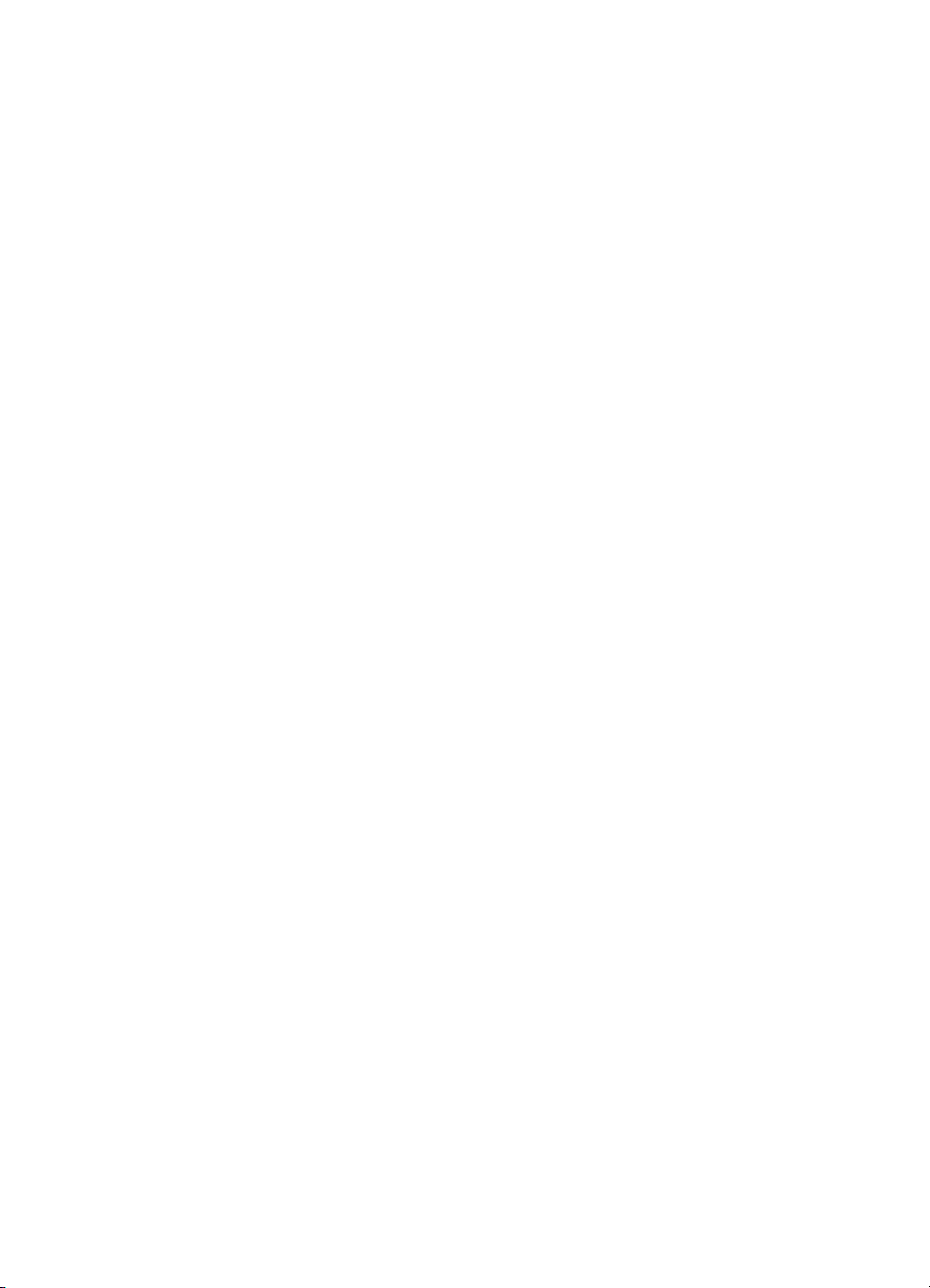
Faxen verzenden
Dit hoofdstuk bevat de volgende onderwerpen:
Faxen verzenden naar één ontvanger
!
! Het snel programmeren van snelkiescodes of sneltoetsen
! Faxen verzenden naar meerdere ontva ngers
! Een fax op een later tijdstip verzenden
! Handmatig herkiezen
! Met de toets Contrast kunt u het contrast van de huidige fax- of
kopieertaak aanpassen
! De resolutie van de huidige taak aanpassen
! Resolutie-opties
! De huidige faxtaak annuleren
! Een faxtaak annuleren met behulp van Faxtaakstatus
56 Hoofdstuk 4 - Faxen
DU
Page 59

Faxen verzenden naar één ontvanger
In deze procedure wordt de verzending van een fax aan één
ontvanger beschreven.
Tip Wannee r u de kwaliteit van he t papieren docum ent vóór het faxen wilt
verbeteren, kunt u het document eerst scannen en de afbe elding
gladstrijken of schoonmaken. Vervolgens verzendt u het do cument als
fax vanuit de software. Raadpleeg de software-Help voor meer inf ormatie.
Een fax verzenden
1 Kies het faxnummer volgens één van onderstaande methodes:
• Gebruik de numerieke toetsen.
• Indien het faxnummer dat u kiest, is toegewezen aan een
sneltoets, druk dan op de bijbehorende snelto ets.
• Indien het faxnummer dat u kiest een snelkiescode heeft, druk
dan op S
NELKIEZEN
toetsen en druk op E
, voer de snelkiescode in via de numerieke
NTER/MENU
.
Opmerking Bij het gebruik van de numerieke toetsen dient u pauzes of andere
benodigde nummers in te voeren zoals regiocode, netnummer voor
nummers buiten het PBX-systeem (gewoonlijk 9 of 0) of een
voorvoegsel voor internationale gesprekken. Zie “Tekens invoeren” op
pagina 82 voor meer informatie.
2 Laad het document in de lade voor documentinvoer.
3 Pas het contrast, de resolutie of andere opties aan.
4 Druk op F
AXEN/VERZENDEN
.
Nadat de laatste pagina van de fax het apparaat heeft verlaten,
kunt beginnen met het verzenden van een andere fax of met
kopiëren of scannen.
Tips Voor het faxen naar vaak te kiezen nummers kunt u een sneltoets of
snelkiescode aanmaken. Zie “Sneltoetsen, snelkiescodes en
groepkiescodes” op pagina 72 voor instructies.
Wanneer u over elketronische adresboeken beschikt, kunt u deze
gebruiken voor het selecteren van ontvangers. Elektronische
adresboeken worden via andere toepassingen aangemaakt.
Raadpleeg de software-Help voor meer informatie.
DU
Faxen verzenden 57
Page 60

Het snel programmeren van snelkiescodes of sneltoetsen
Met behulp van onderstaande methode kunt u op eenvoudige wijze
snelkiescodes en sneltoetsen programmeren in het bedieningspaneel
van het apparaat.
Het snel programmeren van snelkiescodes
of sneltoetsen
Opmerking Via deze procedure kunnen geen groepkiescodes geprogrammeerd
worden. Zie “Groepkiescodes programmeren” op pagina 76.
1 Voer een van de volgende handelingen uit:
S
NELKIEZEN
Druk op
snelkiescode in en druk op E
voer een niet geprogrammeerde
NTER/MENU
.
- Of Druk op een niet geprogrammeerde snelkiestoets.
Het bedieningspaneel geeft nu aam dat de snelkiescode of de
sneltoets nog niet geprogrammeerd zijn.
2 Druk op E
NTER/MENU
om de snelkiescode of de sneltoets te
programmeren.
3 Voer het faxnummer in en druk op E
NTER/MENU
. Voer pauzes, een
hookflash of andere benodigde nummers in zoals regiocodes,
netnummers voor nummers buiten het PBX-systeem (gewoonlijk
9 of 0) of een voorvoegsel voor internationale gesprekken. Zie
“Tekens invoeren” op pagina 82 voor meer informatie.
Opmerking Bij het invoeren van een faxnummer kunt u een komma invoeren voor
een pauze. Gebruik de letter R wanneer u wilt dat het apparaat op
een kiestoon wacht en de letter W wanneer u wilt dat het op een
hookflash wacht.
4 Voer een naam in voor het faxnummer. Druk een aantal malen op
de numerieke toets voor de letter die u nodig hebt, totdat deze
verschijnt. (Zie “Tekens invoeren” op pagina 82 voor een lijst met
letters.) Als u bijvoorbeeld als eerste letter een “C” nodig heeft,
drukt u een aantal keren op 2 totdat er een C wordt
weergegeven. Druk op > om naar de volgende plaats te gaan.
5 Druk op E
58 Hoofdstuk 4 - Faxen
NTER/MENU
om de informatie op te slaan.
DU
Page 61
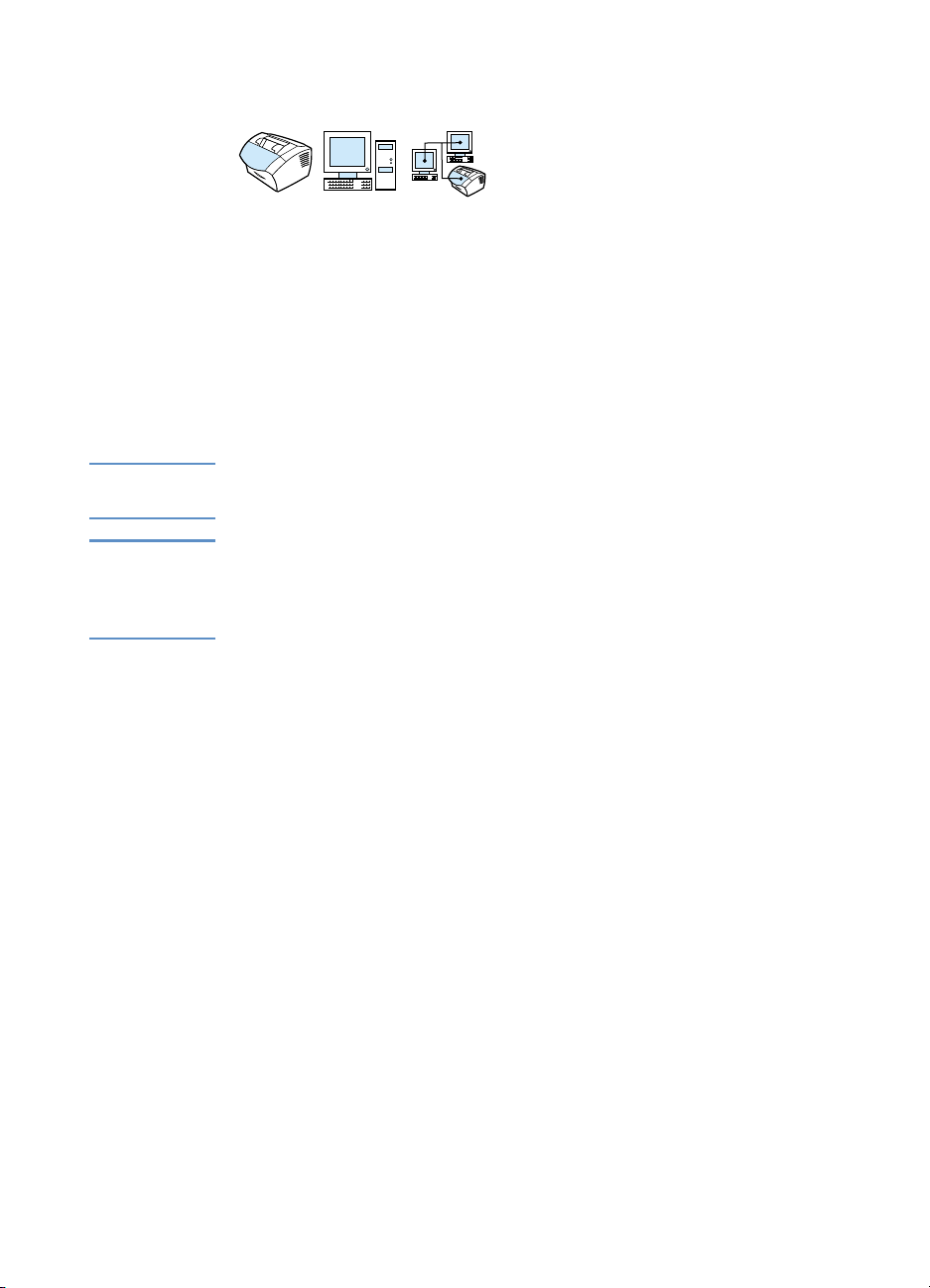
Faxen verzenden naar meerdere ontvangers
U kunt een fax op papier naar verscheidene faxnummers tegelijk
verzenden. Als u een fax wilt verzen den naar een groep faxnummer s
waaraan u een kiescode voor groepen hebt toegewezen, zie “Een fax
verzenden via een groepkiescode”. Als u een fax wilt verzenden naar
maximaal 20 nummers zonder een kiescode voor groepen, see “Een
fax verzenden naar een ad-hoc groep”.
Als uw document niet in het geheugen past, wat maar zelden zal
voorkomen, dient u het document naar elk faxnummer afzonderlijk te
verzenden of gebruik te maken van de HP LaserJet Director.
Opmerking De HP LaserJet Director wordt niet ondersteund door Microsoft
Windows 95.
Tip Wannee r u de kwaliteit van he t papieren docum ent vóór het faxen wilt
verbeteren, kunt u het document eerst scannen en de afbe elding
gladstrijken of schoonmaken. Vervolgens verzendt u het do cument als
fax vanuit de software. Raadpleeg de software-Help voor meer inf ormatie.
DU
Als u een fax wilt verzenden met een kiescode voor
groepen, gaat u als volgt te werk
1 Laad het document in de lade voor documentinvoer.
2 Pas het contrast, de resolutie of andere opties aan.
3 Druk op de sneltoets voor de groep.
- Of Druk op S
vervolgens op E
4 Druk op F
Het apparaat scant het document in het geheugen en stuurt de fax
naar de opgegeven faxnummers. Wanneer een nummer van d e
groep in gesprek is of niet opneemt en wanneer de instellingen voor
opnieuw kiezen onjuist zijn ingesteld, is het mogelijk dat het apparaat
het nummer niet opnieuw kiest. Nadat een aantal nieuwe pogingen
mislukt zijn, werkt het apparaat de faxactiviteitenlog bij met een fout
en gaat vervolgens verder naar het volgende nummer in de groep.
NELKIEZEN
AXEN/VERZENDEN
en op de kiescode voor de groep, en druk
NTER/MENU
.
.
Faxen verzenden 59
Page 62

Als u een fax wilt verzenden naar een ad hoc groep,
gaat u als volgt te werk
1 Kies het eerste faxnummer met behulp van een van de volgende
methoden:
• Gebruik de numerieke toetsen.
• Als voor het faxnummer dat u belt een sneltoets bestaat, drukt
u op die toets.
• Als het faxnummer dat u belt een snelkiescode heeft, drukt u
op S
NELKIEZEN
M
.
ENU
• Wanneer u een fax zendt naar meerdere ontvangers met een
groepscode, druk dan op de sneltoets voor die gr oep of druk
op S
NELKIEZEN
E
NTER/MENU
Opmerking Wanneer u bij het kiezen gebruik maakt van de numerieke toetsen,
dient u pauzes of andere benodigde nummers op te nemen, zoals een
netnummer, een toegangsnummer voor nummers buiten een PBXsysteem (gewoonlijk een 9) of een internationaal kengetal. Zie “Tekens
invoeren” op pagina 82 voor meer informatie.
, voert u de snelkiescode in en drukt op E
, voer de groepscode in en druk vervolgens op
.
NTER
/
2 Druk op E
NTER/MENU
.
3 Herhaal stap 1 en 2 als u nog meer nummers wilt invoeren.
- Of Ga verder met de volgende stap.
4 Laad het document in de lade voor documentinvoer.
5 Pas het contrast, de resolutie of andere opties aan.
6 Druk op F
AXEN/VERZENDEN
.
Het apparaat zendt de fax naar ieder faxnum mer. Wanneer een
nummer van de groep in gesprek is of niet opneemt en wanneer de
instellingen voor opnieuw kiezen onjuist zijn ingesteld, is het mogelijk
dat het apparaat het nummer niet opnieuw kiest. Nada t een aantal
nieuwe kiespogingen mislukt zijn, werkt het apparaat de
faxactiviteitenlog bij met een fout en gaat vervolgens verder naar het
volgende nummer in de groep.
Opmerking De faxactiviteitenlog wordt niet ondersteund door Microsoft
Windows 95, maar u kunt de faxactiviteitenlog via het
bedieningspaneel afdrukken. Zie “De f axactiviteit enl og afdr ukke n ” op
pagina 45.
60 Hoofdstuk 4 - Faxen
DU
Page 63

Een fax op een later tijdstip verzenden
U kunt programmeren dat een fax op een later tijdstip automatisch naar
een of meer personen wordt verzonden. Als u klaar bent met deze
procedure, scant het apparaat het document in het geheugen en gaat
terug naar de stand Gereed zodat u andere taken kunt uitvoeren.
Opmerking Deze functie wordt niet ondersteund door Microsoft Windows 95.
Wanneer het apparaat de fax niet op het geplande tijdstip kan
verzenden, wordt dit aangegeven op het faxbelrapport (indien deze
optie is ingeschakeld) of op de faxactiviteitenlog. Dit kan gebeuren
wanneer een fax niet antwoordt of wanneer een in gesprek toestand
resulteert in het mislukken van nieuwe kiespogingen. (Zie “Instellen
wanneer het faxbelrapport wordt afgedrukt” op pagina 48 of “De
faxactiviteitenlog afdrukken” op pagina 45 voor meer informatie.)
Tip Als u een fax al hebt ingesteld om op een later tijdstip te worden
verzonden, maar u wilt er nog iets aan toevoegen, kunt u de
aanvullende gegevens verzenden als een andere taak. Alle faxe n die
zijn ingedeeld voor verzending naar het zelfde faxnummer, op dezelfde
datum en dezelfde tijd, worden afgeleverd als afzonderlijke faxen.
Bij een stroomstoring dienen alle faxen die op verzending wachten,
opnieuw te worden ingepland.
DU
Als u een fax op een later tijdstip wilt verzenden, gaat
u als volgt te werk
1 Laad het document in de lade voor documentinvoer.
2 Druk op E
NTER/MENU
3 Druk op de < of de > toets om
druk vervolgens op E
4 Druk op E
druk op E
NTER/MENU
NTER/MENU
5 Voer met de numerieke toetsen de begintijd in. Wanneer u op een
12-uurs klok bent ingesteld, gebruik dan de > toets om de cursor
na het vierde teken te plaatsen en AM of PM in te stellen. Kies
voor AM en
voor PM en druk vervolgens op E
2
- Of Wanneer u bent ingesteld op een 24-uurs klok druk dan op
E
NTER/MENU
.
.
FAXFUNCTIES
NTER/MENU
om
VERZEND FAX LATER
.
.
te selecteren en
te selecteren en
1
NTER/MENU
.
Faxen verzenden 61
Page 64

6 Gebruik de numerieke toetsen voor het invoeren van de datum
en druk vervolgens op E
NTER/MENU
.
- Of Accepteer de standaardinstelling door op E
NTER/MENU
te
drukken.
7 Voer het faxnummer in, de snelkiesco de of druk op de
sneltoets. (Deze functie ondersteunt geen ad hoc groepen.)
Druk op E
NTER/MENU
of op F
AXEN/VERZENDEN
.
Het apparaat scant het document naar het geheugen en verzendt de
fax op het aangewezen tijdstip.
Handmatig herkiezen
Als u een ander document naar het laatst gekozen faxnummer wilt
verzenden, kunt u met deze procedure het nummer handmatig opnieuw
kiezen. Als u hetzelfde document dat u de eerste keer hebt verzonden,
opnieuw probeert te verzenden, kunt u waarschijnlijk beter wachten tot
het automatisch kiezen is beëindigd of tot u dit zelf hebt stopgezet.
Anders is het mogelijk dat de ontvanger de fax twee maal ontvangt: een
keer door de poging om het nummer handmatig te herkiezen en een
keer door één van de automatische pogingen tot herkiezen.
Opmerking Om de huidige poging om een faxnummer opnieuw te kiezen te
onderbreken, zie “De huidige faxtaak annuleren” op pagina 66. Om alle
wachtende, automatische herkiespogingen va n een fax t e annuleren ,
zie “Een faxtaak annuleren met behulp van Faxtaa ks ta tu s ”. Voor het
wijzigen wanneer het apparaat opnieuw kiest, zie “De wijze van
opnieuw kiezen door het apparaat wijzigen” op pagina 87.
Als u handmatig wilt herkiezen, gaat u als volgt te werk
1 Laad het document in de lade voor documentinvoer.
2 Druk op O
3 Druk op F
nummer opnieuw en probeert de fax te verzenden.
62 Hoofdstuk 4 - Faxen
PNIEUW/PAUZE
AXEN/VERZENDEN
.
. Het product kiest het laatst gekozen
DU
Page 65

Met de toets Contrast kunt u het contrast van de huidige fax- of kopieertaak aanpassen
De instelling van het contrast beïnvloedt de helderheid of donkerheid
van een uitgaande fax terwijl deze wordt verzonden of van het
resulterende kopie. Met de volgende procedure wijzigt u het contrast
alleen voor de huidige taak. Na het verzenden van de fax of het
maken van de kopie wordt de standaardinstelling voor het contrast
opnieuw ingesteld.
Opmerking Voor het wijzigen van de standaard contrastinstellingen voor uitgaande
faxen, zie “Het standaard contrast en de standaard resolutie wijzigen
voor uitgaande faxen” op pagina 85.
Als u het contrast wilt aanpassen, gaat u als volgt
te werk
1 Druk op C
geven.
2 Gebruik de < of de > toets om de schuifknop naar links te
verplaatsen en de fax of de kopie lichter dan het origineel te
maken. Verplaats de schuifknop naar rechts om de fax of de
kopie donkerder dan het origineel te maken.
3 Druk op E
ONTRAST
NTER/MENU
om de huidige contrastinstelling weer te
om uw selectie op te slaan.
DU
Faxen verzenden 63
Page 66
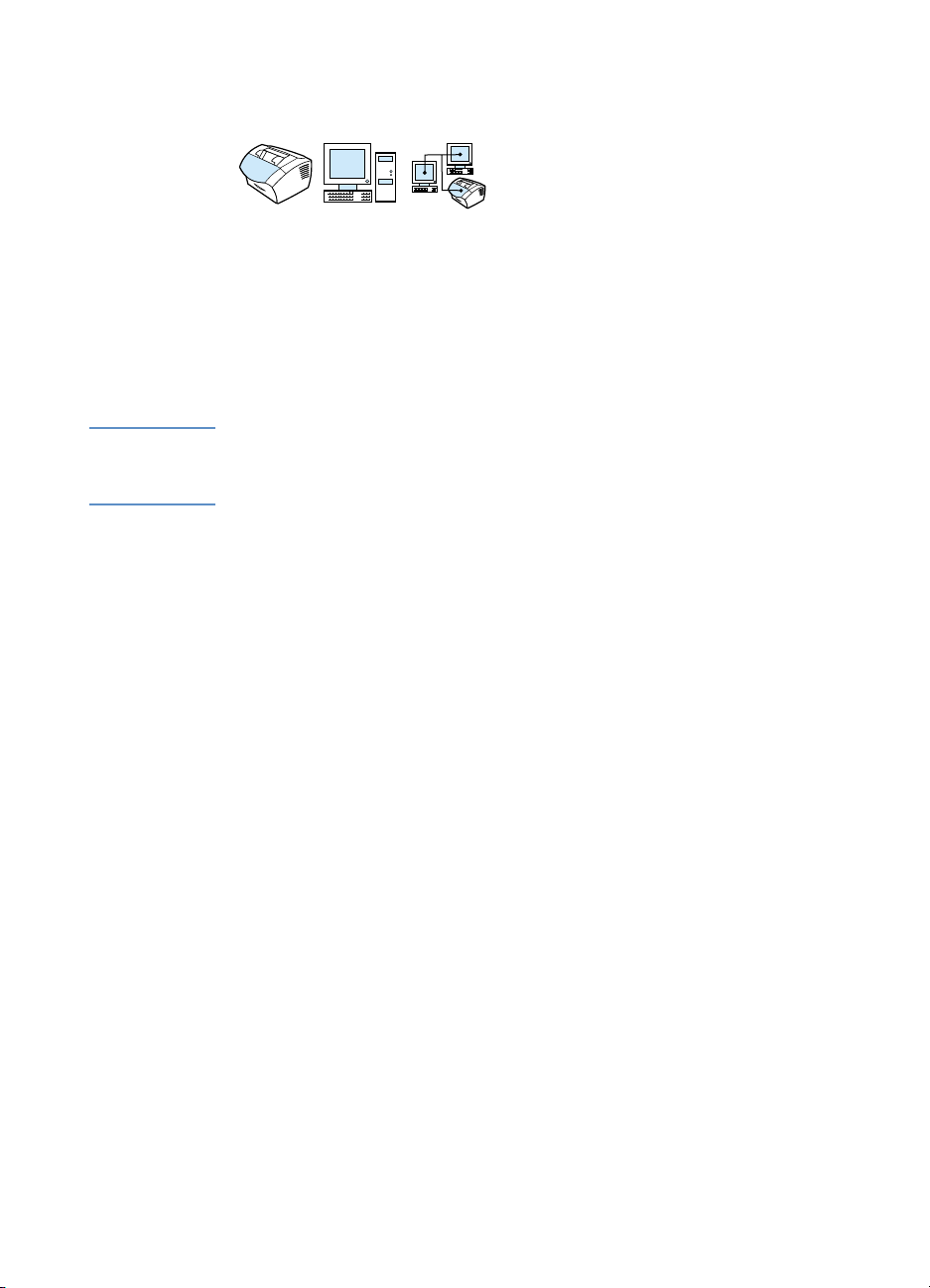
De resolutie van de huidige taak aanpassen
De resolutie beïnvloedt de kwaliteit in dots per inch (dpi) van de
documenten die worden gefaxt. De resolutie beïnvloedt tevens de
verzendsnelheid. Voor een discussie over de beste resolutie, zie
“Resolutie-opties” hieronder.
U kunt met deze procedure de resolutie uitsluitend wijzigen voor de
huidige taak. Na het verzenden van de fax wordt de
standaardinstelling voor de resolutie opnieuw ingesteld.
Opmerking Voor het wijzigen van de standaard resolutie-instelling, zie “Het
standaard contrast en de standaard resolutie wijzigen voor uitgaande
faxen” op pagina 85.
Als u de resolutie wilt aanpassen, gaat u als volgt
te werk
1 Druk op R
geven.
2 Gebruik de toetsen < of > om de menu-opties te doorlopen.
3 Druk op E
ESOLUTIE
NTER/MENU
om de huidige resolutie-instelling weer te
om uw selectie op te slaan.
64 Hoofdstuk 4 - Faxen
DU
Page 67

Resolutie-opties
U kunt met behulp van deze tabel vaststellen welke resolutieinstelling u het beste kunt kiezen voor uw fax. U dient er rekening
mee te houden dat elke kwaliteitsverbetering de verzendtijd verlen gt.
Kies deze resolutie: Om het volgende resultaat te bereiken:
Standaard
(203 bij 98 dpi)
Fijn
(203 bij 196 dpi)
Superfijn
(300 bij 300 dpi)
Foto
(halftone-afbeeldingen
worden op maximaal 300 bij
300 dpi gescand)
Schets Alleen beschikbaar wanneer op
Standaardkwaliteit voor tekst.
! U kunt deze instelling gebruiken als snelheid belangrijker is
dan kwaliteit. Dit is de snelste van de resolutie-instellingen.
! Alle faxapparaten kunnen faxen met deze kwaliteit
ontvangen.
! Tekst is van betere kwaliteit dan afbeeldingen of foto’s in
deze instelling.
Betere kwaliteit voor tekst.
! Met deze instelling krijgt u over het geheel genomen een
goede kwaliteit.
! De meeste faxapparaten kunnen faxen ontvangen waarvoor
deze resolutie is ingesteld. Faxapparaten die dit niet kunnen,
zullen in de standaardresolutie ontvangen.
! Tekst is van betere kwaliteit dan afbeeldingen of foto’s in
deze instelling.
Beste kwaliteit voor tekst.
! Tekst is van betere kwaliteit dan afbeeldingen of foto’s in
deze instelling.
! Er zijn slechts weinig faxapparaten die in deze modus faxen
kunnen ontvangen. Faxapparaten die dit niet kunnen, zullen
in de hoogst ondersteunde resolutie ontvangen.
Beste kwaliteit voor afbeeldingen en foto's.
U kunt deze instelling gebruiken als de kwaliteit van
!
afbeeldingen of foto’s in het document belangrijker is dan de
kwaliteit van tekst.
! Er zijn slechts weinig faxapparaten die in deze modus faxen
kunnen ontvangen. Faxapparaten die dit niet kunnen, zullen
in de hoogst ondersteunde resolutie ontvangen.
! Het document wordt gescand als halftone-afbeelding
(grijstinten komen beter tot hun recht) met een resolutie van
maximaal 300 x 300 dpi.
! Deze instellingen vereisen de maximale verzendtijd.
R
ESOLUTIE
op het
bedieningspaneel wordt gedrukt. Deze instelling geeft dezelfde
kwaliteit als de instelling Standaard.
DU
Faxen verzenden 65
Page 68

De huidige faxtaak annuleren
Via de volgende procedure kunt u het kiezen, verzenden of
ontvangen van een enkele fax stopzetten.
U kunt de huidige faxtaak als volgt annuleren:
Druk op S
niet zijn verzonden, worden geannuleerd.
TOP/OPHEFFEN
op het bedieningspaneel. Pagina’s die nog
Een faxtaak annuleren met behulp van Faxtaakstatus
U kunt met deze procedure een fax annuleren die:
! wacht op herkiezen na een in-gespreksignaal of geen gehoor.
! naar een groep nummers moet worden verzonden.
! is gepland om op een later tijdstip te worden verzonden.
Als u een faxtaak wilt annuleren met behulp van
Taakstatus, gaat u als volgt te werk
1 Druk op E
2 Druk op E
3 Druk op de < of de > toets zodat u de taken kunt doorlopen die
nog niet zijn afgewerkt, totdat u bij de taak komt die u wilt wissen.
NTER/MENU
NTER/MENU
.
om
FAXTAAKSTATUS
te selecteren.
4 Druk op E
5 Druk op E
annuleren.
66 Hoofdstuk 4 - Faxen
NTER/MENU
NTER/MENU
om te taak te selecteren die u wilt annuleren.
om te bevestigen dat u de taak wilt
DU
Page 69

Faxen ontvangen
U kunt faxen met het apparaat of met de computer ontvangen. Over
het algemeen worden inkomende faxen automatisch door het
apparaat ontvangen. Wanneer u echter de apparaten wijzigt die zijn
aangesloten op dezelfde telefoonlijn als het apparaat dient u de
manier waarop het apparaat faxen ontvangt te wijzigen. Zie het
onderwerp “De manier waarop het apparaat inkomende faxen
ontvangt wijzigen” op pagina 9 5 in he t ho ofdstuk “Geavanceerde
faxverzendfuncties en -instellingen”.
Volg de procedures in dit hoofdstuk voor het beheer van faxen die
naar het apparaat worden gezonden.
! Faxen ontvangen wanneer u faxtonen hoort
! Faxen opnieuw afdrukken
! Faxnummers blokkeren of de blokkering ervan opheffen
Faxen ontvangen wanneer u faxtonen hoort
Als u een telefoonlijn hebt waarop zowel faxen als
telefoongesprekken binnenkomen en u hoort faxtonen wanneer u de
telefoon opneemt, kunt u het ontvangstproces op één van de
volgende twee manieren starten:
! Wanneer u zich in de buurt van het apparaat bevindt, drukt u op
F
AXEN/VERZENDEN
! Als u een telefoon beantwoordt die op de lijn is aangesloten (een
op het bedieningspaneel.
extra toestel) en faxtonen hoort, zou het apparaat het gesprek
automatisch moeten beantwoorden. Zo niet druk dan
achtereenvolgens op 1-2-3, op de toetsen van uw telefoon, wacht
totdat u faxverzendtonen hoort en hang vervolgens op.
Opmerking De tweede methode werkt uitsluitend als d e optie Extensietelefoon is
ingesteld op Ja. Zie “Een extra telefoon aansluiten” op pagina 98 voor
het controleren of wijzigen van de instellingen.
DU
Faxen ontvangen 67
Page 70

Faxen opnieuw afdrukken
Als een fax niet is afgedrukt omdat de toner op was of omdat de fax
werd afgedrukt op het verkeerde soort a fdrukmateriaal, kunt u
proberen de fax opnieuw af te drukken. Het werkelijke aantal faxen
dat voor mogelijk opnieuw afdrukken wordt opgeslagen, is afhankelijk
van het beschikbare geheugen. De meest recente fax wordt als
eerste afgedrukt, de oudste fax als laatste.
Deze faxen worden continu opgeslagen. Als ze opnieuw worden
afgedrukt, worden ze niet uit het geheugen ver wijderd. Om de faxen
uit het geheugen te wissen, zie “Faxen uit het geheugen wissen” op
pagina 94.
Opmerking U hoeft deze procedure niet te volgen wanneer faxen niet worden
afgedrukt als gevolg van een papierstoring of wanneer het papier op
is. In deze gevallen worden de ontvangen faxen in het gehe ugen
opgeslagen. Zodra u het vastgelopen papier hebt verwijderd o f papier
hebt bijgevuld, worden de faxen automatisch verder afgedrukt.
Faxen opnieuw afdrukken
1 Druk een faxactiviteitenlog af om te controleren welke faxen er
mogelijk zijn verloren. Zie “De faxactiviteitenlog afdrukken” op
pagina 45 voor instructies.
2 Druk op E
NTER/MENU
3 Druk één maal op > om
vervolgens op E
4 Druk op de knop < of > om
en druk vervolgens op E
het afdrukken van de laatste afgedrukte faxen.
Opmerking U kunt het afdrukken op elk willekeurig moment stopzetten door op
S
TOP/OPHEFFEN
te drukken.
68 Hoofdstuk 4 - Faxen
.
FAXFUNCTIES
NTER/MENU
NTER/MENU
weer te geven en druk
.
LTST FXN OPN. AFDR
. Het apparaat begint met
te selecteren
DU
Page 71

Faxnummers blokkeren of de blokkering ervan opheffen
Als u geen faxen wilt ontvangen van bepaalde personen of bedrijven,
kunt u de bijbehorende faxnummers blokkeren via het
bedieningspaneel. U kunt maximaal 30 faxnummers blokkeren.
Wanneer u een faxnummer blokkeert en men u een fax wil versturen
vanaf het geblokkeerde nummer wordt op het bedieningspaneel
aangegeven dat het nummer geblokkeerd is. De fax wordt ni et
afgedrukt en niet in het geheugen opgeslagen. Faxen van
geblokkeerde faxnummers verschijnen in het faxactiviteit enlog met
de aanduiding “niet opgenomen”.
Opmerking De faxactiviteitenlog wordt niet ondersteund door Microsoft Windows
95, maar u kunt de faxactiviteitenlog via het bedieningspan eel
afdrukken. Zie “De faxactiviteitenlog afdrukken” op pagina 45.
Opmerking Voor het afdrukken van een lijst van geblokkeerde nummers zie “De
lijst met geblokkeerde faxen afdrukken” op pagina 51.
DU
Als u faxnummers wilt blokkeren of de blokkering
ervan wilt opheffen via het bedieningspaneel, gaat u
als volgt te werk
U kunt geblokkeerde faxnummers afzonderlijk of allemaal tegelijk
deblokkeren.
1 Druk op E
2 Druk op < of de > toets om
vervolgens op E
3 Druk op < of de > toets om
en druk vervolgens op E
4 Druk op < of de > toets om
druk vervolgens op E
NTER/MENU
.
NTER/MENU
NTER/MENU
NTER/MENU
FAXSETUP.
.
te selecteren en druk
FAXONTVANGST SETUP
.
FAXEN BLOKKEREN
.
te selecteren en
Faxen ontvangen 69
te selecteren
Page 72

5 Voer een van de volgende handelingen uit:
• Als u een faxnummer wilt blokkeren: Druk op de < of de >
toets om
INVOER TOEVOEGEN
vervolgens op E
NTER/MENU
te selecteren en druk
. Voer het faxnummer zoals
aangegeven in de kopregel (inclusief spaties), en druk
vervolgens op E
NTER/MENU
geblokkeerde nummer en druk vervolgens op E
. Voer een naam in voorhet
NTER/MENU
• Als u het blokkeren van één faxnummer wilt opheffen:
Druk op de < of de > toets om
selecteren en druk vervolgens op E
INVOER VERWIJDEREN
NTER/MENU
. Druk op de <
of de > toets om het gewenste faxnummer te selecteren en
druk vervolgens op E
NTER/MENU
om het wissen van het
nummer te bevestigen.
• Als u de blokkering van alle faxnummers wilt opheffen:
Druk op de < of de > toets om
ALLES VERWIJDEREN
selecteren
en druk vervolgens op E
E
NTER/MENU
om het wissen van de nummers te bevestigen.
NTER/MENU
. Druk nogmaals op
.
te
te
70 Hoofdstuk 4 - Faxen
DU
Page 73

Geavanceerde faxverzendfuncties en -instellingen
In dit hoofdstuk worden de geavanceerde procedures en instellingen
beschreven voor het verzenden van faxe n. De volgende
onderwerpen komen aan de orde:
Sneltoetsen, snelkiescodes en groepkiescodes
!
! Snelkiescodes en sneltoetsen instellen
! Sneltoets instellen voor ondersteuning bij alternatief
internationaal bellen
! Groepkiescodes programmeren
! Alle snelkiescodes, sneltoetsen en groepkiescodes wissen
! Handmatig kiezen
! Een fax verzenden door te kiezen via een telefoon
! Een pauze of wachttijd invoegen in een faxnummer
! Tekens invoeren
! Gegevens in de faxkopregel wijzigen
! Het standaard contrast en de standaard resolutie wijzigen voor
uitgaande faxen
! Toonkiezen of pulskiezen selecteren
! De wijze van opnieuw kiezen door het apparaat wijzigen
! Een kiesvoorvoegsel invoegen
! De optie Kiestoon detecteren wijzigen
! Faxen uit het geheugen wissen
! Foutcorrectie instellen
DU
Geavanceerde faxverzendfuncties en -instellingen 71
Page 74

Sneltoetsen, snelkiescodes en groepkiescodes
Als u het kiesproces voor een faxnummer dat u regelmatig kies t via
het besturingspaneel wilt versnellen, kunt u het nummer opslaan als
sneltoets, snelkiescode of groepkiesco de . In he t ad re sb oe k zijn er in
totaal 250 codes voor het HP LaserJet 3200 en 3200m product die
kunnen worden gebruikt voor snelkiescodes en groepkiescodes. Als
u bijvoorbeeld het HP LaserJet 3200 product gebruikt en 200 van de
codes als snelkiescodes programmeert, kunnen de overige 50
worden gebruikt als groepkiescodes.
Raadpleeg de volgende procedures voor meer informatie over het
gebruik van snelkiescodes, sneltoetsen en groepkiescodes.
! Sneltoetsen en snelkiescodes instellen
! Snelkiescodes en sneltoetsen verwijderen
! Sneltoets instellen voor ondersteuning bij alternatief
internationaal bellen
! Als u groepkiescodes wilt instellen, gaat u als volgt te werk
! Groepkiescodes verwijderen
! Een afzonderlijk nummer wissen in een groepkiescode
! Alle snelkiescodes, sneltoetsen en groepkiescodes wissen
72 Hoofdstuk 4 - Faxen
DU
Page 75

Snelkiescodes en sneltoetsen instellen
De snelkiescodes met de nummers 110 worden tevens gekoppeld
aan de overeenkomstige sneltoetsen op het bedieningspaneel. De
sneltoetsen kunnen worden gebruikt voor snelkiescodes of
groepkiescodes. U kunt alle codes programmeren als snelkiescodes.
U kunt maximaal 50 tekens invoeren per faxnummer.
Tip Snelkiescodes en sneltoetsen kunnen gemakkelijker worden ingesteld
via de software.
Sneltoetsen en snelkiescodes instellen
1 Druk op E
NTER/MENU
2 Druk op de < of de > toets om
vervolgens op E
3 Druk op E
4 Druk op E
5 Druk op E
NTER/MENU
NTER/MENU
NTER/MENU
.
NTER/MENU
om
om
om
FAXSETUP
te selecteren en druk
.
SNELKIEZEN
te selecteren.
INDIVIDUELE SETUP
INDIVIDUEEL TOEV.
te selecteren.
te selecteren.
6 Voer met behulp van de numerieke toetsen het nummer in van de
snelkiescode die u met dit faxnummer wilt verbinden en druk op
NTER/MENU
E
. Als u de nummers 1 tot 110 kiest, wordt het
faxnummer eveneens gekoppeld aan de overeenkomstige
sneltoets.
Opmerking Bij het invoeren van een faxnummer kunt u een komma invoeren voor
een pauze. Gebruik de letter R wanneer u wilt dat het apparaat op
een kiestoon wacht en de letter W wanneer u wilt dat het op een
hookflash wacht.
7 Voer het faxnummer in met behulp van de numerieke toetsen.
Vergeet niet om eventuele pauzes en andere noodzakelijke
nummers in te voeren, zoals het kengetal, een toegangscode
voor nummers buiten een PBX-systeem (meestal een 9 of 0) of
een kengetal voor internationaal bellen.
DU
8 Druk op E
NTER/MENU
.
Geavanceerde faxverzendfuncties en -instellingen 73
Page 76

9 Voer een naam in voor het faxnum mer met be hulp van de
numerieke toetsen. Druk een aantal malen op de numerieke
toets voor de letter die u nodig hebt, totdat deze verschijnt.
(Zie “Tekens invoeren” op pagina 82 voor een lijst met letters.)
Als u bijvoorbeeld als eerste letter een “C” nodig heeft, drukt u
een aantal keren op 2 totdat er een
wordt weergegeven. Druk
C
op > om naar de volgende plaats te gaan.
Opmerking Om interpunctie in te voegen, drukt u meerdere malen op * tot het
gewenste karakter verschijnt en drukt u daarna op > om naar de
volgende spatie te gaan. Als u een letter wilt verwijderen, drukt u op >
tot u de plaats rechts van de letter hebt bereikt en drukt u vervolgens
op B
ACK SPACE
.
10 Druk op E
NTER/MENU
om de informatie op te slaan.
11 Wanneer u meer snelkiescodes of sneltoetsen wilt
programmeren, dient u de stappen 1 tot en met 10 te herhalen.
Snelkiescodes en sneltoetsen verwijderen
1 Druk op E
NTER/MENU
2 Druk op de < of de > toets om
vervolgens op E
3 Druk op E
4 Druk op E
NTER/MENU
NTER/MENU
5 Druk op de < of de > toets om
en druk vervolgens op E
6 Voer met behulp van de numerieke toetsen het nummer in van de
snelkiescode die u wilt wissen en druk op E
7 Druk nogmaals op E
.
NTER/MENU
om
om
NTER/MENU
NTER/MENU
FAXSETUP
te selecteren en druk
.
SNELKIEZEN
INDIVIDUELE SETUP
te selecteren.
te selecteren.
INDIVIDUEEL VERW.
.
NTER/MENU
om het wissen te bevestigen.
te selecteren
.
74 Hoofdstuk 4 - Faxen
DU
Page 77

Sneltoets instellen voor ondersteuning bij
alternatief internationaal bellen
Als u gebruikmaakt van een dienst voor alternatief internationaal
bellen, kunt u een sneltoets instellen waarmee vóór een faxnummer
het toegangsnummer van de ondersteuning wordt gekozen. Druk op
deze sneltoets indien u de toets nodig heeft, voer het faxnummer in
en druk op F
faxnummer worden dan samen gedraaid.
Wanneer het toegangsnummer bijna altijd wordt gekozen wanneer u
een fax verstuurt, is het misschien makkelijkert om het
toegangsnummer als een kiesvoorvoegsel in te stellen (zie “Een
kiesvoorvoegsel invoegen” op pagina 89). Volg de procedure op deze
pagina wanneer het toegangsnummer uit meer dan 10 cijfers bestaat
of wanneer u het toegangsnummer slechts af en toe gebruikt.
Tip Het is makkelijker om deze procedure vanuit de software uit te voeren.
AXEN/VERZENDEN
. Zowel het toegangsnummer en het
DU
Sneltoets instellen voor ondersteuning bij alternatief
internationaal bellen
1 Volg stap 1 tot en met 6 van “Snelkiescodes en sneltoetsen
instellen” op pagina 73. Bij het invoeren van het faxnummer kan
het voorkomen dat u het volgende moet doen:
• Als u tijdens het invoeren van het nummer moet wachten op
een kiestoon, moet u één of meer pauzes van drie seconden
invoeren door op O
• Geef, als dit van toepassing is, een PIN-code op.
2 Wanneer u klaar bent met het invoeren van het
toegangsnummer, drukt u op O
aan het einde van de reeks geeft u aan dat dit nummer alleen
door het apparaat mag worden gekozen wanneer u het
faxnummer kiest.
3 Ga verder me sta p 7 tot en me t 10 van “Snelkiescodes en
sneltoetsen instellen” op pagina 73.
Geavanceerde faxverzendfuncties en -instellingen 75
PNIEUW/PAUZE
.
PNIEUW/PAUZE
. Met een pauze
Page 78

Groepkiescodes programmeren
Wanneer u regelmatig informatie wilt versturen naar dezelfde groep
mensen, kunt u een kiescode voor groepen programmeren. U kunt
een willekeurig resterende snelkiescode gebruiken voor
groepkiescodes. De groepkiescodes met de nummers 1-10 worden
tevens gekoppeld aan de overeenkomstige sneltoetsen op het
bedieningspaneel. Afzonderlijke nummers kunnen aan de groep
worden toegevoegd.
Aan ieder groepslid dient een geprogrammeerde snelkiescode of
sneltoets te zijn toegekend voordat een groepslid aan de
groepkiescode wordt toegevoegd. Voor het afdrukken van een lijst
met geprogrammeerde sneltoetsen en snelkiescodes, zie “Een
rapport met sneltoetsen, snelkiescodes en groepkiescodes
afdrukken” op pagina 50.
Dit hoofdstuk bevat de volgende procedures:
! Als u groepkiescodes wilt instellen, gaat u als volgt te werk
! Groepkiescodes verwijderen
! Een afzonderlijk nummer wissen in een groepkiescode
Tip Groepkiescodes kunnen gemakkelijker worden geprogrammeerd
vanuit de software. Raadpleeg de software-Help voor meer informatie.
Als u groepkiescodes wilt instellen, gaat u als volgt
te werk
1 Wijs een snelkiescode toe aan ieder faxnummer dat u in deze
groep wilt opnemen. Zie “Snelkiescodes en sneltoetsen
verwijderen” op pagina 74.
2 Druk op E
3 Druk op de < of de > toets om
vervolgens op E
4 Druk op E
5 Druk op de < of de > toets om
druk vervolgens op E
6 Druk op de < of de > toets om
en druk vervolgens op E
76 Hoofdstuk 4 - Faxen
NTER/MENU
NTER/MENU
.
NTER/MENU
om
NTER/MENU
NTER/MENU
FAXSETUP
.
SNELKIEZEN
GROEPSSETUP
.
GROEP TOEVOEGEN
.
te selecteren en druk
te selecteren.
te selecteren en
te selecteren
DU
Page 79

7 Voer met behulp van de numerieke toetsen het nummer in dat u
aan deze groep wilt toekennen en druk op E
NTER/MENU
. Als u de
nummers 110 kiest, wordt de groep ook gekoppeld aan de
bijbehorende sneltoets.
8 Voer een naam in voor de groep met behu lp van de numerieke
toetsen. Druk een aantal malen op de numerieke toets voor de
letter die u nodig hebt, totdat deze verschijnt. (Zie “Tekens
invoeren” op pagina 82 voor een lijst met letters.) Als u
bijvoorbeeld als eerste letter een “C” nodig heeft, drukt u e en
aantal keren op 2 totdat er een
wordt weergegeven. Druk op >
C
om naar de volgende plaats te gaan. Druk na het invoeren van
de naam voor de groep op E
NTER/MENU
.
Opmerking Als u een letter wilt verwijderen, drukt u op > tot u de spatie rechts van
de letter hebt bereikt en drukt u vervolgens op B
ACK SPACE
.
9 Druk op de sneltoets of kies de snelkiescode van het gewenste
groepslid en druk vervolgens op E
E
NTER/MENU
om de toevoeging te bevestigen.
NTER/MENU
. Druk nogmaals op
10 Herhaal stap 9 voor elk lid dat u in de groep wilt opnemen.
11 Als u klaar bent drukt u op S
TOP/OPHEFFEN
12 Als u meer groepkiescodes wilt invoeren, drukt u op E
.
NTER/MENU
en herhaalt u de stappen 1 tot en met 12.
Voor instructies voor het gebruik van groepkiescodes voor het
verzenden van een fax zie “Faxen verzenden naar meerdere
ontvangers” op pagina 59.
Groepkiescodes verwijderen
1 Druk op E
NTER/MENU
2 Druk op de < of de > toets om
vervolgens op E
3 Druk op E
NTER/MENU
4 Druk op de < of de > toets om
druk vervolgens op E
5 Druk op de < of de > toets om
selecteren en druk vervolgens op E
6 Voer met behulp van de numerieke toetsen het nummer in van de
groepkiescode die u wilt wissen en druk op E
7 Druk nogmaals op E
.
NTER/MENU
om
NTER/MENU
NTER/MENU
FAXSETUP
te selecteren en druk
.
SNELKIEZEN
GROEPSSETUP
te selecteren.
te selecteren en
.
GROEP VERWIJDEREN
NTER/MENU
om het wissen te bevestigen.
.
NTER/MENU
te
.
DU
Geavanceerde faxverzendfuncties en -instellingen 77
Page 80

Een afzonderlijk nummer wissen in een groepkiescode
1 Druk op E
NTER/MENU
2 Druk op de < of de > toets om
vervolgens op E
3 Druk op E
NTER/MENU
4 Druk op de < of de > toets om
druk vervolgens op E
5 Druk op de < of de > toets om
selecteren en druk vervolgens op E
.
NTER/MENU
om
NTER/MENU
FAXSETUP
te selecteren en druk
.
SNELKIEZEN
te selecteren.
GROEPSSETUP
.
NR. VERW. IN GROEP
NTER/MENU
te selecteren en
te
.
6 Druk op de < of de > toets om het afzonderlijke nummer te
selecteren dat u uit de groep wilt wissen.
7 Druk nogmaals op E
NTER/MENU
om het wissen te bevestigen.
8 Herhaal de stappen 6 en 7 voor het verwijderen van andere
afzonderlijke nummers uit de groep.
- Of Druk op S
TOP/OPHEFFEN
als u klaar bent.
Alle snelkiescodes, sneltoetsen en groepkiescodes wissen
U kunt alle snelkiescodes, sneltoetsen en groepkiescodes die in het
apparaat geprogrammeerd zijn verwijderen.
VOORZICHTIG Snelkiescodes, sneltoetsen en groepkiescodes worden definitief uit he t
apparaat verwijderd.
Alle snelkiescodes, sneltoetsen en groepkiescodes
wissen
1 Druk op E
2 Druk op de < of de > toets om
vervolgens op E
3 Druk op E
4 Druk op de < of de > toets om
en druk vervolgens op E
5 Druk nogmaals op E
78 Hoofdstuk 4 - Faxen
NTER/MENU
NTER/MENU
.
NTER/MENU
om
NTER/MENU
NTER/MENU
FAXSETUP
te selecteren en druk
.
SNELKIEZEN
te selecteren.
ALLE INV. VERW.
.
om het wissen te bevestigen.
te selecteren
DU
Page 81

Handmatig kiezen
Noenrmaalgesproken kiest het apparaat een nummer nadat u op
F
AXEN/VERZENDEN
mogelijk dat u wilt dat het apparaat ieder nummer kiest nadat u dit heeft
ingevoerd. Als u bijvoorbeeld uw faxverzending wilt laten afschrijven
van een telefoonkaart, moet u het faxnummer kiezen, wachten op de
acceptatietoon van de telefoonmaatschappij en vervolgens het
nummer van de telefoonkaart kiezen. Wanneer u een internationaal
nummer kiest, moet u misschien een deel van het nummer bellen en
wachten op kiestonen voordat u verder kunt kiezen.
Als u Handmatig kiezen wilt gebruiken, gaat u als
volgt te werk
1 Plaats het document in de lade voor documentinvoer.
heeft gedrukt. In sommige gevallen is het echter
2 Druk op F
3 Kies een nummer. Het faxnummer wordt gekozen terwijl u de
cijfers invoert. Zo kunt u pauzes inlassen, wachten op kiestonen,
internationale toegangstonen of acceptatietonen van uw
telefoonkaart, voordat u verder gaat met kiezen.
AXEN/VERZENDEN
.
DU
Geavanceerde faxverzendfuncties en -instellingen 79
Page 82

Een fax verzenden door te kiezen via een telefoon
Het kan voorkomen dat u een faxnummer wilt kiezen vanaf een
telefoon die op dezelfde lijn is aangesloten als het apparaat. Dit is
bijvoorbeeld het geval als u een fax verstuurt naar een per soon van
wie het apparaat op Handmatig is ingesteld. U kunt dan eerst bellen
om te laten weten dat de fax onderweg is.
U kunt als volgt een fax verzenden door het
faxnummer te kiezen via een telefoon
1 Plaats het document in de lade voor documentinvoer.
2 Neem de hoorn op van een telefoon die op het apparaat is
aangesloten en kies het faxnummer met de nu m er ieke toetsen
van de telefoon of van het apparaat.
3 Wanneer de ontvanger antwoordt, kunt u vragen of deze het
faxapparaat inschakelt.
4 Wanneer u de faxtonen hoort, drukt u op F
met het verzenden van de fax te beginnen en plaats u de hoorn
weer op de haak.
AXEN/VERZENDEN
om
80 Hoofdstuk 4 - Faxen
DU
Page 83

Een pauze of wachttijd invoegen in een faxnummer
U kunt pauzes invoegen in faxnummers die u kiest of instel t als
sneltoets, snelkiescode of kiescode voor groepen. Pauzes zijn vaak
vereist wanneer u een internationaal nummer kiest of wanneer u
verbinding maakt met een buitenlijn.
Een pauze of wachttijd invoegen
Druk op O
kiesreeks in te voeren. Er verschijnt een komma op het scherm van
het bedieningspaneel, op de plaats van de pauze in de kiesreeks.
PNIEUW/PAUZE
om een pauze van drie seconden in uw
DU
Geavanceerde faxverzendfuncties en -instellingen 81
Page 84

Tekens invoeren
Wanneer u het bedieningspaneel gebruikt om uw naam in te voeren in
de kopregel, een naam op te geven voor een sneltoets, snelkiescode
of groepkiescode, moet u meerdere malen op een numerieke toets
drukken totdat de gewenste letter verschijnt. Vervolgens drukt u op >
om de letter te selecteren en door te gaan naar de volgende plaats.
In deze tabel ziet u welke letters en cijfers verschijnen op elke
numerieke toets wanneer de standaardtaal is ingesteld op
Nederlands of Frans:
Toetsnummer Bevat deze tekens
11
2ABC2
3 D E F 3 È É Ê Ë
4
G H I 4 Ì Í Î Ï
5J K L 5
6
M N O 6 Ñ Ò Ó Ô Õ Ö Œ
7P Q R S 7
8
U V 8 Ù Ú Û Ü
9 W X Y Z 9
00
* ( ) + - . / , " *
#spatie #
À Á Â Ã Ä Å ÆÇ
82 Hoofdstuk 4 - Faxen
DU
Page 85

Gegevens in de faxkopregel wijzigen
U hebt al informatie in de faxkopregel ingevoerd tijdens de eerste
installatie van het product. U hoeft deze procedure alleen uit te
voeren om de datum, de tijd, uw faxnummers en uw bedrijf snaam te
wijzigen voor de faxkopregel.
Datum en tijd wijzigen
De datum en tijd worden opgenomen in de kopregel die wordt
afgedrukt boven aan de faxen die u verzendt. De tijd en datum zijn
ook zichtbaar op het scherm van het bedieningspaneel als het
apparaat niet actief is.
Als u de tijd en de datum wilt veranderen, gaat u als volgt te werk:
1 Druk op E
NTER/MENU
2 Druk op de < of de > toets om
selecteren en druk vervolgens op E
3 Druk op E
NTER/MENU
.
om
TIJD/DATUM
TIJD/DATUM, KOPTEKST
NTER/MENU
te selecteren.
4 Selecteer met de toetsen < of > een 12-uurs- of 24-uursklok en
druk op E
NTER/MENU
.
5 Voer de huidige tijd in met behulp van de numerieke toetsen.
Opmerking Als u een getal verkeerd invoert, drukt u op B
desbetreffende getal komt. Voer vervolgens het nummer in.
6 Als u de 24-uursklok hebt gekozen, drukt u op E
- Of Als u de 12-uurs klok kiest, drukt u op de > toest om de cu rsor na
het vierde teken te plaatsen. Druk op
en druk vervolgens op E
NTER/MENU
voor am of kies 2 voor pm
1
.
7 Voer de huidige datum in met behulp van de numerieke toetsen.
Zorg dat u voor de maand en de datum twee cijfers invoert
(bijvoorbeeld, “05” voor mei) en druk vervolgens op E
.
ACK SPACE
NTER/MENU
te
tot u bij het
.
NTER/MENU
.
DU
Geavanceerde faxverzendfuncties en -instellingen 83
Page 86

Het faxnummer en de bedrijfsnaam wijzigen
U hebt deze informatie al ingevoerd bij het installeren van de
software of gebruiksklaar maken van het apparaat. U hoeft deze
procedure alleen uit te voeren als u de informatie via het
bedieningspaneel wilt veranderen.
De kopregel bevat informatie over uw naam, bedrijfsnaam en
faxnummer. Als een verzonden fax op zijn bestemming aankomt,
wordt deze kopregel boven aan de pagina a fgedrukt . Het is wettelijk
verplicht om deze gegevens in te vullen.
Tip De fax-kopregel kan gemakkelijker worden gewijzigd via de software.
Raadpleeg de software-Help voor meer informatie.
Het faxnummer en de bedrijfsnaam wijzigen
1 Druk op E
NTER/MENU
2 Druk op de < of de > toets om
selecteren en druk vervolgens op E
3 Druk op de < of de > toets om
vervolgens op E
4 Voer uw faxnummer in en druk op E
.
NTER/MENU
TIJD/DATUM, KOPTEKST
NTER/MENU
FAXHEADER
.
NTER/MENU
.
te selecteren en druk
. Als u nummers
te
wilt scheiden, voegt u spaties in met de toets > Als u een
plusteken wilt toevoegen, drukt u op *.
5 Gebruik de numerieke toetsen om de naam van uw bedrijf toe te
voegen. Druk een aantal malen op de numerieke toets voor de
letter die u nodig hebt, totdat deze verschijnt. (Zie “Tekens
invoeren” op pagina 82 voor een lijst met letters.) Als u
bijvoorbeeld als eerste letter een “C” nodig heeft, drukt u e en
aantal keren op 2 totdat er een
wordt weergegeven. Druk op
C
de > om naar de volgende positie te gaan.
Opmerking Om interpunctie in te voegen, drukt u meerdere malen op * tot het
gewenste teken verschijnt en drukt u daarna op > om na ar de volgende
positie te gaan. Als u een letter wilt verwijderen, drukt u op < of op >
tot u de spatie rechts van de letter hebt bereikt en drukt u vervolgens
op B
ACK SPACE
6 Als u klaar bent, drukt u op E
.
NTER/MENU
.
84 Hoofdstuk 4 - Faxen
DU
Page 87

Het standaard contrast en de standaard resolutie wijzigen voor uitgaande faxen
De instelling van het contrast beïnvloedt de helderheid of donkerheid
van een uitgaande fax terwijl deze wordt verzonden. De resolutie
beïnvloedt de scherpte van uitgaande faxen. De resolutie heeft ook
invloed op de verzendsnelheid van faxen. Zie “Resolutie-opties” op
pagina 65 voor meer informatie.
Het standaardcontrast veranderen
Het standaardcontrast is het contrast dat gewoonlijk wordt gebruikt
voor items die worden gefaxt. De schuifknop staat in het midden als
het contrast op standaard is ingesteld.
Opmerking Indien u het contrast uitsluitend voor de huidige taak wilt aanpassen,
zie “Met de toets Contrast kunt u het contrast van de huidige fax- of
kopieertaak aanpassen” op pagina 63.
Tip Het is mogelijk dat u het ingestelde contrast op een aantal documenten
wilt testen alvorens u het als standaard instelt.
DU
1 Druk op E
2 Druk op de < of de > toets om
vervolgens op E
3 Druk op de < of de > toets om
selecteren en druk vervolgens op E
4 Druk op de < of op de > toets om
selecteren.
5 Gebruik de < toets om de schuifknop naar links te verplaatsen en
de fax lichter dan het origineel t e maken of gebruik d e > toets om
de schuifknop naar rechts te verplaatsen om de fax donkerder
dan het origineel te maken.
6 Druk op E
NTER/MENU
NTER/MENU
Geavanceerde faxverzendfuncties en -instellingen 85
.
FAXSETUP
NTER/MENU
.
FAXVERZENDING SETUP
NTER/MENU
STANDAARDCONTRAST
om uw selectie op te slaan.
te selecteren en druk
te
.
. te
Page 88

Als u de standaardresolutie wilt veranderen, gaat u
als volgt te werk
Mogelijke instellingen zijn Fijn (de fabrieksinstelling), Standaard,
Superfijn en Foto. Zie “Resolutie-opties” op pagina 65 voor meer
informatie.
Opmerking Indien u de resolutie uitsluitend voor de huidige taak wilt aanpassen,
zie “De resolutie van de huidige taak aanpassen” op pagina 64.
1 Druk op E
2 Druk op de < of de > toets om
vervolgens op E
3 Druk op de < of de > toets om
selecteren en druk vervolgens op E
4 Druk op E
5 Druk op de < of de > toets om
SUPERFIJN
6 Druk op E
NTER/MENU
NTER/MENU
, of
NTER/MENU
.
FAXSETUP
NTER/MENU
.
FAXVERZENDING SETUP
om
STANDAARDRESOLUTIE
FIJN
te selecteren.
FOTO
om uw selectie op te slaan.
te selecteren en druk
NTER/MENU
(standaard),
.
te selecteren.
STANDAARD
te
,
Toonkiezen of pulskiezen selecteren
Gebruik deze procedure om het apparaat in te stellen op toonkiezen
of pulskiezen. Gebruik deze procedure om het apparaat in te stellen
op toonkiezen of pulskiezen. De standaardinstelling is Toon. Wijzig
deze instelling alleen als u zeker weet dat toonkiezen niet door uw
telefoon wordt ondersteund.
Als u toonkiezen of pulskiezen wilt selecteren, gaat u
als volgt te werk
1 Druk op E
2 Druk op de < of de > toets om
vervolgens op E
3 Druk één maal op > om
en druk vervolgens op E
4 Druk op de < of de > toets om
vervolgens op E
5 Druk op de < of de > toets om
druk vervolgens op E
86 Hoofdstuk 4 - Faxen
NTER/MENU
NTER/MENU
NTER/MENU
.
FAXSETUP
.
FAXVERZENDING SETUP
NTER/MENU
.
KIESMODUS.
.
of
TOON
NTER/MENU
PULS
om uw selectie te bevestigen.
te selecteren en druk
weer te geven
te selecteren en druk
, te selecteren en
DU
Page 89

De wijze van opnieuw kiezen door het apparaat wijzigen
Wanneer het apparaat geen fax heeft kunnen verzenden omdat de
ontvangende fax niet opneemt of in gesprek was, zal het apparaat
proberen om het nummer opnieuw te kiezen op basis van de opties
Opnieuw kiezen bij in gesprek en Opnieuw kiezen bij niet opnemen. Volg
de procedures in dit hoofdstuk om deze opties in- of uit te schakelen.
Opmerking Standaard zal het apparaat opnieuw kie zen als de ontvangende fax in
gesprek is en zal het niet opnieuw kiezen wanneer de ontvangende fax
niet opneemt.
De optie Opnieuw kiezen bij in gesprek in- of
uitschakelen
Het apparaat is ingesteld om bezette nummers vier maal
automatisch opnieuw te kiezen in België en vijf maal automatisch in
alle andere landen.
DU
1 Druk op E
2 Druk op de < of de > toets om
vervolgens op E
3 Druk op de < of de > toets om
selecteren en druk vervolgens op E
4 Druk op de < of de > toets om
druk vervolgens op E
5 Druk op de < of de > toets om
vervolgens op E
NTER/MENU
Geavanceerde faxverzendfuncties en -instellingen 87
.
NTER/MENU
NTER/MENU
NTER/MENU
.
.
FAXSETUP
te selecteren en druk
FAXVERZENDING SETUP
NTER/MENU
OPNIEUW: BEZET
.
of
AAN
UIT
.
te selecteren en
te selecteren en druk
te
Page 90

De optie Opnieuw kiezen bij niet opnemen in- of
uitschakelen
Het apparaat is ingesteld om twee maal automatisch opnieuw te
kiezen bij geen antwoord voor alle andere landen.
1 Druk op E
NTER/MENU
.
2 Druk op de < of de > toets om
vervolgens op E
NTER/MENU
.
3 Druk op de < of de > toets om
selecteren en druk vervolgens op E
4 Druk op de < of de > toets om
selecteren en druk vervolgens op E
5 Druk op de < of de > toets om
vervolgens op E
NTER/MENU
.
FAXSETUP
te selecteren en druk
FAXVERZENDING SETUP
NTER/MENU
.
OPNIEUW: GEEN ANTW
.
te selecteren en druk
AAN
of
NTER/MENU
UIT
te
te
88 Hoofdstuk 4 - Faxen
DU
Page 91

Een kiesvoorvoegsel invoegen
Een kiesvoorvoegsel bestaat uit een of meerdere cijfers die
automatisch worden gekozen vóór elk faxnummer dat u kiest via het
bedieningspaneel of de software. De functie voor kiesvoorvoegsels
is standaard uitgeschakeld. U kunt deze functie bijvoorbeeld
inschakelen als u een nummer zoals een “9” mo et kiez en om
toegang te krijgen tot een externe telefoonlijn.
Wanneer deze instelling is ingeschakeld, kunt u nog steeds
faxnummers kiezen zonder voorvoegsel via Handmatig Kiezen. Zie
“Handmatig kiezen” op pagina 79.
Het kiesvoorvoegsel instellen
1 Druk op E
NTER/MENU
2 Druk op de < of de > toets om
vervolgens op E
3 Druk één maal op > om
en druk vervolgens op E
4 Druk op de < of de > toets om
vervolgens op E
5 Druk op de < of de > toets om
vervolgens op E
6 Wanneer u
AAN
.
te selecteren en druk
.
te selecteren en druk
of
te selecteren en druk
UIT
weer te geven
NTER/MENU
FAXVERZENDING SETUP
NTER/MENU
NTER/MENU
NTER/MENU
FAXSETUP
.
KIESPREFIX
.
AAN
.
selecteert, gebruik dan de numerieke toetsen
om het kiesvoorvoegsel in tevoegen en druk vervolgens op
NTER/MENU
E
. U kunt getallen, pauzes en kiessymbolen
invoeren.
DU
Geavanceerde faxverzendfuncties en -instellingen 89
Page 92

De optie Kiestoon detecteren wijzigen
Het apparaat wacht normaal op een kiestoon voordat wordt
begonnen met het kiezen van een faxnummer. Wanneer u het
apparaat op dezelfde lijn als uw telefoon gebruikt, schakel dan de
optie voor het detecteren van de kiestoon aan. Zi voorkomt u dat het
apparaat een fax verzendt wanneer er iemand aan de telefoon is.
Als u de detectie van de kiestoon wilt wijzigen, gaat
u als volgt te werk
1 Druk op E
2 Druk op de < of de > toets om
vervolgens op E
3 Druk één maal op > om
en druk vervolgens op E
4 Druk op de < of de > toets om
selecteren en druk vervolgens op E
5 Druk op de < of de > toets om
vervolgens op E
NTER/MENU
.
NTER/MENU
FAXVERZENDING SETUP
NTER/MENU
NTER/MENU
.
.
FAXSETUP
te selecteren en druk
weer te geven
.
DETECTEER KIESTOON
.
te selecteren en druk
AAN
NTER/MENU
of
UIT
te
90 Hoofdstuk 4 - Faxen
DU
Page 93

Geavanceerde faxverzendfuncties en -instellingen
In dit hoofdstuk worden de geavanceerde procedures en instellingen
beschreven voor het ontvangen van faxen. De volgende
onderwerpen komen aan de orde:
Faxen doorsturen
!
! Een fax opvragen bij een ander faxapparaat (polling)
! Faxen ontvangen op de computer
! Faxen uit het geheugen wissen
! De manier waarop het apparaat inkomende faxen ontvangt
wijzigen
! Antwoordpatronen wijzigen
! Een extra telefoon aansluiten
! De stiltedetectiemodus wijzigen
! De optie Automatische verkleining instellen voor binnenkomende
faxen
! Het merken van ontvangen faxen inschakelen
! Foutcorrectie instellen
DU
Geavanceerde faxverzendfuncties en -instellingen 91
Page 94

Faxen doorsturen
U kunt het apparaat zo instellen dat een binnenkomende fa x naar een
ander faxnummer wordt doorgestuurd. Als de fax op uw apparaat
binnenkomt, wordt deze in het geheugen opgeslagen. Vervolgens
kiest het apparaat het faxnummer dat u hebt opgegeven en verzendt
de fax.
Als de fax als gevolg van een fout niet kan worden verzonden, omdat
het nummer bijvoorbeeld in gesprek was en het herkieze n is mislukt,
wordt de fax door het apparaat afgedrukt. Als er te weinig geheugen
is tijdens het ontvangen van een fax die moet worden doorgestuurd,
wordt de faxontvangst gestopt en worden uitsluitend die pagina’s of
delen van pagina’s doorgestuurd die al in het geheugen zijn
opgeslagen.
Voor deze functie dienen de faxen te worden ontvangen door het
apparaat (en niet door de computer) en dient de antwoordmodus op
automatisch te zijn ingesteld (zie “De manier waarop het apparaat
inkomende faxen ontvangt wijzigen” op pagina 95 ).
Als u faxen wilt laten doorsturen, gaat u als volgt
te werk
1 Druk op E
2 Druk op de < of de > toets om
vervolgens op E
3 Druk op de < of de > toets om
selecteren en druk vervolgens op E
4 Druk op de < of de > toets om
druk vervolgens op E
5 Druk op > om
NTER/MENU
E
6 Wanneer u het doorsturen van faxen wilt inschakelen, gebruik
dan de numerieke toetsen voor het in vo er en van f axnu mme rs en
druk vervolgens op E
92 Hoofdstuk 4 - Faxen
NTER/MENU
NTER/MENU
of
AAN
.
.
FAXSETUP
te selecteren en druk
.
FAXONTVANGST SETUP
NTER/MENU
FAX DOORZENDEN
NTER/MENU
te selecteren en druk vervolgens op
UIT
NTER/MENU
.
om uw selectie op te slaan.
.
te selecteren en
te
DU
Page 95

Een fax opvragen bij een ander faxapparaat (polling)
Als iemand anders een fax zo heeft ingesteld dat deze kan worden
opgevraagd, kunt u de fax naar uw apparaat laten verzenden. (Dit
wordt ook wel navragen genoemd.)
Als u een fax wilt opvragen bij een ander faxapparaat
(navragen), gaat u als volgt te werk
1 Druk op E
2 Druk op de < of de > toets om
druk vervolgens op E
3 Druk op de < of de > toets om
en druk vervolgens op E
4 Voer met behulp van de numerieke toetsen het nummer in van de
fax vanaf welke u de fax wilt opvragen en druk op E
Uw apparaat kiest het nummer van het andere f axapparaat en vraa gt
de fax op.
NTER/MENU
.
FAXFUNCTIES
NTER/MENU
NAVRAAGONTVANGST
NTER/MENU
te selecteren en
.
te selecteren
.
NTER/MENU
.
DU
Geavanceerde faxverzendfuncties en -instellingen 93
Page 96

Faxen uit het geheugen wissen
Gebruik deze procedure alleen als u zich zorgen maakt dat iemand
anders toegang heeft tot uw apparaat en mogelijk faxen in het
geheugen opnieuw probeert af te drukken.
VOORZICHTIG Naast het wissen van het afdrukgeheugen kunt u m et deze procedure
faxen wissen die op dat moment worden verzonden evenals faxen die
gepland zijn voor een latere verzending en niet afgedrukte of
doorgestuurde faxen.
Als u faxen uit het geheugen wilt wissen, gaat u als
volgt te werk
1 Druk op E
2 Druk één maal op > om
vervolgens op E
3 Druk op de < of de > toets om
selecteren en druk vervolgens op E
4 Druk nogmaals op E
NTER/MENU
.
FAXFUNCTIES
NTER/MENU
NTER/MENU
.
weer te geven en druk
WISSEN OPGESLG FAXEN
NTER/MENU
om het wissen te bevestigen.
.
te
94 Hoofdstuk 4 - Faxen
DU
Page 97

De manier waarop het apparaat inkomende faxen ontvangt wijzigen
U kunt de antwoordmodus instellen tijdens de installatie van het
apparaat. U hoeft deze instellingen alleen aan te passen als u de
apparaten verandert die op deze telefoonlijn zijn aangesloten.
De antwoordmodus instellen op automatisch
of handmatig
1 Druk op E
2 Druk op de < of de > toets om
vervolgens op E
3 Druk op de < of de > toets om
selecteren en druk vervolgens op E
4 Druk op E
5 Druk op de < of de > toets om
selecteren en druk vervolgens op E
NTER/MENU
NTER/MENU
.
NTER/MENU
om
.
ANTWOORDMODUS
FAXSETUP
te selecteren en druk
FAXONTVANGST SETUP
NTER/MENU
AUTOMATISCH
NTER/MENU
.
te selecteren.
or
HANDMATIG
.
te
te
DU
Geavanceerde faxverzendfuncties en -instellingen 95
Page 98

Antwoordpatronen wijzigen
Wanneer u geabonneerd bent op een belpatroondienst bij uw
telefoniebedrijf, schakel dan de detectie van belpatronen in van uw
apparaat. Wanneer u geen gebruik maakt van een belpatroondienst
en u deze instelling wijzigt, kan het apparaat geen faxen ontvangen.
Wat is een belpatroondienst?
Belpatroondiensten, zoals een specifiek belsignaal, zijn verkrijgbaar
bij een aantal lokale telefoniebedrijven. Hiermee is het mogelijk om
twee of drie telefoonnummers per lijn te gebruiken. Dit kost minder
dan wanneer u voor twee of drie afzonderlijke lijnen betaalt. Ieder
telefoonnummer heeft een eigen belpatro on. Met behulp van
belpatronen kunt u gesprekken beantwoorden en kan het apparaat
faxen beantwoorden.
Hoe abonneert u zich op een dergelijke dienst?
Bel uw lokale telefoniebedrijf voor de verkrijgbaarheid van de dienst
en voor een eventueel abonnement. De dienst is mogelijk niet in alle
regio’s beschikbaar. Het is ook mogelijk dat uw telefoniebedrijf een
andere naam voor deze dienst gebruikt.
Wanneer u besluit een abonnement te nemen opeen
belpatroondienst, onthoud dan het volgende:
! Bepaal welk belpatroon voor telefoongesprekken en welk
belpatroon voor faxgesprekken wordt gebruikt.
!
Belangrijk! Wanneer u op deze lijn voor het andere
telefoonnummer over een antwoordapparaat of
computervoicemail beschikt, zorg dan dat het belsignaal van
het apparaat voor het beantwoorden van gesprekken zachter is
ingesteld dan het belsignaal van het antwoordapparaat of de
voicemail. Bij belpatroondetectie dient het apparaat inkomende
gesprekken eerst te beantwoorden om inkomende faxen te
kunnen ontvangen.
96 Hoofdstuk 4 - Faxen
DU
Page 99

Hoe weet u dat het werkt?
Nadat de installatie van het apparaat voltooid is, kunt u een
bekende vragen om u een fax te sturen. Zorg ervoor dat u het juiste
faxnummer doorgeeft.
Het beantwoorden van belpatronen wijzigen
Opmerking De standaardinstelling Alle bellen niet wijzigen wanneer u geen
abonnement heeft op een belpatroondienst bij uw telefoniebedrijf.
Wanneer u geen gebruik maakt van een belpatroondienst en u deze
instelling wijzigt, kan het gebeuren dat het apparaat geen faxen meer
kan ontvangen.
1 Druk op E
NTER/MENU
2 Druk op de < of de > toets om
vervolgens op E
3 Druk op de < of de > toets om
selecteren en druk vervolgens op E
4 Druk op de < of de > toets om
en druk vervolgens op E
.
NTER/MENU
NTER/MENU
FAXSETUP
te selecteren en druk
.
FAXONTVANGST SETUP
NTER/MENU
ANTWRDBELPATROON
.
te
.
te selecteren
5 Druk op de < of de > toest o m h et belp atr oon te kieze n d at het
apparaat dient te gebruiken bij he t be an twoo rd en van
inkomende faxen en druk vervolgens op E
NTER/MENU
om uw
selectie op te slaan.
Opmerking Wanneer u op deze lijn voor het andere telefoonnummer over een
antwoordapparaat of computervoicemail beschikt (op het enkele
belpatroon), zorg dan dat het belsignaal van het apparaat voor het
beantwoorden van gesprekken zachter is ingesteld dan het belsignaal
van het antwoordapparaat of de voicemail. Zo niet da n ka n he t
apparaat geen faxen ontvangen.
DU
Geavanceerde faxverzendfuncties en -instellingen 97
Page 100

Een extra telefoon aansluiten
Wanneer deze instelling is ingesteld, kunt u het apparaat
waarschuwen om de inkomende fax te ontvangen door
achtereenvolgens op 1-2-3 op de telefoontoetsen te drukken. De
standaardinstelling is Ja. Zet deze instelling alleen uit wanneer u
tevens gebruik maakt van een dienst van uw telefoniebedrijf
waarvoor ook de toetsvolgorde 1-2-3 gebruikt wordt en deze dienst
als gevolg daarvan niet werkt.
1 Druk op E
NTER/MENU
.
2 Druk op de < of de > toets om
vervolgens op E
NTER/MENU
.
3 Druk op de < of de > toets om
selecteren en druk vervolgens op E
4 Druk op de < of de > toets om
en druk vervolgens op E
NTER/MENU
5 Druk op de < of de > toets om
vervolgens op E
NTER/MENU
om uw selectie op te slaan.
FAXSETUP
te selecteren en druk
FAXONTVANGST SETUP
NTER/MENU
EXTENSIETELEFOON
.
of
AAN
UIT
.
te selecteren
te selecteren en druk
te
98 Hoofdstuk 4 - Faxen
DU
